Xerox AltaLink B8045, AltaLink B8055, AltaLink B8065, AltaLink B8075, AltaLink B8090 Users Guide [ro]
Page 1
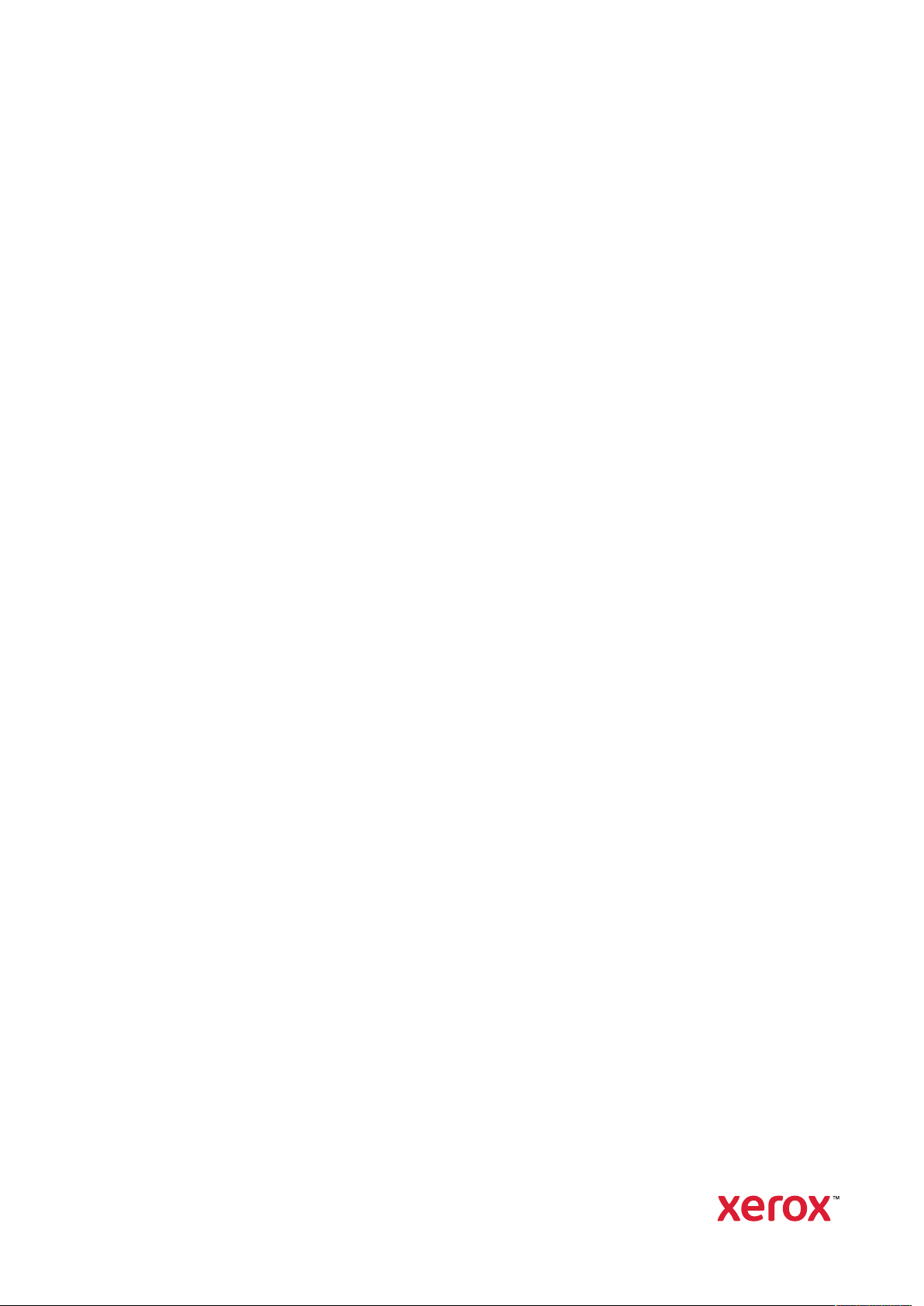
Versiunea 2,1
octombrie 2019
702P07211
Imprimanta multifuncţională Xerox
AltaLink
®
Seria B80XX
Ghid de utilizare
®
Page 2
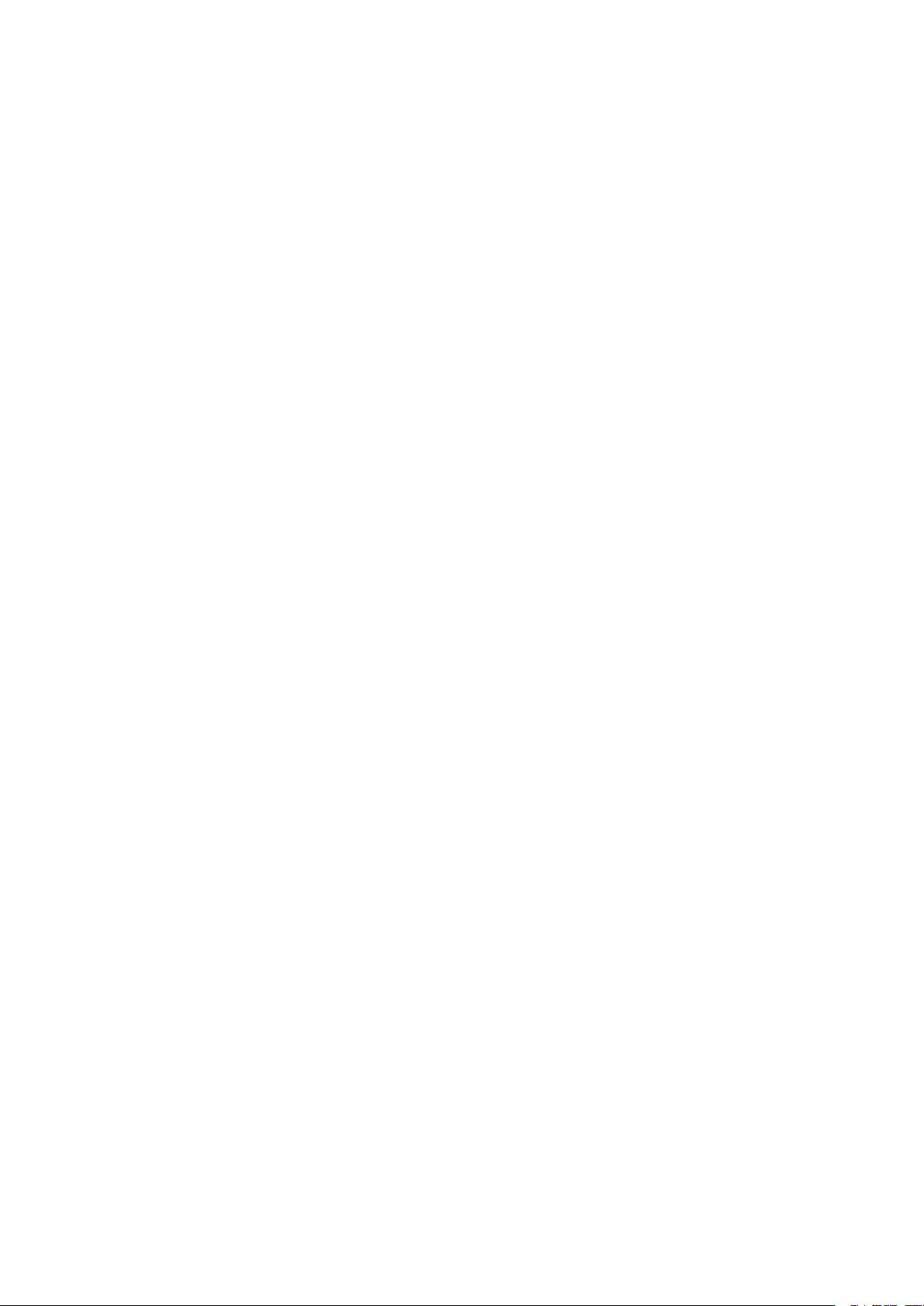
© 2019 Xerox Corporation. Toate drepturile rezervate. Xerox®, Xerox and Design®, AltaLink®, FreeFlow®, SMART-
®
send
, Scan to PC Desktop®, MeterAssistant®, SuppliesAssistant®, Xerox Secure Access Unified ID System®, Xe-
rox Extensible Interface Platform
®
, Global Print Driver®şi Mobile Express Driver®sunt mărci comerciale ale Xerox
Corporation în Statele Unite şi/sau în alte ţări.
®
Adobe
şi PostScript
Apple
Mac OS
Serviciul de imprimare prin web Google Cloud Print
gie mobilă Android
HP-GL
, Adobe PDF logo, Adobe®Reader®, Adobe®Type Manager®, ATM™, Flash®, Macromedia®, Photoshop®,
®
sunt mărci comerciale sau mărci înregistrate ale Adobe Systems, Inc.
®
, Bonjour®, EtherTalk™, TrueType®, iPad®, iPhone®, iPod®, iPod touch®, AirPrint®şi AirPrint Logo®, Mac®,
®
şi Macintosh®sunt mărci comerciale sau mărci înregistrate ale Apple Inc., în Statele Unite şi în alte ţări.
™
™
sunt mărci comerciale ale Google, Inc.
®
, HP-UX®şi PCL®sunt mărci înregistrate ale Hewlett-Packard Corporation în Statele Unite şi/sau în alte
, serviciul de e-mail prin web Gmail™şi platforma de tehnolo-
ţări.
®
IBM
şi AIX®sunt mărci înregistrate ale International Business Machines Corporation în Statele Unite şi/sau în alte
ţări.
McAfee
®
, ePolicy Orchestrator®şi McAfee ePO™sunt mărci comerciale sau mărci înregistrate ale McAfee, Inc. în
Statele Unite şi în alte ţări.
Microsoft
®
, Windows Vista®, Windows®, Windows Server®şi OneDrive®sunt mărci înregistrate ale Microsoft Cor-
poration în Statele Unite şi în alte ţări.
Mopria este o marcă comercială a Mopria Alliance.
®
Novell
, NetWare®, NDPS®, NDS®, IPX™şi Novell Distributed Print Services™ sunt mărci comerciale sau mărci în-
registrate ale Novell, Inc. în Statele Unite şi în alte ţări.
PANTONE
SGI
®
şi alte mărci comerciale Pantone, Inc. sunt proprietatea Pantone, Inc.
®
şi IRIX®sunt mărci înregistrate ale Silicon Graphics International Corp. sau ale filialelor acesteia în Statele
Unite şi/sau în alte ţări.
Sun, Sun Microsystems şi Solaris sunt mărci comerciale sau mărci comerciale înregistrate ale Oracle şi/sau ale sucursalelor sale în Statele Unite şi în alte ţări.
®
UNIX
este o marcă comercială în Statele Unite şi în alte ţări, licenţiată exclusiv prin X/Open Company Limited.
Wi-Fi CERTIFIED Wi-Fi Direct
®
este o marcă comercială a Wi-Fi Alliance.
Page 3
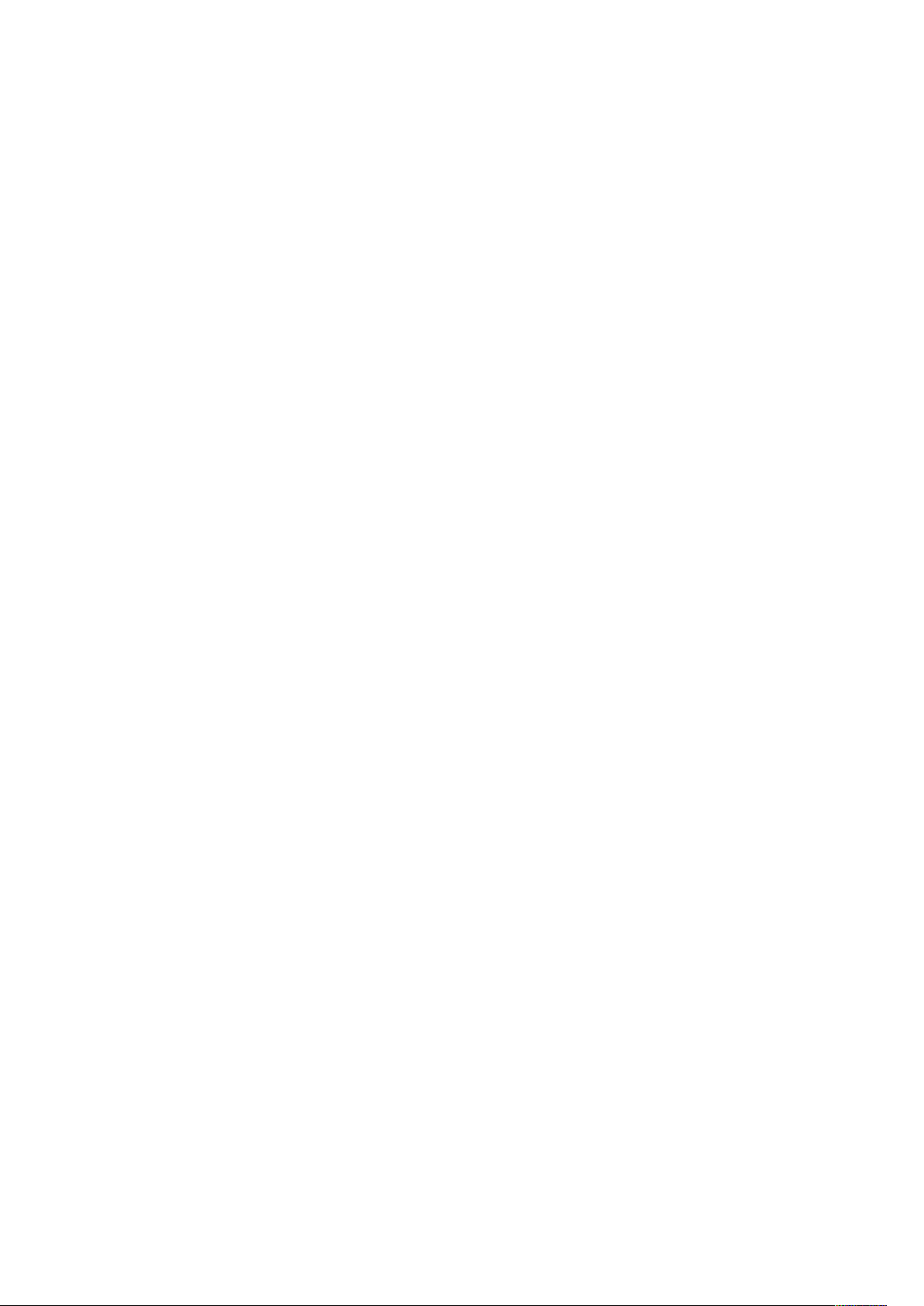
Cuprins
1 Siguranţa ............................................................................................................................11
Notificări şi siguranţă....................................................................................................... 12
Siguranţa electrică ........................................................................................................... 13
Instrucţiuni generale .................................................................................................. 13
Informaţii de siguranţă despre cablul de alimentare................................................... 13
Oprirea de urgenţă..................................................................................................... 14
Cablul telefonic .......................................................................................................... 14
Siguranţa operaţională..................................................................................................... 15
Instrucţiuni pentru operare......................................................................................... 15
Emisia de ozon........................................................................................................... 15
Amplasarea imprimantei............................................................................................ 15
Consumabilele imprimantei........................................................................................ 16
Siguranţa întreţinerii ........................................................................................................ 17
Simboluri pe imprimantă.................................................................................................. 18
Informaţii de contact pentru probleme legate de mediu, sănătate şi siguranţă................. 20
2 Iniţierea...............................................................................................................................21
Componentele imprimantei.............................................................................................. 22
Vedere din faţă .......................................................................................................... 22
Alimentator automat de documente faţă-verso .......................................................... 23
Panou de comandă .................................................................................................... 24
Componentele interne................................................................................................ 27
Vedere din spate ........................................................................................................ 28
Configuraţii şi opţiuni................................................................................................. 29
Opţiuni de alimentare ...................................................................................................... 34
Pornirea imprimantei sau ieşirea din modul de veghe ................................................. 34
Repornirea, trecerea în modul Veghe şi oprirea imprimantei ....................................... 35
Accesarea imprimantei..................................................................................................... 36
Autentificarea............................................................................................................ 36
Autorizare .................................................................................................................. 36
Personalizarea............................................................................................................ 37
Contorizare ................................................................................................................ 37
Conectarea ................................................................................................................ 37
Introducere în Xerox® Apps ............................................................................................. 39
Pagini informaţii............................................................................................................... 40
Raport Configurare..................................................................................................... 40
Embedded Web Server ..................................................................................................... 41
Accesarea Embedded Web Server............................................................................... 41
Conectarea prin Embedded Web Server...................................................................... 42
Găsirea adresei IP a imprimantei................................................................................ 42
Descărcarea raportului de configurare din Embedded Web Server............................... 43
Instalarea şi configurarea................................................................................................. 44
Prezentarea instalării şi a configurării ......................................................................... 44
Imprimanta multifuncţională Xerox®AltaLink®Seria B80XX
Ghid de utilizare
3
Page 4
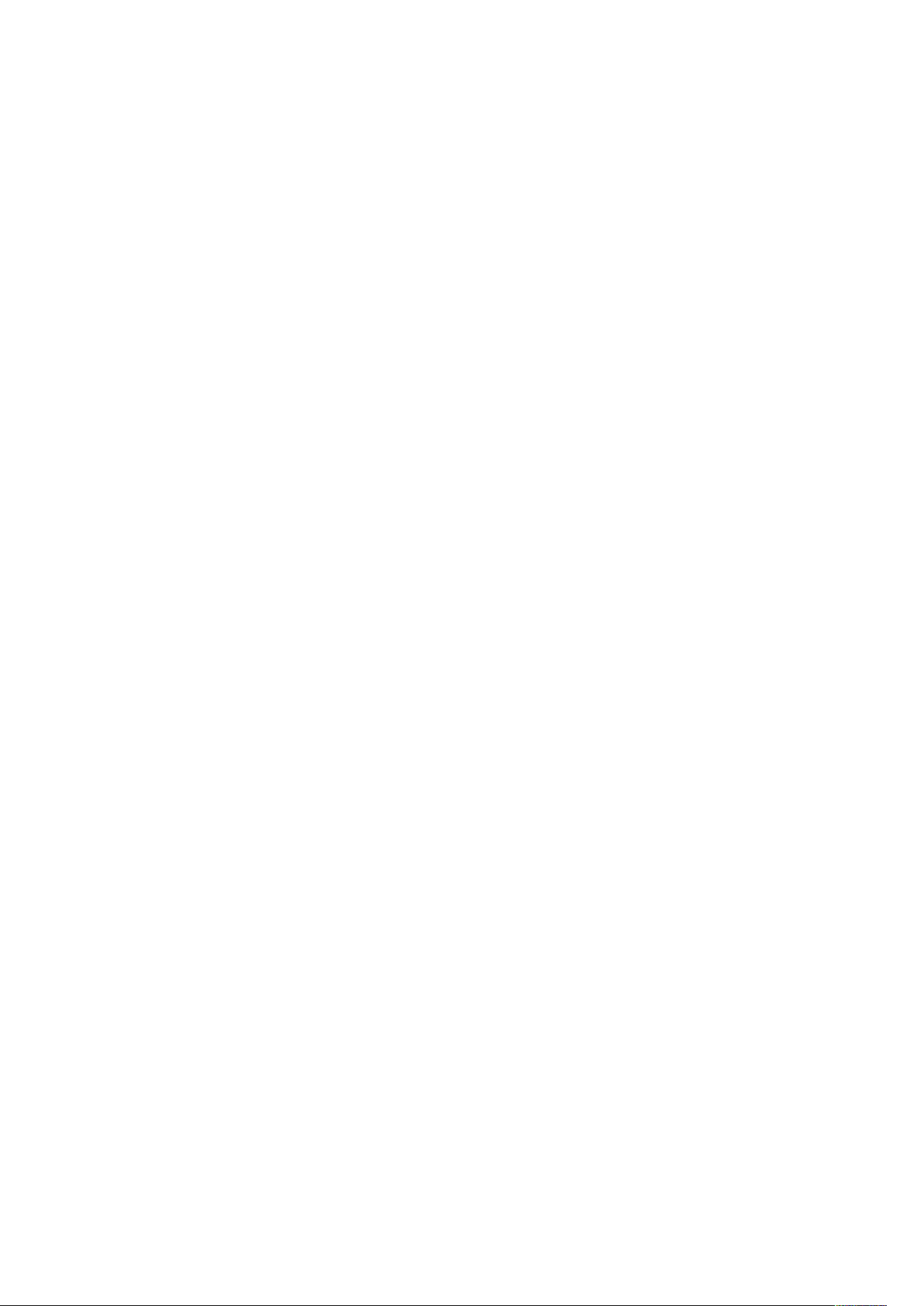
Cuprins
Alegerea unei locaţii pentru imprimantă..................................................................... 44
Conectarea imprimantei............................................................................................. 45
Configurarea iniţială a imprimantei............................................................................ 52
Actualizarea versiunii software-ului de sistem al imprimantei...................................... 53
Instalarea driverului de imprimare.............................................................................. 53
Mai multe informaţii ........................................................................................................ 57
Localizarea seriei aparatului ....................................................................................... 58
3 Personalizare......................................................................................................................59
Personalizare – prezentare generală ................................................................................. 60
Personalizarea ecranului iniţial ......................................................................................... 61
Afişarea sau ascunderea unei aplicaţii pe ecranul Început .......................................... 61
Rearanjarea aplicaţiilor pe ecranul Început................................................................. 61
Ştergerea unei aplicaţii din ecranul Început................................................................ 62
Eliminarea personalizării ecranului Început................................................................. 62
Personalizarea aplicaţiilor ................................................................................................. 63
Personalizarea listei de funcţii..................................................................................... 63
Afişarea tuturor funcţiilor în lista de funcţii................................................................. 63
Salvarea setărilor implicite ale unei aplicaţii ............................................................... 63
Eliminarea personalizărilor de aplicaţie utilizând panoul de comandă......................... 64
Crearea şi utilizarea aplicaţiilor 1 atingere........................................................................ 65
Crearea unei aplicaţii 1 atingere................................................................................. 65
Ştergerea sau ascunderea unei aplicaţii 1 atingere..................................................... 66
Utilizarea unei aplicaţii 1 atingere.............................................................................. 66
Eliminarea tuturor personalizărilor.................................................................................... 67
4 Aplicaţii Xerox®.................................................................................................................69
Xerox®App Gallery........................................................................................................... 70
Xerox App Gallery
Crearea unui cont Xerox® App Gallery ....................................................................... 70
Conectarea la contul Xerox® App Gallery................................................................... 71
Instalarea sau actualizarea unei aplicaţii din Xerox® App Gallery............................... 71
Dispozitiv ......................................................................................................................... 73
Prezentarea generală a dispozitivului.......................................................................... 73
Despre ....................................................................................................................... 74
Pagini informaţii......................................................................................................... 74
Starea consumabilelor ................................................................................................ 75
Contoare de facturare şi de utilizare ........................................................................... 75
Servicii la distanţă...................................................................................................... 75
Lucrări.............................................................................................................................. 77
Lucrări – prezentare generală ..................................................................................... 77
Gestionarea lucrărilor ................................................................................................. 77
Gestionarea tipurilor de lucrări speciale ...................................................................... 78
Gestionarea lucrărilor în Embedded Web Server.......................................................... 81
Copiere ............................................................................................................................ 84
Prezentarea funcţiei Copiere....................................................................................... 84
Realizarea unei copii................................................................................................... 85
Fluxuri de lucru pentru copiere.................................................................................... 86
Copiere card ID ................................................................................................................ 96
®
– prezentare generală .................................................................. 70
4
Imprimanta multifuncţională Xerox®AltaLink®Seria B80XX
Ghid de utilizare
Page 5
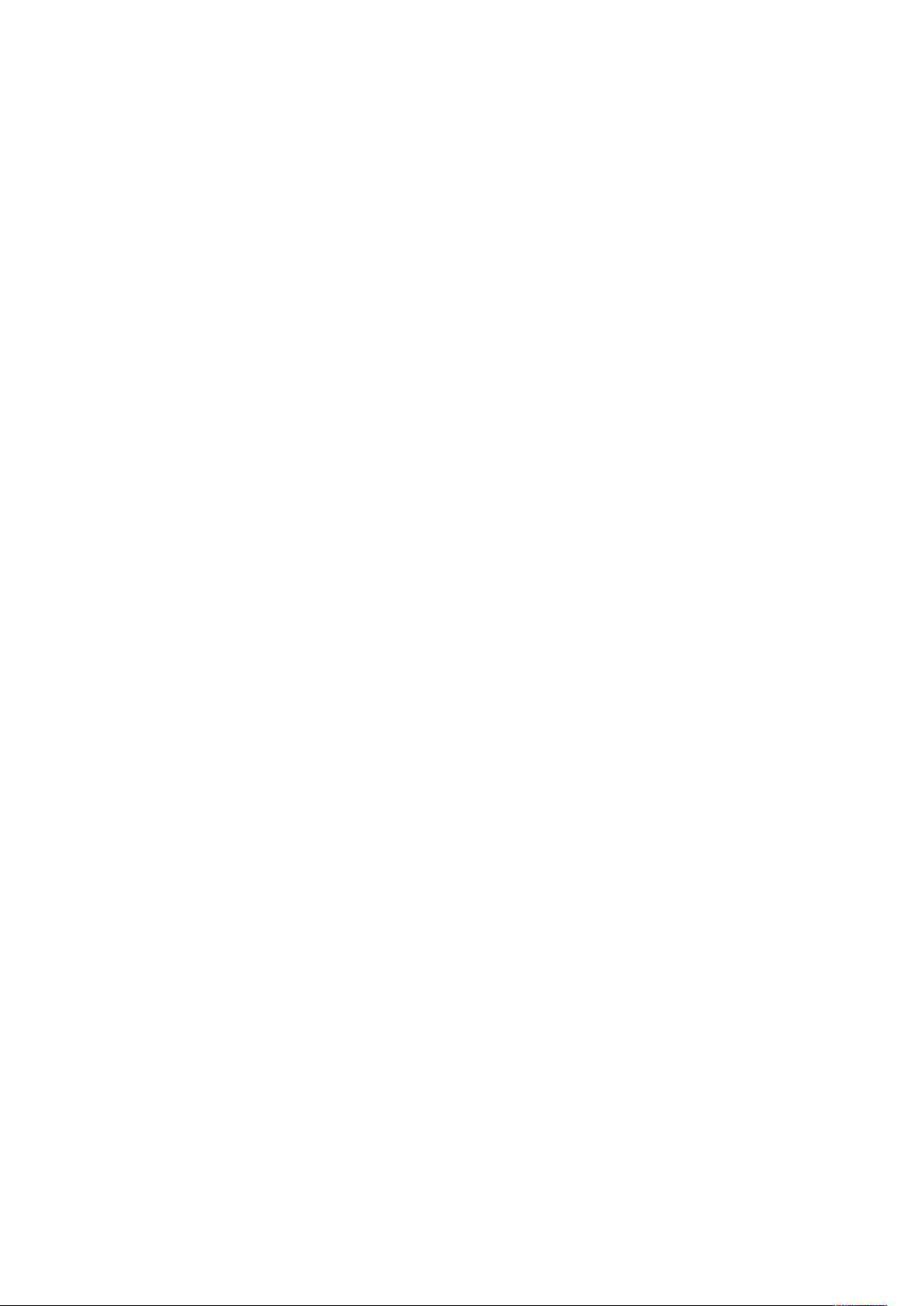
Cuprins
Prezentarea funcţiei Copiere card ID .......................................................................... 96
Copierea unui card de identitate ................................................................................ 96
E-Mail .............................................................................................................................. 97
Prezentarea funcţiei E-mail......................................................................................... 97
Transmiterea unei imagini scanate la o adresă de e-mail............................................ 98
Adăugarea sau editarea contactelor în agenda cu adrese a dispozitivului, folosind
panoul de comandă ................................................................................................. 100
Workflow Scanning (Flux de lucru scanare) ..................................................................... 101
Flux de lucru scanare – prezentare generală ............................................................. 101
Utilizare fluxului de lucru scanare ............................................................................. 102
Scanare în...................................................................................................................... 112
Prezentarea funcţiei Scanare în ................................................................................ 112
Scanarea către o adresă de e-mail............................................................................ 112
Scanarea pe o unitate Flash USB.............................................................................. 113
Scanarea într-un folder partajat pe un computer conectat la reţea ........................... 114
Scanarea pentru utilizatorul conectat....................................................................... 116
Adăugarea unei destinaţii de scanare la o intrare de agendă de adrese.................... 117
Fax................................................................................................................................. 118
Prezentarea funcţiei Fax........................................................................................... 118
Transmiterea unui fax .............................................................................................. 119
Fluxuri de lucru pentru fax........................................................................................ 120
Fax Server ...................................................................................................................... 128
Fax server – prezentare generală .............................................................................. 128
Transmiterea unui fax server..................................................................................... 129
Transmiterea întârziată a unui fax server.................................................................. 130
Fax internet.................................................................................................................... 131
Fax internet – prezentare generală ........................................................................... 131
Transmiterea unei imagini scanate într-un fax internet............................................. 132
Imprimare de la ............................................................................................................. 134
Prezentarea generală a funcţiei Imprimare din......................................................... 134
Imprimarea de pe o unitate Flash USB ..................................................................... 134
Imprimarea din Lucrări salvate................................................................................. 134
Imprimarea din cutie poştală ................................................................................... 135
5 Imprimare........................................................................................................................137
Prezentarea imprimării ................................................................................................... 138
Fluxurile de lucru de imprimare....................................................................................... 139
Ajutor pentru driverul de imprimare.......................................................................... 139
Opţiuni de imprimare pentru Windows ..................................................................... 140
Opţiuni de imprimare pentru Macintosh................................................................... 142
Opţiuni de imprimare în Linux .................................................................................. 143
Opţiuni Mobile Printing ............................................................................................ 144
Lucrări Imprimare .......................................................................................................... 146
Gestionarea lucrărilor ............................................................................................... 146
Imprimarea tipurilor de lucrări speciale .................................................................... 147
Funcţiile de imprimare.................................................................................................... 150
Selectarea opţiunilor pentru hârtie la imprimare....................................................... 150
Imprimarea pe ambele feţe ale hârtiei ..................................................................... 150
Calitatea imprimării ................................................................................................. 151
Opţiuni de imagine................................................................................................... 151
Imprimanta multifuncţională Xerox®AltaLink®Seria B80XX
Ghid de utilizare
5
Page 6
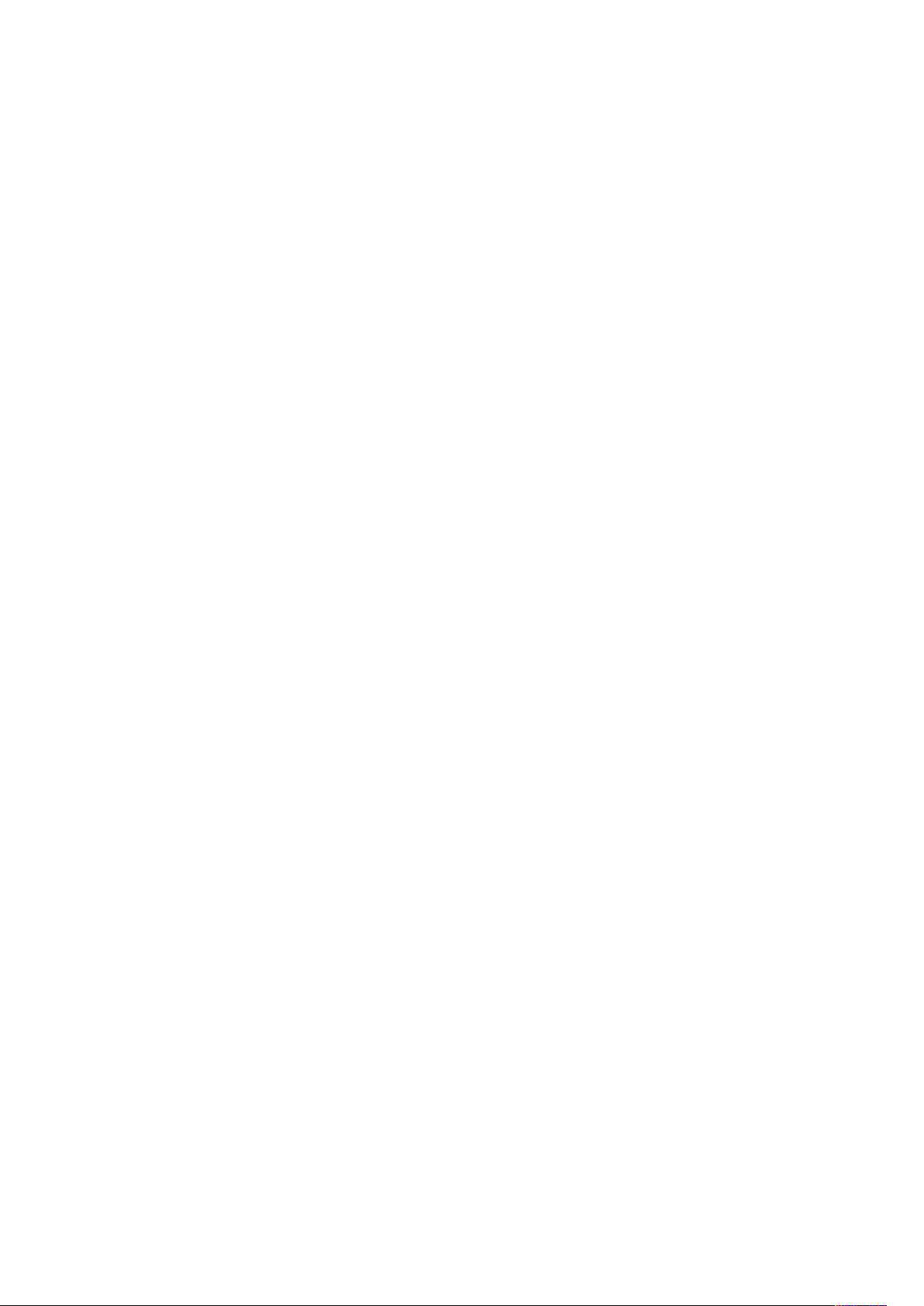
Cuprins
Imprimarea mai multor pagini pe o singură coală .................................................... 152
Imprimarea broşurilor .............................................................................................. 152
Utilizarea paginilor speciale...................................................................................... 153
Imprimarea filigranelor în Windows ......................................................................... 155
Orientare.................................................................................................................. 155
Fila Avansat ............................................................................................................. 156
Utilizarea formatelor de hârtie personalizate .................................................................. 159
Imprimarea pe formate de hârtie personalizate........................................................ 159
Definirea formatelor de hârtie personalizate ............................................................ 159
Imprimare de la ............................................................................................................. 161
Imprimarea de pe o unitate Flash USB ..................................................................... 161
Imprimarea din Lucrări salvate................................................................................. 161
Imprimarea din cutie poştală ................................................................................... 162
Imprimarea prin Embedded Web Server ................................................................... 162
6 Hârtia şi suporturile de imprimare/copiere...............................................................163
Hârtia şi suporturile de imprimare/copiere – prezentare generală.................................... 164
Hârtia acceptată ............................................................................................................ 165
Suporturi de imprimare/copiere recomandate........................................................... 165
Comandarea hârtiei ................................................................................................. 165
Instrucţiuni generale pentru încărcarea hârtiei ......................................................... 165
Hârtia care poate deteriora imprimanta ................................................................... 165
Instrucţiuni pentru depozitarea hârtiei ..................................................................... 166
Tipuri şi greutăţi de hârtie acceptate........................................................................ 167
Formate de hârtie standard acceptate...................................................................... 168
Formate şi greutăţi de hârtie acceptate pentru imprimarea automată pe 2
feţe.......................................................................................................................... 169
Formate de hârtie acceptate în tava pentru plicuri.................................................... 170
Formate de hârtie personalizate acceptate............................................................... 170
Setări pentru tăvile de hârtie.......................................................................................... 171
Configurarea setărilor de tavă .................................................................................. 171
Modificarea formatului, a tipului şi a culorii hârtiei ................................................... 171
Încărcarea hârtiei........................................................................................................... 172
Încărcarea hârtiei în tăvile 1 şi 2 .............................................................................. 172
Reglarea ghidajelor de hârtie din tăvile 1 şi 2 ........................................................... 176
Încărcarea hârtiei în tăvile 3 şi 4 .............................................................................. 177
Încărcarea hârtiei în tava 5 ...................................................................................... 178
Încărcarea hârtiei în tava 6 ...................................................................................... 180
Încărcarea hârtiei în tava 7 ...................................................................................... 183
Imprimarea pe hârtie specială........................................................................................ 186
Plicuri....................................................................................................................... 186
Etichete.................................................................................................................... 190
Suporturile de imprimare lucioase ............................................................................ 193
Transparente............................................................................................................ 193
7 Întreţinerea .....................................................................................................................195
Precauţii generale........................................................................................................... 196
Curăţarea imprimantei................................................................................................... 197
Curăţarea suprafeţei exterioare a imprimantei ......................................................... 197
Curăţarea interiorului imprimantei ........................................................................... 200
6
Imprimanta multifuncţională Xerox®AltaLink®Seria B80XX
Ghid de utilizare
Page 7
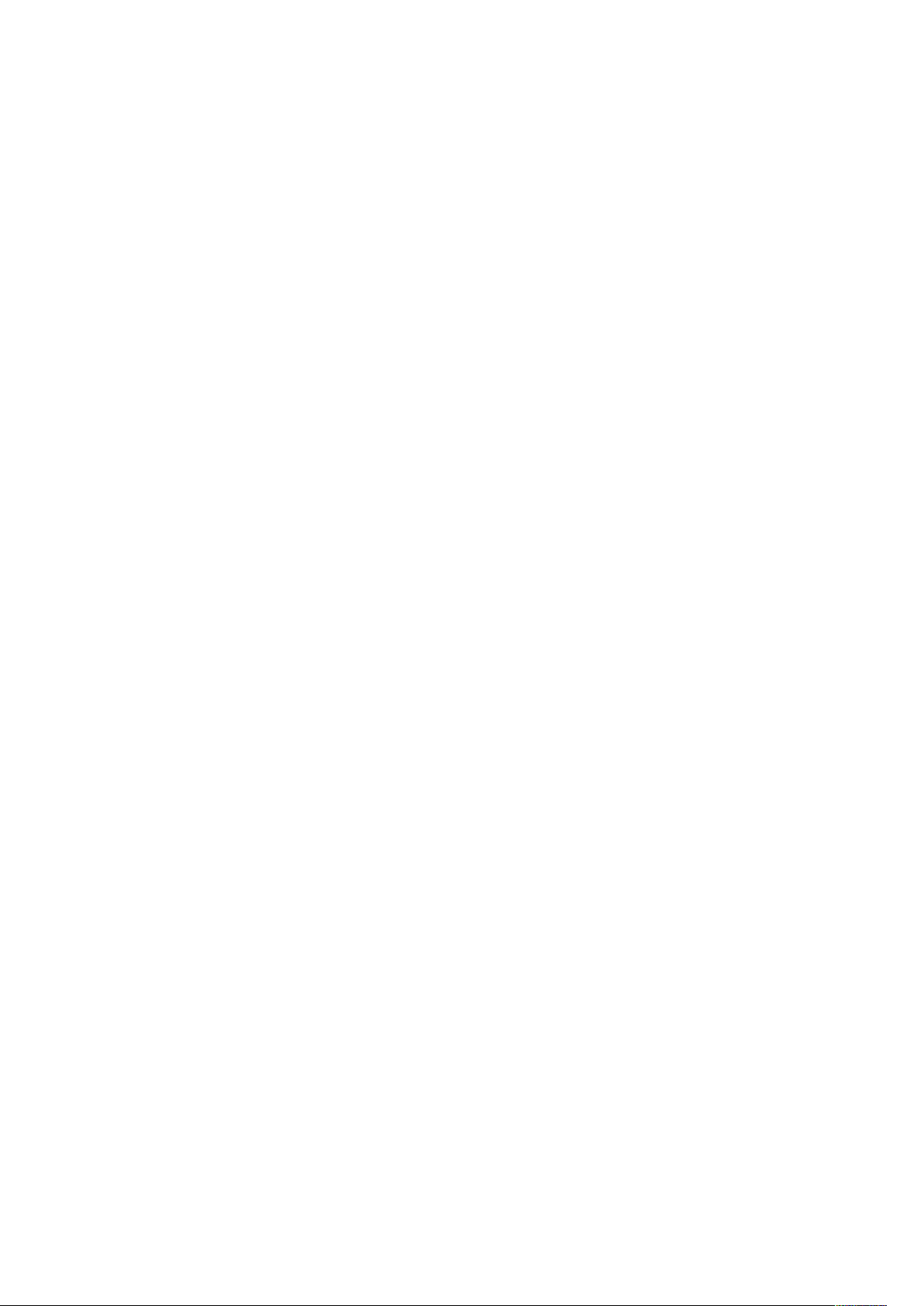
Cuprins
Consumabile .................................................................................................................. 202
Consumabile ............................................................................................................ 202
Articole pentru întreţinere curentă............................................................................ 202
Comandarea consumabilelor .................................................................................... 202
Cartuşe cu toner....................................................................................................... 203
Cartuş de imprimare................................................................................................. 206
Înlocuirea cartuşelor cu capse .................................................................................. 210
Golirea recipientului pentru resturi de perforare........................................................ 217
Modul Cuptor........................................................................................................... 219
Rola de transfer........................................................................................................ 221
Reciclarea consumabilelor ........................................................................................ 223
Administrarea imprimantei............................................................................................. 224
Vizualizarea contorului ............................................................................................. 224
Imprimarea raportului Rezumat facturare................................................................. 224
Mutarea imprimantei ..................................................................................................... 225
8 Rezolvarea Problemelor.................................................................................................227
Rezolvarea generală a problemelor................................................................................. 228
Imprimanta nu porneşte .......................................................................................... 228
Imprimanta se resetează sau se opreşte frecvent ..................................................... 228
Imprimanta nu imprimă........................................................................................... 229
Imprimarea durează prea mult................................................................................. 230
Documentul nu se imprimă ...................................................................................... 231
Documentul se imprimă din tava greşită .................................................................. 232
Imprimanta scoate zgomote neobişnuite ................................................................. 232
Probleme la imprimarea automată pe 2 feţe ............................................................ 233
Data şi ora sunt incorecte......................................................................................... 233
Erori la scaner........................................................................................................... 233
Blocaje de hârtie ............................................................................................................ 234
Localizarea blocajelor de hârtie ................................................................................ 234
Reducerea apariţiei blocajelor de hârtie.................................................................... 234
Înlăturarea blocajelor de hârtie ................................................................................ 235
Rezolvarea problemelor legate de blocajele de hârtie ............................................... 242
Îndepărtarea blocajelor din finisher.......................................................................... 245
Probleme de imprimare, copiere şi scanare ..................................................................... 248
Identificarea problemelor de imprimare, copiere şi scanare ...................................... 248
Probleme de calitate a imprimării............................................................................. 248
Probleme la copiere şi scanare.................................................................................. 253
Probleme la fax .............................................................................................................. 255
Probleme la transmiterea faxurilor............................................................................ 255
Probleme la recepţionarea faxurilor .......................................................................... 256
Imprimarea rapoartelor fax...................................................................................... 257
Accesarea ajutorului....................................................................................................... 259
Vizualizarea mesajelor de eroare şi alertă pe panoul de comandă............................. 259
Vizualizarea istoricului de erori pe panoul de comandă............................................. 259
Embedded Web Server ............................................................................................. 259
Online Support Assistant (Asistentul de ajutor online)............................................... 260
Pagini informaţii....................................................................................................... 260
Mai multe informaţii ................................................................................................ 260
A Specificaţii ....................................................................................................................... 263
Imprimanta multifuncţională Xerox®AltaLink®Seria B80XX
Ghid de utilizare
7
Page 8
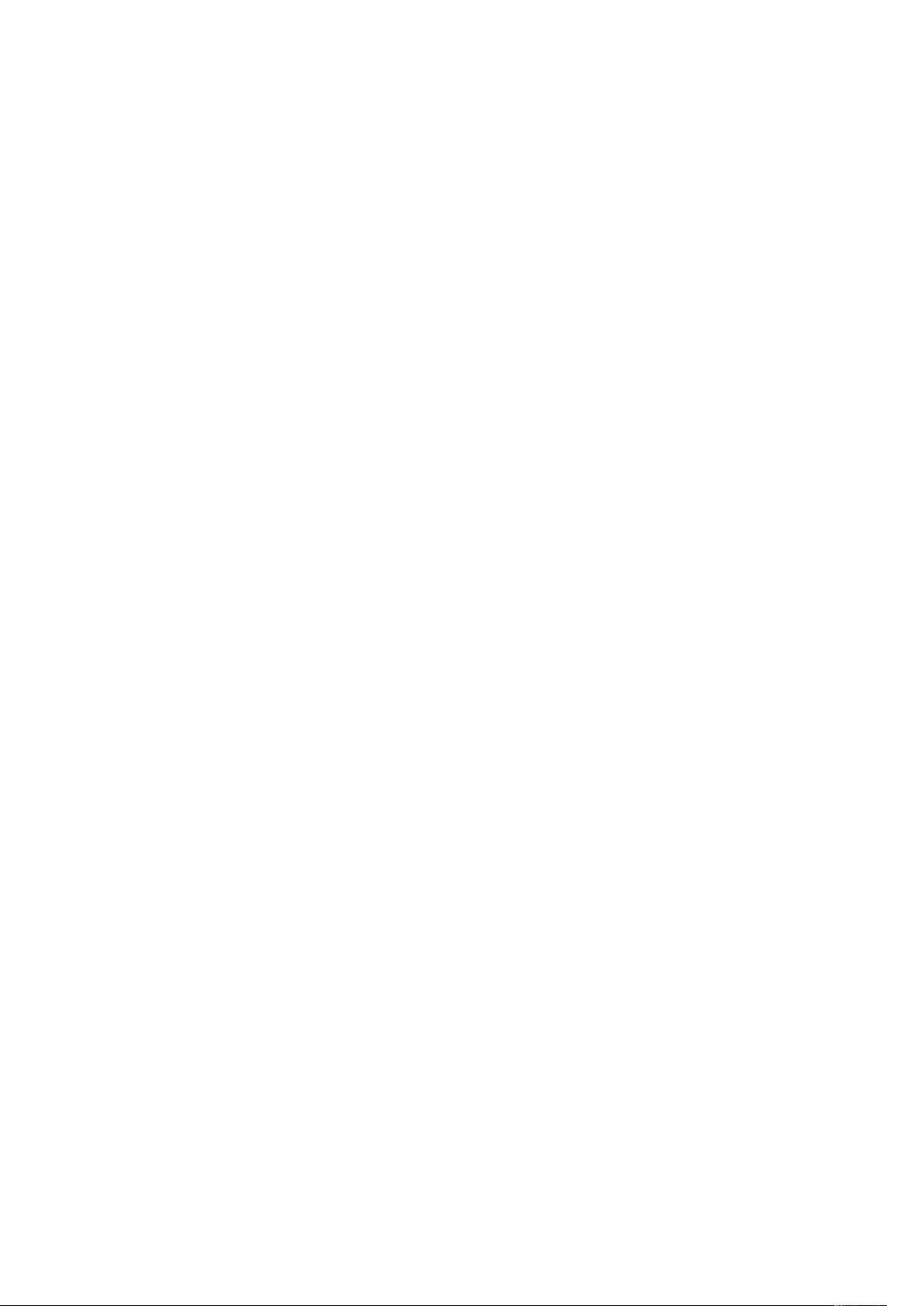
Cuprins
Configuraţiile şi opţiunile imprimantei............................................................................ 264
Funcţii standard ....................................................................................................... 264
Opţiuni şi actualizări................................................................................................. 265
Opţiuni de finisare.................................................................................................... 266
Specificaţii fizice ............................................................................................................ 268
Configuraţia de bază................................................................................................ 268
Configuraţie cu finisher de birou............................................................................... 268
Configuraţie cu finisher de birou şi dispozitiv de broşurare........................................ 268
Configuraţie cu finisher de volum mare şi dispozitiv de broşurare.............................. 268
Configuraţie cu finisher de volum mare, dispozitiv de broşurare şi unitate de împă-
turire CZ................................................................................................................... 268
Configuraţie cu finisher de volum mare, dispozitiv de broşurare şi modul de inserare
post proces............................................................................................................... 269
Configuraţie cu finisher de volum mare, dispozitiv de broşurare şi unitate de împă-
turire CZ................................................................................................................... 269
Alimentator de mare capacitate – Tava 6 ................................................................. 269
Cerinţe de spaţiu ...................................................................................................... 269
Specificaţii de mediu...................................................................................................... 273
Temperatură ............................................................................................................ 273
Umiditate relativă .................................................................................................... 273
Altitudine ................................................................................................................. 273
Specificaţii electrice........................................................................................................ 274
Specificaţii referitoare la performanţă ............................................................................ 275
Viteză de imprimare................................................................................................. 275
Rezoluţie de imprimare............................................................................................. 275
Informaţii de contact pentru probleme legate de mediu, sănătate şi siguranţă............... 276
B Informaţii privind reglementările................................................................................ 277
Reglementări de bază..................................................................................................... 278
Reglementările FCC din Statele Unite ....................................................................... 278
Certificări în Europa.................................................................................................. 278
Uniunea Europeană - Acordul Lot 4 privind echipamentele de imagistică - Informa-
ţii referitoare la mediu.............................................................................................. 279
Germania................................................................................................................. 281
Reglementarea RoHS Turcia ..................................................................................... 282
Certificatul Comunităţii Economice Euroasiatice....................................................... 282
Informaţii privind reglementarea pentru adaptorul de reţea fără fir în banda de
2,4 GHz .................................................................................................................... 282
Emisia de ozon......................................................................................................... 282
Reglementări privind copierea ........................................................................................ 283
Statele Unite ............................................................................................................ 283
Canada .................................................................................................................... 284
Alte ţări.................................................................................................................... 285
Reglementări privind faxul.............................................................................................. 286
Statele Unite ............................................................................................................ 286
Canada .................................................................................................................... 287
Uniunea Europeană ................................................................................................. 288
Noua Zeelandă ........................................................................................................ 289
Africa de Sud............................................................................................................ 289
Certificate de siguranţă .................................................................................................. 290
8
Imprimanta multifuncţională Xerox®AltaLink®Seria B80XX
Ghid de utilizare
Page 9
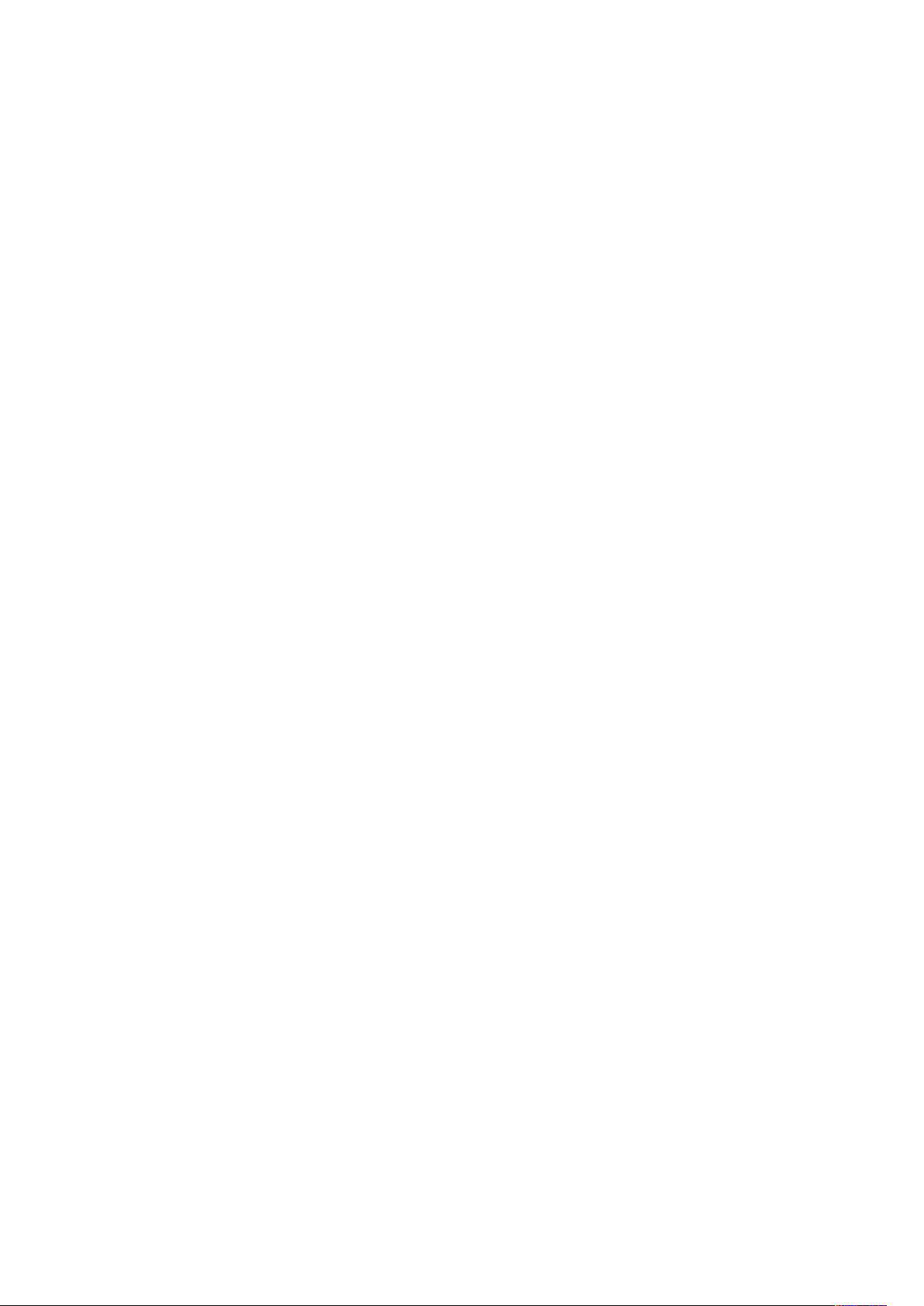
Cuprins
Material Safety Data Sheets (Fişe tehnice privind siguranţa materialelor
utilizate)......................................................................................................................... 291
C Reciclarea şi înlăturarea produsului............................................................................ 293
Toate ţările..................................................................................................................... 294
America de Nord ............................................................................................................ 295
Uniunea Europeană ....................................................................................................... 296
Mediul domestic/casnic ............................................................................................ 296
Mediul profesional/de afaceri ................................................................................... 296
Colectarea şi înlăturarea echipamentului şi a bateriilor............................................. 297
Simbolul de baterie .................................................................................................. 297
Îndepărtarea bateriilor ............................................................................................. 297
Alte ţări.......................................................................................................................... 298
D Funcţiile aplicaţiilor........................................................................................................299
Imprimanta multifuncţională Xerox®AltaLink®Seria B80XX
Ghid de utilizare
9
Page 10
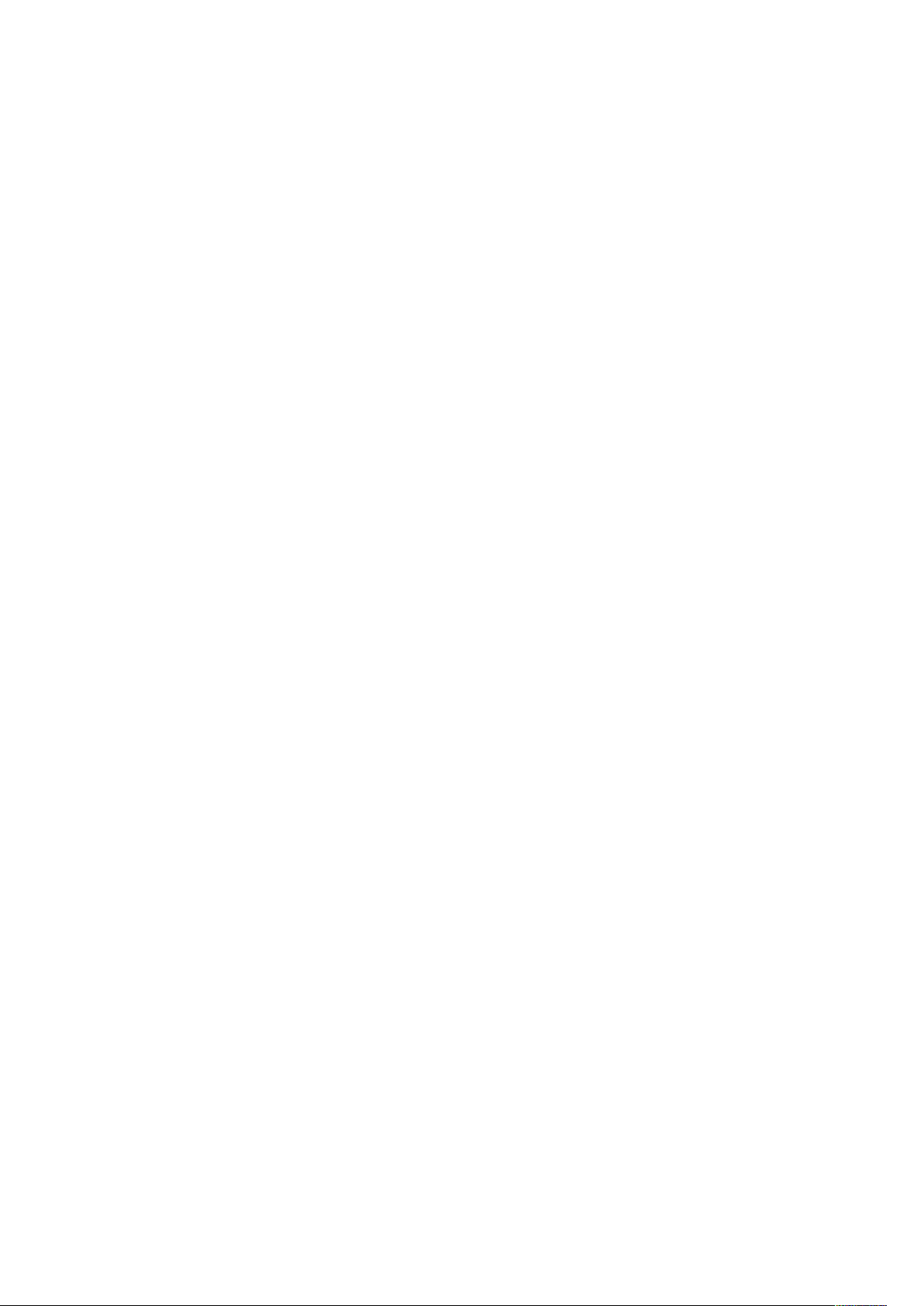
Cuprins
10
Imprimanta multifuncţională Xerox®AltaLink®Seria B80XX
Ghid de utilizare
Page 11
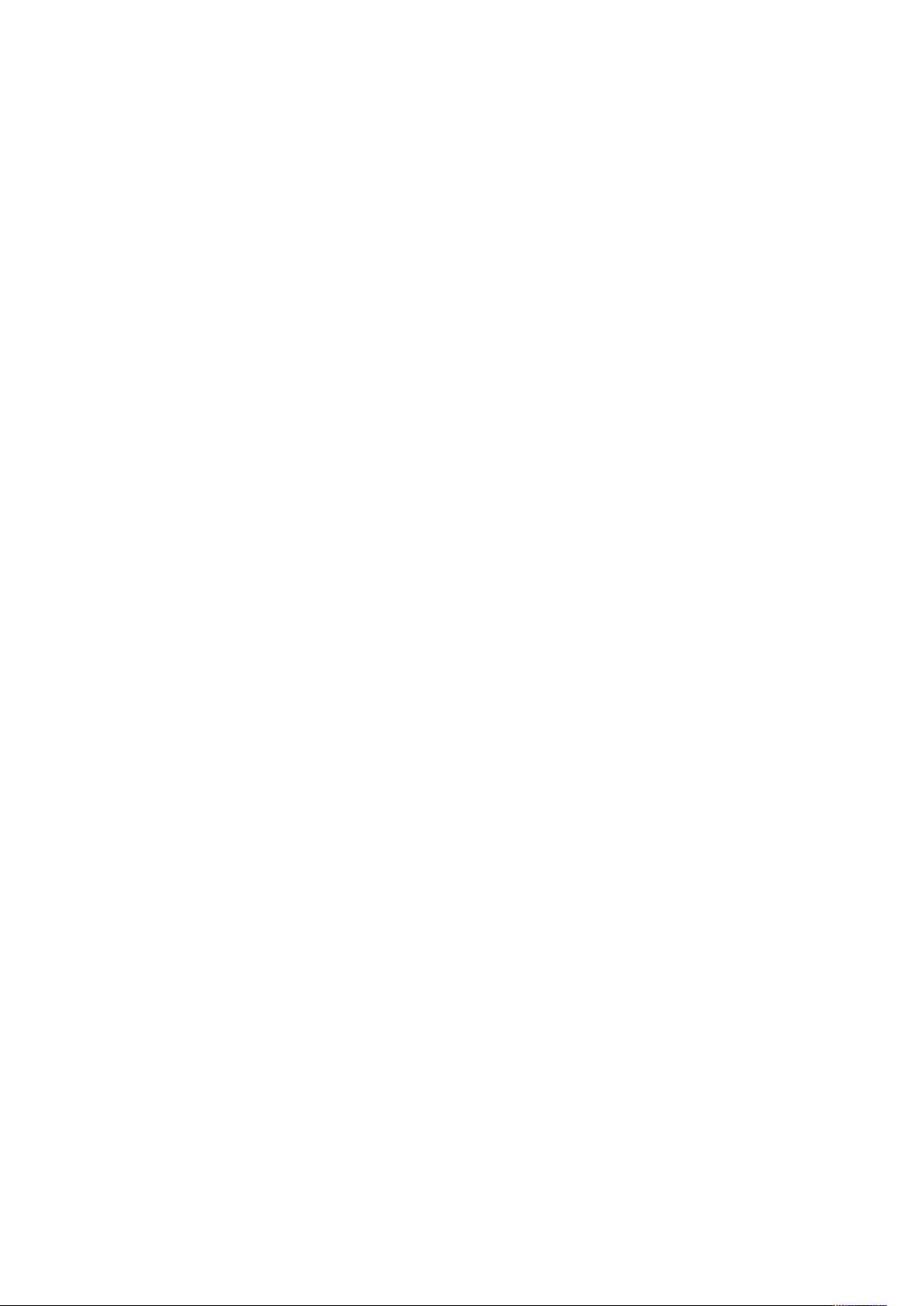
1
Siguranţa
Acest capitol conţine:
• Notificări şi siguranţă ........................................................................................................... 12
• Siguranţa electrică ............................................................................................................... 13
• Siguranţa operaţională......................................................................................................... 15
• Siguranţa întreţinerii ............................................................................................................ 17
• Simboluri pe imprimantă...................................................................................................... 18
• Informaţii de contact pentru probleme legate de mediu, sănătate şi siguranţă..................... 20
Produsul dumneavoastră şi consumabilele recomandate au fost concepute şi testate pentru a corespunde celor mai stricte cerinţe de siguranţă. Atenţia acordată următoarelor informaţii asigură
operarea constantă, în condiţii de siguranţă, a imprimantei Xerox®.
Imprimanta multifuncţională Xerox®AltaLink®Seria B80XX
Ghid de utilizare
11
Page 12
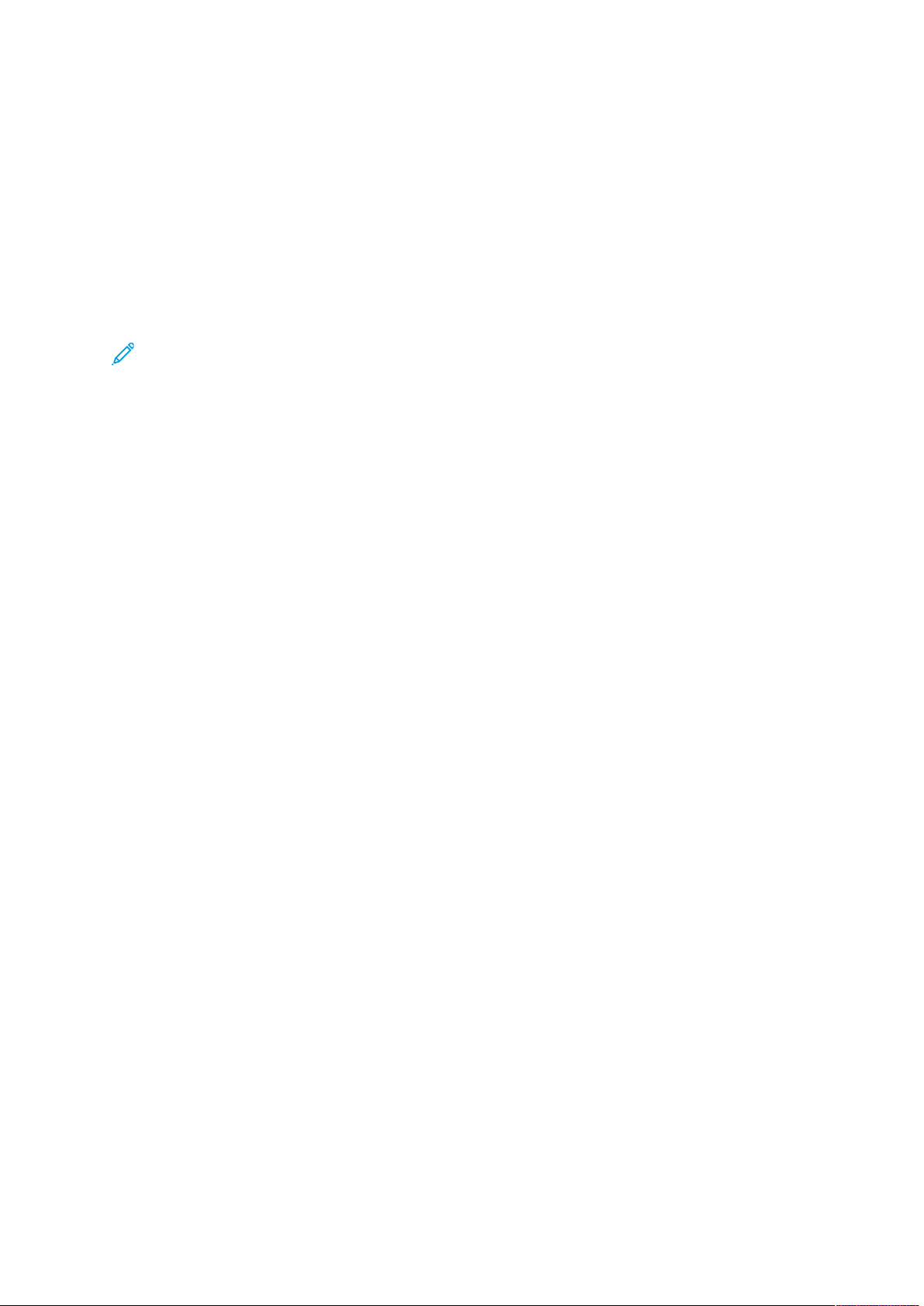
Siguranţa
Notificări şi siguranţă
Citiţi cu atenţie următoarele instrucţiuni înainte de a utiliza imprimanta. Consultaţi aceste instrucţiuni pentru a asigura funcţionarea constantă, în condiţii de siguranţă, a imprimantei.
Imprimanta şi consumabilele Xerox
stricte cerinţe de siguranţă. Acestea includ evaluările şi certificările agenţiilor de siguranţă şi compatibilitatea cu reglementările privind câmpurile electromagnetice şi standardele de mediu
stabilite.
®
sunt concepute şi testate pentru a corespunde celor mai
Testarea siguranţei şi a conformităţii cu standardele de meniu şi performanţa acestui produs au
fost verificate utilizând doar materiale Xerox
Notă: Modificările neautorizate, care pot include adăugarea de funcţii noi sau conectarea
unor dispozitive externe, pot afecta certificarea produsului. Pentru informaţii suplimentare,
consultaţi reprezentantul Xerox.
®
.
12
Imprimanta multifuncţională Xerox®AltaLink®Seria B80XX
Ghid de utilizare
Page 13

Siguranţa electrică
IInnssttrruuccţţiiuunnii ggeenneerraallee
AVERTISMENT:
• Nu introduceţi obiecte în fantele sau orificiile imprimantei. Atingerea unui punct sub
tensiune sau scurtcircuitarea unei componente poate cauza incendiu sau şocuri electrice.
• Nu îndepărtaţi capacele sau apărătorile fixate cu şuruburi, decât dacă urmează să
instalaţi echipament opţional şi aţi primit instrucţiuni în acest sens. Opriţi imprimanta
când efectuaţi operaţiuni de instalare. Deconectaţi cablul de alimentare de la priză când
îndepărtaţi capacele sau apărătorile în vederea instalării echipamentului opţional. În
spatele acestora nu există componente la care puteţi efectua operaţiuni de întreţinere,
exceptând opţiunile care pot fi instalate de către utilizator.
Următoarele situaţii prezintă riscuri pentru siguranţa dvs.:
• Cablul de alimentare este defect sau uzat.
• Pe imprimantă s-a vărsat lichid.
Siguranţa
• Imprimanta a intrat în contact cu apa.
• Din imprimantă se degajă fum sau suprafaţa este anormal de fierbinte.
• Imprimanta emite mirosuri sau zgomote neobişnuite.
• Imprimanta determină activarea unui întrerupător din tabloul de perete, a unei siguranţe sau
a altui dispozitiv de siguranţă.
La apariţia oricărei situaţii de acest fel, luaţi următoarele măsuri:
1. Opriţi imprimanta imediat.
2. Deconectaţi cablul de alimentare de la priza electrică.
3. Contactaţi un reprezentant de service autorizat.
IInnffoorrmmaaţţiiii ddee ssiigguurraannţţăă ddeesspprree ccaabblluull ddee
aalliimmeennttaarree
Înainte de a utiliza imprimanta, citiţi cu atenţie următoarele instrucţiuni. Pentru asistenţă,
contactaţi reprezentantul Xerox.
AVERTISMENT:
• Sursa de alimentare electrică trebuie să respecte cerinţele indicate pe plăcuţa cu date
tehnice de pe partea din spate a dispozitivului. Dacă nu aveţi siguranţa că sursa de
alimentare electrică respectă cerinţele, luaţi legătura cu furnizorul local de energie
electrică sau cu un electrician autorizat.
• Nu utilizaţi un cablu prelungitor.
• Nu demontaţi şi nu modificaţi cablul de alimentare.
Consultaţi aceste instrucţiuni pentru a asigura funcţionarea constantă, în condiţii de siguranţă, a
imprimantei.
Imprimanta multifuncţională Xerox
®
AltaLink®Seria B80XX
Ghid de utilizare
13
Page 14
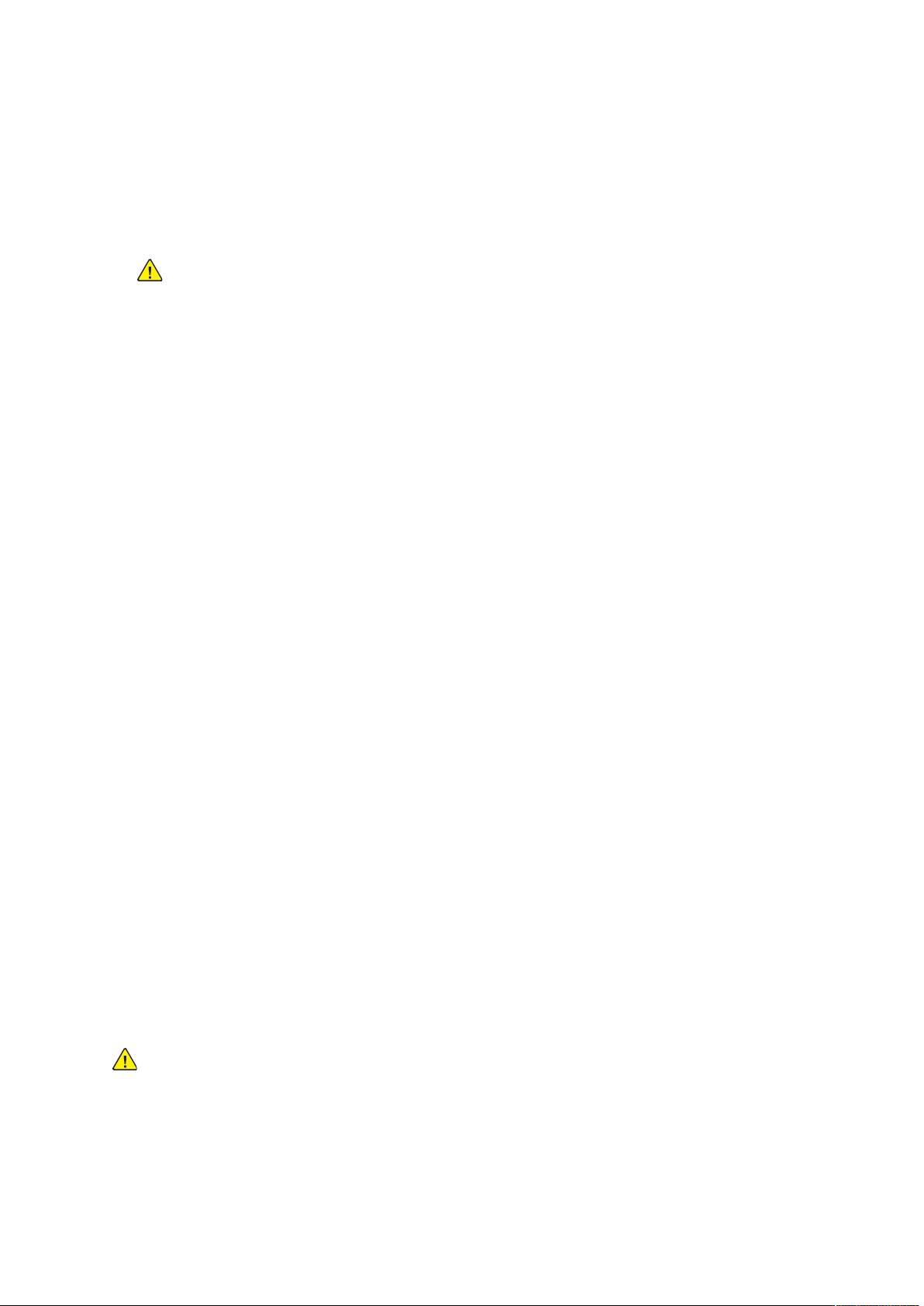
Siguranţa
• Utilizaţi cablul de alimentare furnizat împreună cu imprimanta.
• Conectaţi cablul de alimentare direct la o priză împământată corect. Asiguraţi-vă că fiecare
capăt al cablului este conectat în mod adecvat. În cazul în care nu ştiţi dacă priza este
împământată, dispuneţi verificarea prizei de către un electrician.
• Nu utilizaţi un ştecher adaptor împământat pentru a conecta imprimanta la o priză care nu
este prevăzută cu conector de împământare.
AVERTISMENT: Evitaţi un posibil şoc electric asigurându-vă că imprimanta este
împământată corect. Produsele electrice pot fi periculoase dacă sunt folosite
neadecvat.
• Verificaţi dacă imprimanta este conectată la o priză care furnizează tensiunea şi puterea
corecte. Dacă este necesar, treceţi în revistă specificaţiile electrice ale imprimantei împreună
cu un electrician.
• Nu amplasaţi imprimanta în locuri unde este posibil ca alte persoane să calce pe cablul de
alimentare.
• Nu aşezaţi obiecte pe cablul de alimentare.
• În cazul în care cablul de alimentare se uzează, înlocuiţi-l.
• Nu conectaţi sau deconectaţi cablul de alimentare în timp ce imprimanta este pornită.
• Pentru a evita şocurile electrice şi deteriorarea cablului, ţineţi de ştecher atunci când
deconectaţi cablul de alimentare.
• Priza electrică trebuie să fie în apropierea imprimantei şi să fie uşor accesibilă.
Cablul de alimentare este ataşat la partea din spate a imprimantei şi este un dispozitiv de
conectare. Dacă este nevoie să întrerupeţi alimentarea cu energie electrică a imprimantei,
deconectaţi cablul de alimentare de la priza electrică. Pentru detalii, consultaţi Repornirea,
trecerea în modul Veghe şi oprirea imprimantei.
OOpprriirreeaa ddee uurrggeennţţăă
Dacă apare una dintre următoarele situaţii, opriţi imediat imprimanta şi deconectaţi cablul de
alimentare de la priza electrică. Contactaţi un reprezentant autorizat de service Xerox pentru
remedierea problemei dacă:
• Echipamentul emite mirosuri sau zgomote neobişnuite.
• Cablul de alimentare este defect sau uzat.
• S-a declanşat un întrerupător din tabloul de perete, o siguranţă sau un alt dispozitiv de
siguranţă.
• Pe imprimantă s-a vărsat lichid.
• Imprimanta a intrat în contact cu apa.
• O componentă a imprimantei, oricare ar fi aceasta, este deteriorată.
CCaabblluull tteelleeffoonniicc
AVERTISMENT: Pentru a reduce riscul de incendiu, utilizaţi doar cablu de telecomunicaţii
cu grosimea de 26 sau mai mare, conform standardului American Wire Gauge (AWG).
14
Imprimanta multifuncţională Xerox®AltaLink®Seria B80XX
Ghid de utilizare
Page 15
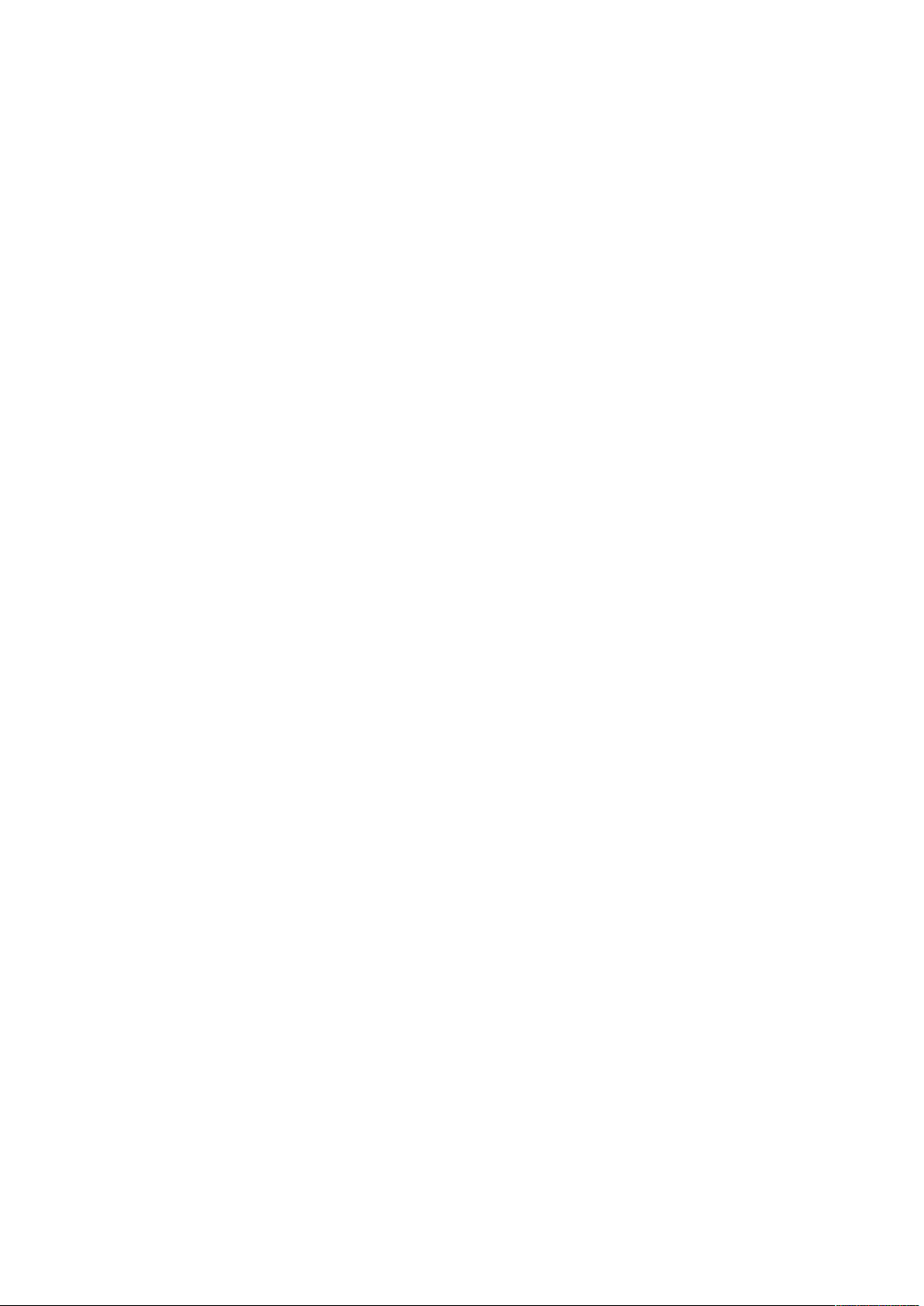
Siguranţa
Siguranţa operaţională
Imprimanta şi consumabilele au fost concepute şi testate pentru a corespunde celor mai stricte cerinţe de siguranţă. Acestea includ verificările agenţiilor de siguranţă, aprobările şi compatibilitatea
cu standardele de mediu.
Atenţia pe care o acordaţi următoarelor instrucţiuni de siguranţă asigură operarea constantă, în
condiţii de siguranţă, a imprimantei.
IInnssttrruuccţţiiuunnii ppeennttrruu ooppeerraarree
• Nu scoateţi nicio tavă de hârtie în timpul imprimării.
• Nu deschideţi uşile imprimantei în timpul imprimării.
• Nu deplasaţi imprimanta în timpul imprimării.
• Nu apropiaţi mâinile, părul, cravata etc. de rola de ieşire şi de rola de alimentare a
imprimantei.
• Capacele, pentru a căror îndepărtare sunt necesare unelte, vă protejează de zonele
periculoase din interiorul imprimantei. Nu demontaţi capacele de protecţie.
• Nu anulaţi niciun dispozitiv electric sau mecanic de interblocare.
• Nu încercaţi să scoateţi hârtia blocată adânc în interiorul produsului. Opriţi imediat
imprimanta şi contactaţi reprezentantul local Xerox.
• Asiguraţi-vă că aţi ataşat capacul din dreapta spate. Deschideţi acest capac pentru a conecta
un cablu de interfaţă.
EEmmiissiiaa ddee oozzoonn
În timpul funcţionării normale, această imprimantă produce ozon. Cantitatea de ozon emanată
depinde de volumul de copii. Ozonul este mai greu decât aerul şi cantitatea produsă nu este
suficientă pentru a cauza vătămări. Instalaţi imprimanta într-o încăpere bine ventilată.
Pentru mai multe informaţii disponibile în Statele Unite şi Canada, accesaţi www.xerox.com/
about-xerox/environment/enus.html.. În alte regiuni, contactaţi reprezentanţa locală Xerox sau
accesaţi www.xerox.co.uk/about-xerox/environment/engb.html.
AAmmppllaassaarreeaa iimmpprriimmaanntteeii
• Aşezaţi imprimanta pe o suprafaţă fără denivelări, solidă, ferită de vibraţii şi care îi poate
susţine greutatea. Pentru a afla greutatea corespunzătoare configuraţiei imprimantei,
consultaţi Specificaţii fizice.
• Nu blocaţi şi nu acoperiţi fantele sau orificiile imprimantei. Acestea sunt prevăzute pentru
ventilaţie şi au rolul de a preveni supraîncălzirea imprimantei.
• Amplasaţi imprimanta într-o zonă cu suficient spaţiu pentru operare şi pentru desfăşurarea
operaţiunilor de service.
• Amplasaţi imprimanta într-o zonă fără praf.
• Nu depozitaţi şi nu folosiţi imprimanta într-un mediu extrem de cald, rece sau umed.
• Nu amplasaţi imprimanta lângă o sursă de căldură.
• Nu amplasaţi imprimanta în lumina directă a soarelui pentru a evita expunerea
componentelor sensibile la lumină.
Imprimanta multifuncţională Xerox
®
AltaLink®Seria B80XX
Ghid de utilizare
15
Page 16
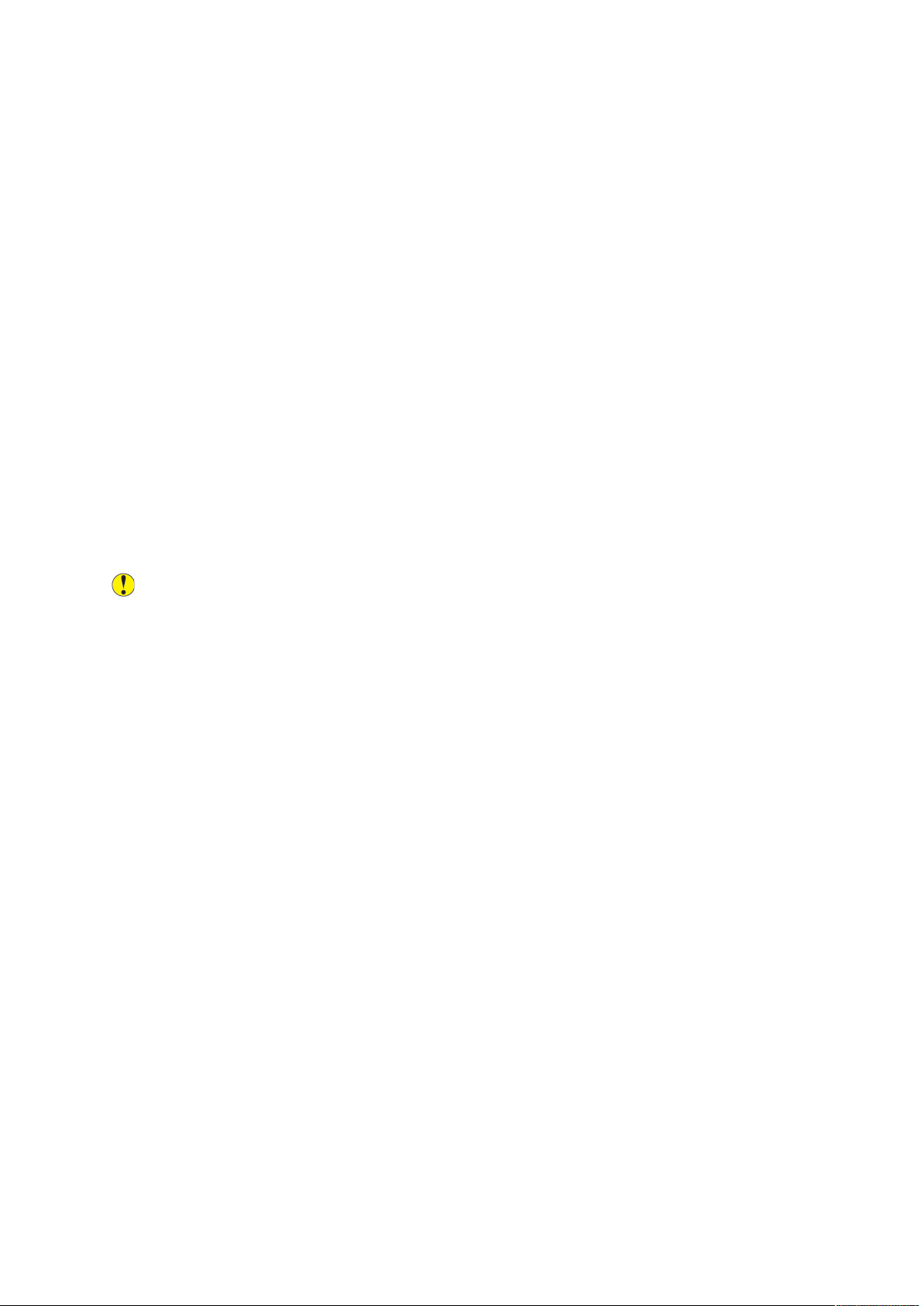
Siguranţa
• Nu amplasaţi imprimanta într-un loc expus direct fluxului de aer rece emis de un sistem de aer
condiţionat.
• Nu amplasaţi imprimanta în locuri unde se pot produce vibraţii.
• Pentru performanţe optime, utilizaţi imprimanta la altitudinile specificate în secţiunea
Altitudine.
CCoonnssuummaabbiilleellee iimmpprriimmaanntteeii
• Utilizaţi consumabilele proiectate pentru imprimanta dvs. Folosirea materialelor neadecvate
poate cauza performanţe slabe sau poate reprezenta un posibil risc de siguranţă.
• Respectaţi toate avertismentele şi instrucţiunile marcate pe produs sau furnizate împreună cu
produsul, cu opţiunile sau cu consumabilele.
• Depozitaţi toate consumabilele în conformitate cu instrucţiunile furnizate pe ambalaj sau pe
recipient.
• Nu lăsaţi consumabilele la îndemâna copiilor.
• Nu aruncaţi niciodată toner, cartuşe cu toner, cartuşe cilindru sau cartuşe de toner rezidual în
foc deschis.
• Atunci când manevraţi cartuşele, de exemplu cele cu toner şi altele, evitaţi contactul cu pielea
sau cu ochii. Contactul cu ochii poate cauza iritaţie şi inflamaţii. Nu încercaţi să demontaţi
cartuşul; această procedură poate creşte riscul de contact cu pielea sau cu ochii.
Atenţie: Nu se recomandă utilizarea consumabilelor non-Xerox. Garanţia Xerox, contractul
de service şi Total Satisfaction Guarantee (Garanţia satisfacţiei totale) nu acoperă
deteriorarea, funcţionarea necorespunzătoare şi reducerea randamentului cauzate de
folosirea consumabilelor non-Xerox sau a consumabilelor Xerox care nu sunt specificate
pentru această imprimantă. Total Satisfaction Guarantee (Garanţia satisfacţiei totale) este
disponibilă în Statele Unite şi în Canada. Acoperirea asigurată de garanţie poate varia în
afara acestor regiuni. Contactaţi reprezentanţa Xerox pentru detalii.
16
Imprimanta multifuncţională Xerox®AltaLink®Seria B80XX
Ghid de utilizare
Page 17
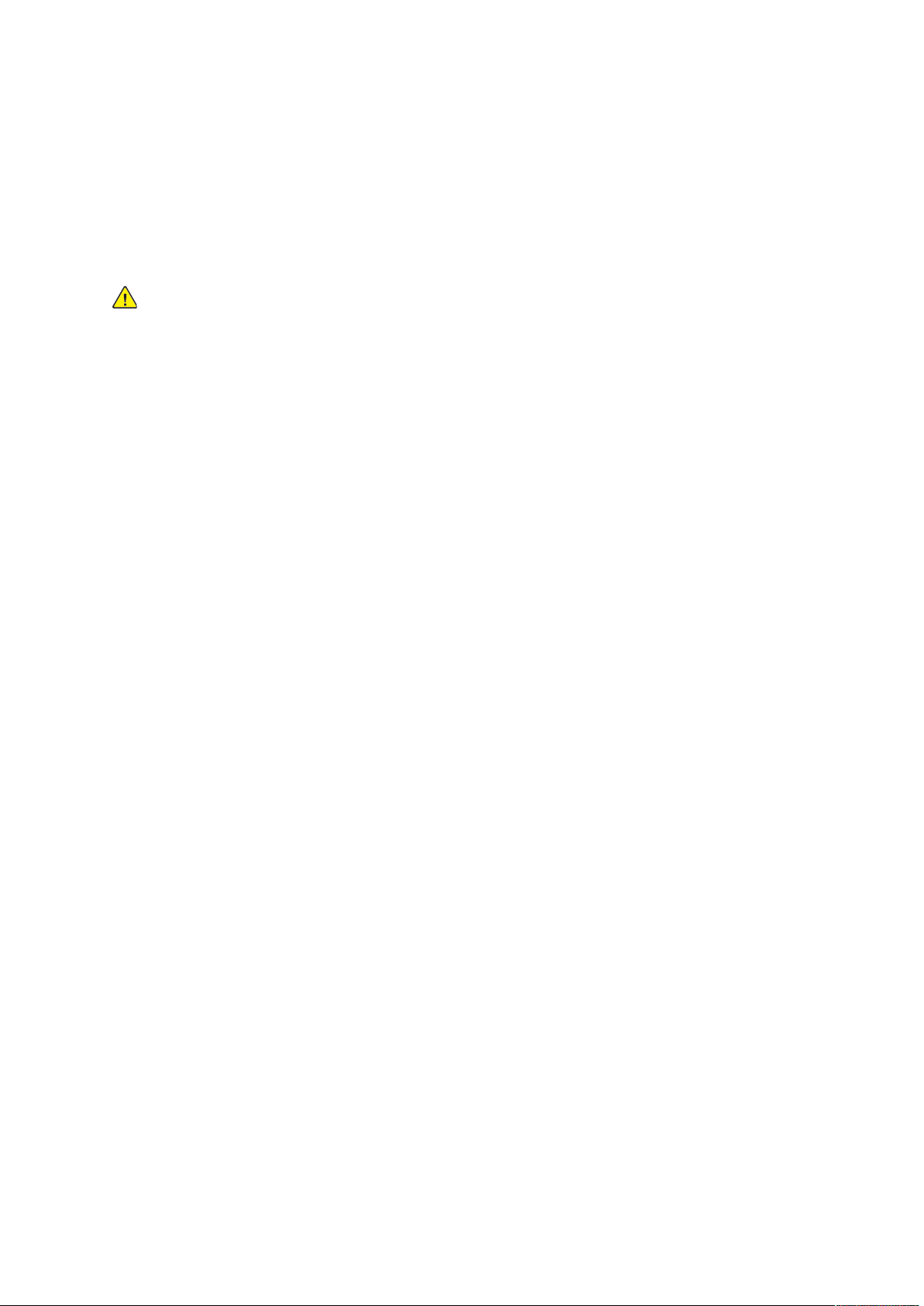
Siguranţa
Siguranţa întreţinerii
• Nu încercaţi alte proceduri de întreţinere care nu sunt specificate expres în documentaţia furnizată împreună cu imprimanta.
• Curăţaţi imprimanta doar cu o lavetă uscată care nu lasă scame.
• Nu ardeţi consumabilele sau articolele folosite pentru întreţinerea curentă. Pentru informaţii
despre programele de reciclare a consumabilelor Xerox
AVERTISMENT: Nu utilizaţi substanţe de curăţare pe bază de aerosoli. Substanţele de cură-
ţare pe bază de aerosoli pot cauza explozii sau incendii atunci când sunt utilizate pe un
echipament electromecanic.
Dacă dispozitivul se instalează pe un hol sau într-o zonă asemănătoare, cu restricţii de acces, trebuie lăsat mai mult spaţiu în jur. Asiguraţi-vă că respectaţi toate regulile de siguranţă, codurile de
siguranţă a clădirilor şi de prevenire a incendiilor, valabile în zonă.
®
, accesaţi www.xerox.com/recycling.
Imprimanta multifuncţională Xerox
®
AltaLink®Seria B80XX
Ghid de utilizare
17
Page 18
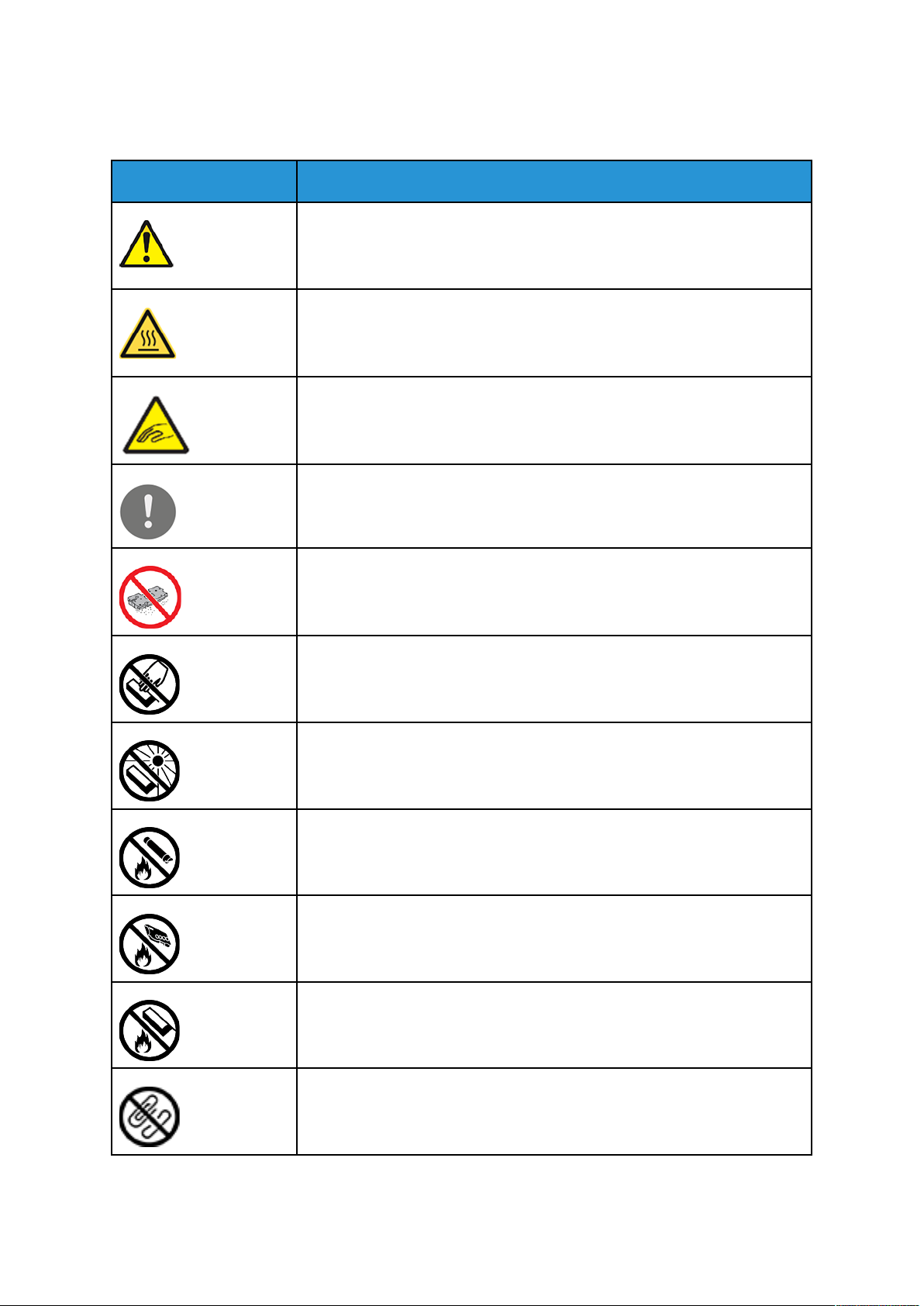
Siguranţa
Simboluri pe imprimantă
Simbol Descriere
Avertisment:
Indică un pericol grav, care, dacă nu este evitat, poate duce la deces sau la
vătămare gravă.
Avertizare de temperatură mare:
Suprafaţă fierbinte pe imprimantă sau în interiorul imprimantei. Procedaţi cu
grijă pentru a evita vătămările corporale.
Avertisment: Componente mobile. Procedaţi cu atenţie pentru a evita vătămările corporale.
Atenţie:
Indică o acţiune necesară pentru evitarea deteriorării bunurilor.
Atenţie:
Pentru a evita deteriorarea bunurilor, aveţi grijă să nu vărsaţi toner atunci
când manevraţi cartuşul de toner rezidual.
Nu atingeţi nicio componentă sau zonă a imprimantei.
Feriţi cartuşele cilindru de lumina directă a soarelui.
Nu aruncaţi în foc cartuşele cu toner.
Nu aruncaţi cartuşul de toner rezidual în foc.
Nu aruncaţi în foc cartuşele cilindru.
Nu utilizaţi coli de hârtie capsate, prinse cu cleme sau prin alte mijloace.
18
Imprimanta multifuncţională Xerox®AltaLink®Seria B80XX
Ghid de utilizare
Page 19
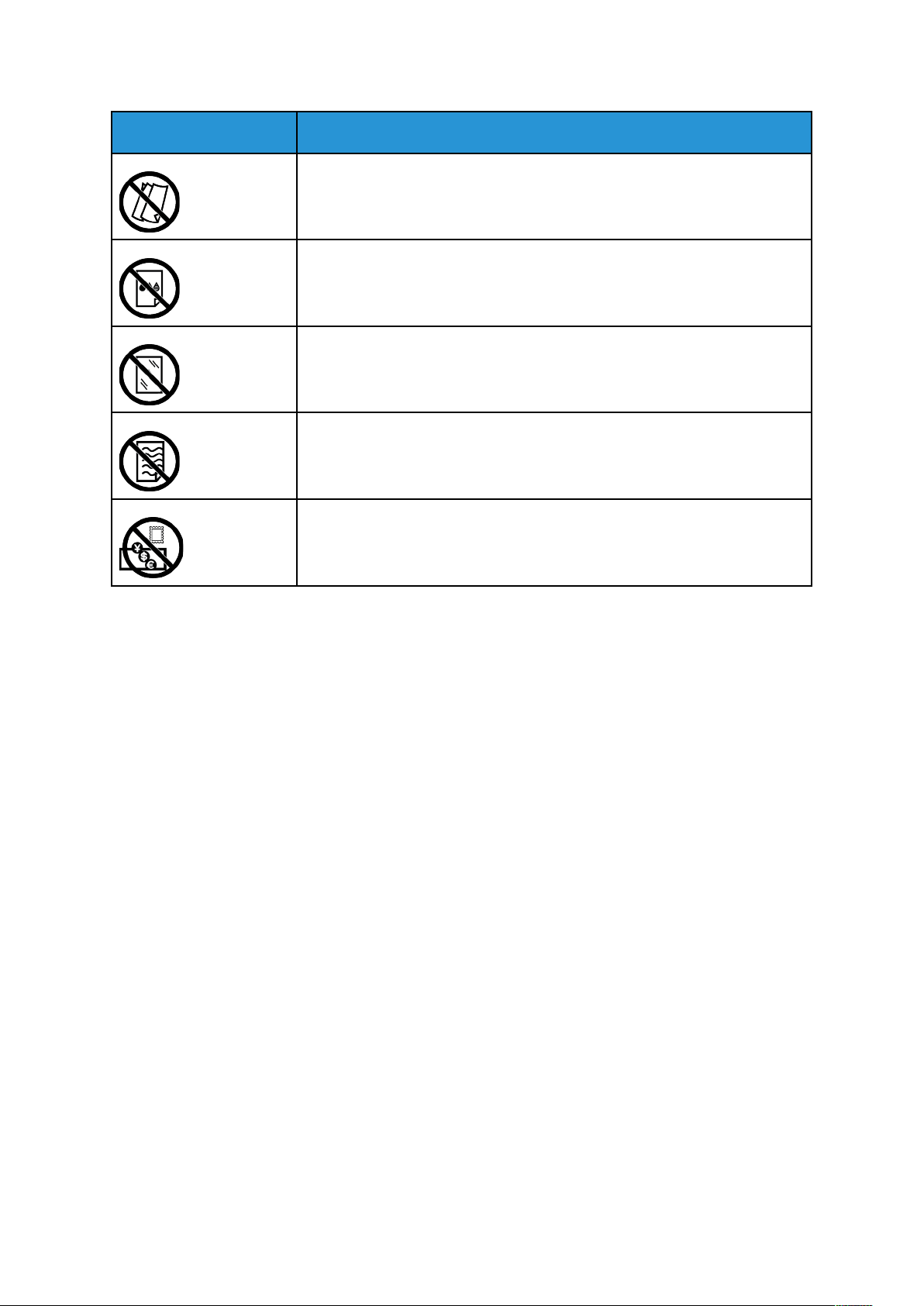
Simbol Descriere
Nu utilizaţi hârtii îndoite, pliate, ondulate sau şifonate.
Nu utilizaţi hârtie destinată imprimantelor cu jet de cerneală.
Nu utilizaţi folii transparente sau de retroproiector.
Nu alimentaţi hârtie pe care aţi mai imprimat sau pe care aţi mai folosit-o.
Siguranţa
Nu copiaţi bani, timbre fiscale sau timbre poştale.
Pentru detalii despre toate simbolurile care apar pe imprimantă, consultaţi ghidul Printer Symbols
(Simboluri pe imprimantă), la adresa www.xerox.com/support/ALB80XXdocs.
Imprimanta multifuncţională Xerox
®
AltaLink®Seria B80XX
Ghid de utilizare
19
Page 20
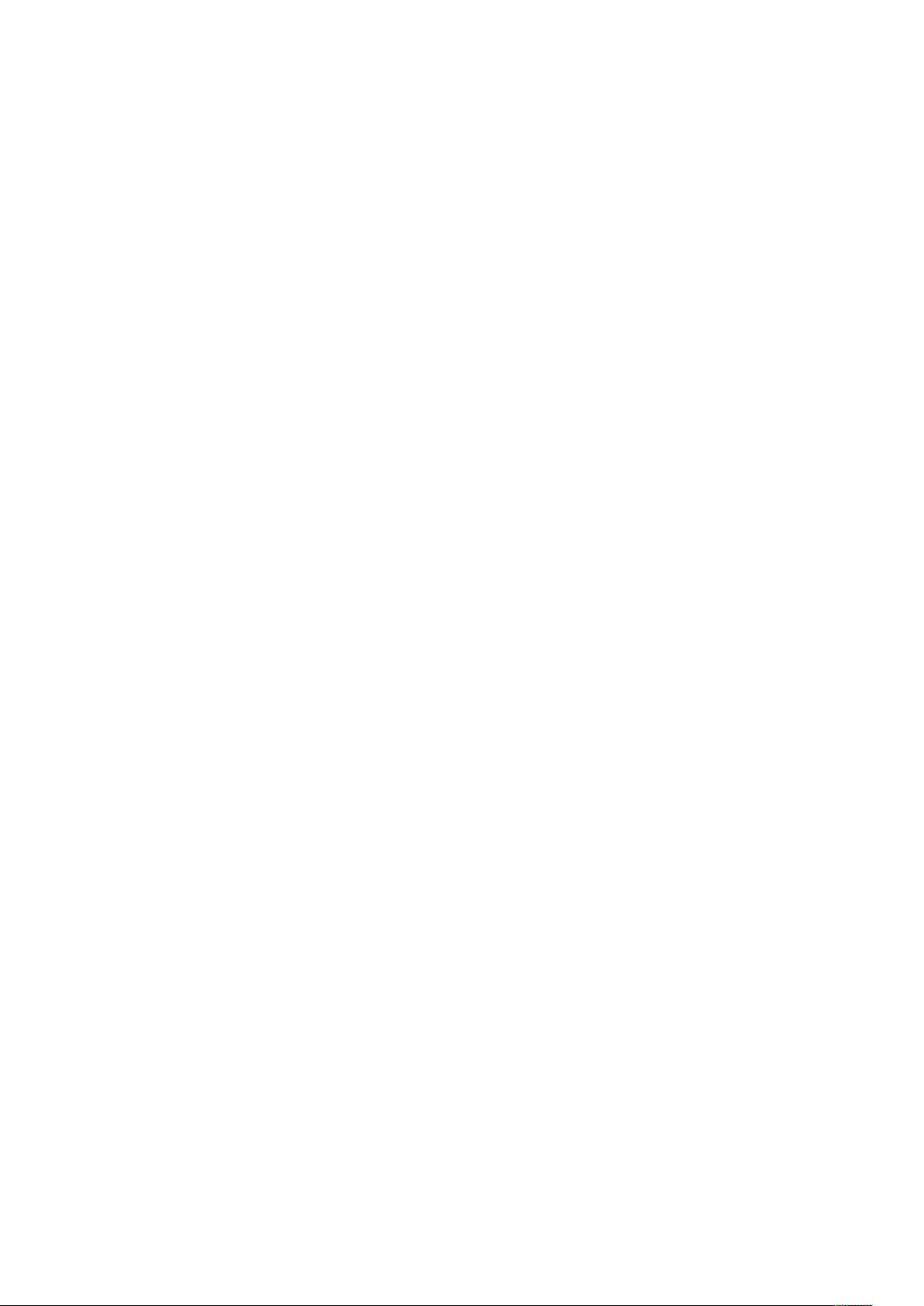
Siguranţa
Informaţii de contact pentru probleme legate de mediu, sănătate şi siguranţă
Pentru mai multe informaţii referitoare la mediu, sănătate şi siguranţă în raport cu acest produs
Xerox® şi cu consumabilele aferente, contactaţi:
• Statele Unite şi Canada 1-800-ASK-XEROX (1-800-275-9376)
• Europa: EHS-Europe@xerox.com
Pentru informaţii despre siguranţa produsului în Statele Unite şi Canada, accesaţi www.xerox.com/
about-xerox/environment
Pentru informaţii despre siguranţa produsului în Europa, accesaţi www.xerox.com/about-xerox/
environment_europe
20
Imprimanta multifuncţională Xerox®AltaLink®Seria B80XX
Ghid de utilizare
Page 21
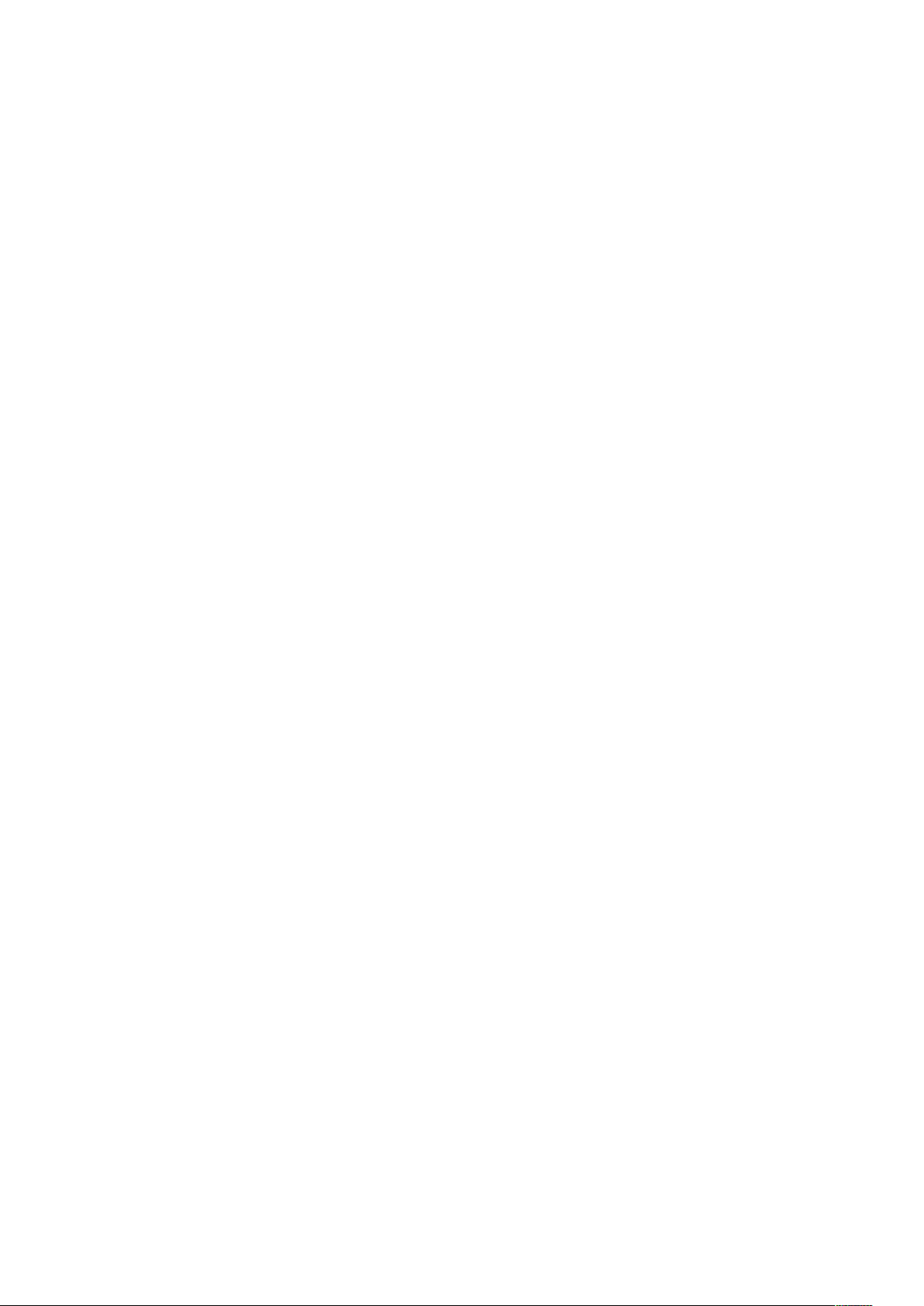
2
Iniţierea
Acest capitol conţine:
• Componentele imprimantei .................................................................................................. 22
• Opţiuni de alimentare .......................................................................................................... 34
• Accesarea imprimantei......................................................................................................... 36
• Introducere în Xerox® Apps ................................................................................................. 39
• Pagini informaţii................................................................................................................... 40
• Embedded Web Server.......................................................................................................... 41
• Instalarea şi configurarea..................................................................................................... 44
• Mai multe informaţii ............................................................................................................ 57
Imprimanta multifuncţională Xerox®AltaLink®Seria B80XX
Ghid de utilizare
21
Page 22
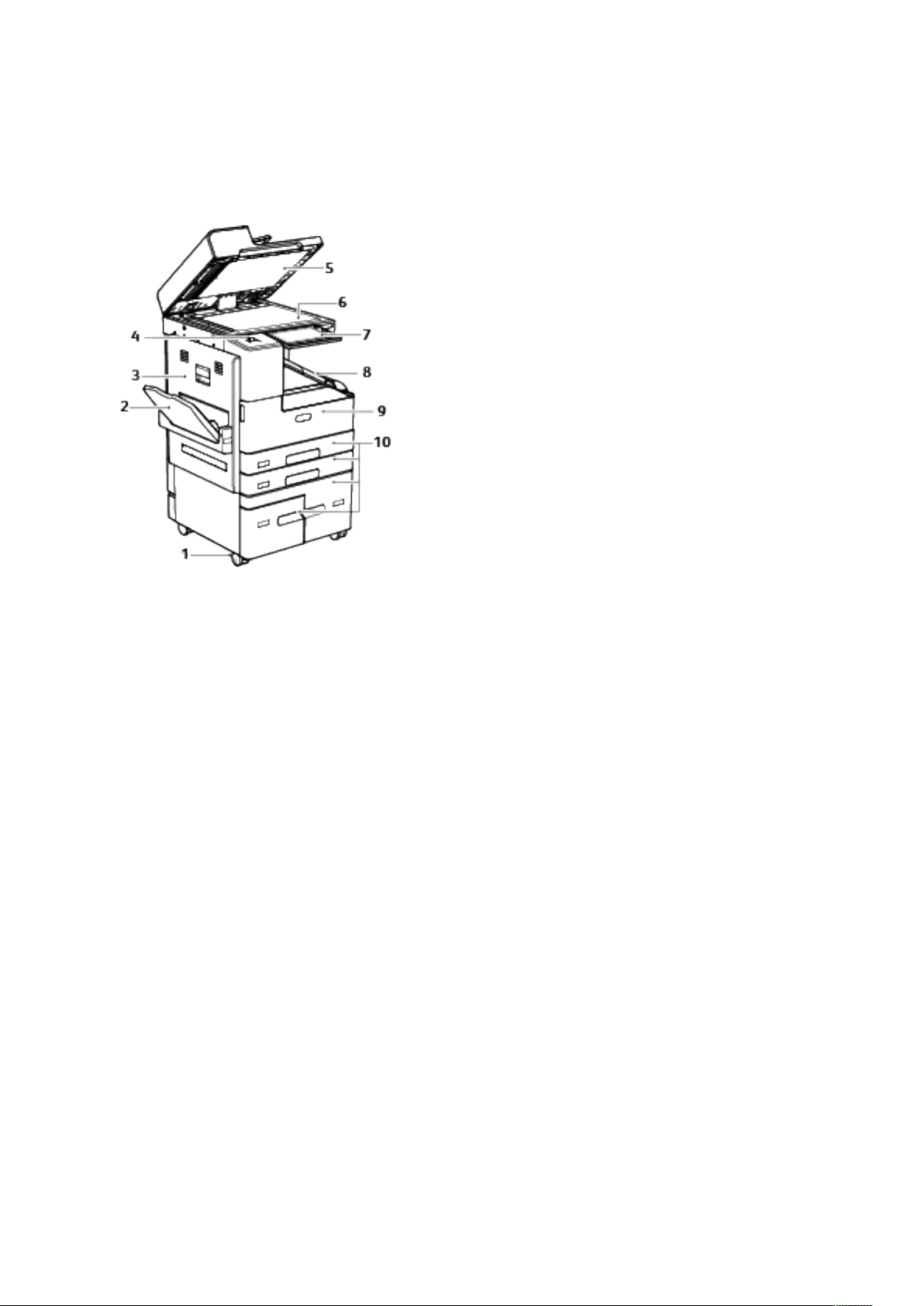
Iniţierea
Componentele imprimantei
VVeeddeerree ddiinn ffaaţţăă
1. Rotiţe blocabile
2. Tava 5
3. Uşa laterală din stânga
4. Port USB
5. Capacul documentului
6. Ecranul documentului
7. Panou de comandă
8. Tava de ieşire centrală
9. Uşă frontală
10. Tăvile 1–4
22
Imprimanta multifuncţională Xerox®AltaLink®Seria B80XX
Ghid de utilizare
Page 23
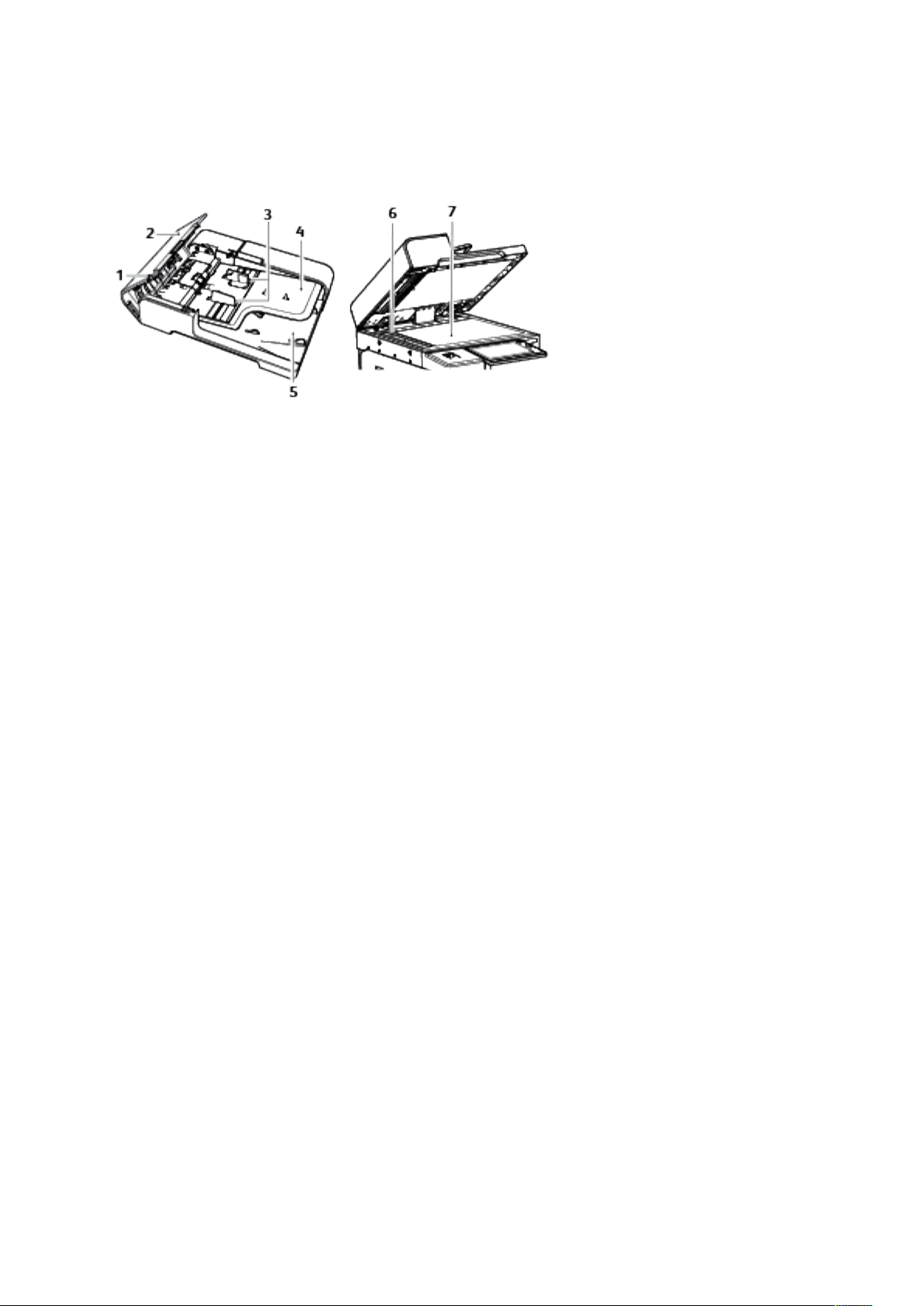
AAlliimmeennttaattoorr aauuttoommaatt ddee ddooccuummeennttee ffaaţţăă--vveerrssoo
Iniţierea
1. Indicator de confirmare
2. Capac superior
3. Ghidajele documentului
4. Tava alimentatorului de documente
5. Tava de ieşire a documentelor
6. Ecranul de transport cu viteză constantă
(CVT)
7. Ecranul documentului
Imprimanta multifuncţională Xerox
®
AltaLink®Seria B80XX
Ghid de utilizare
23
Page 24
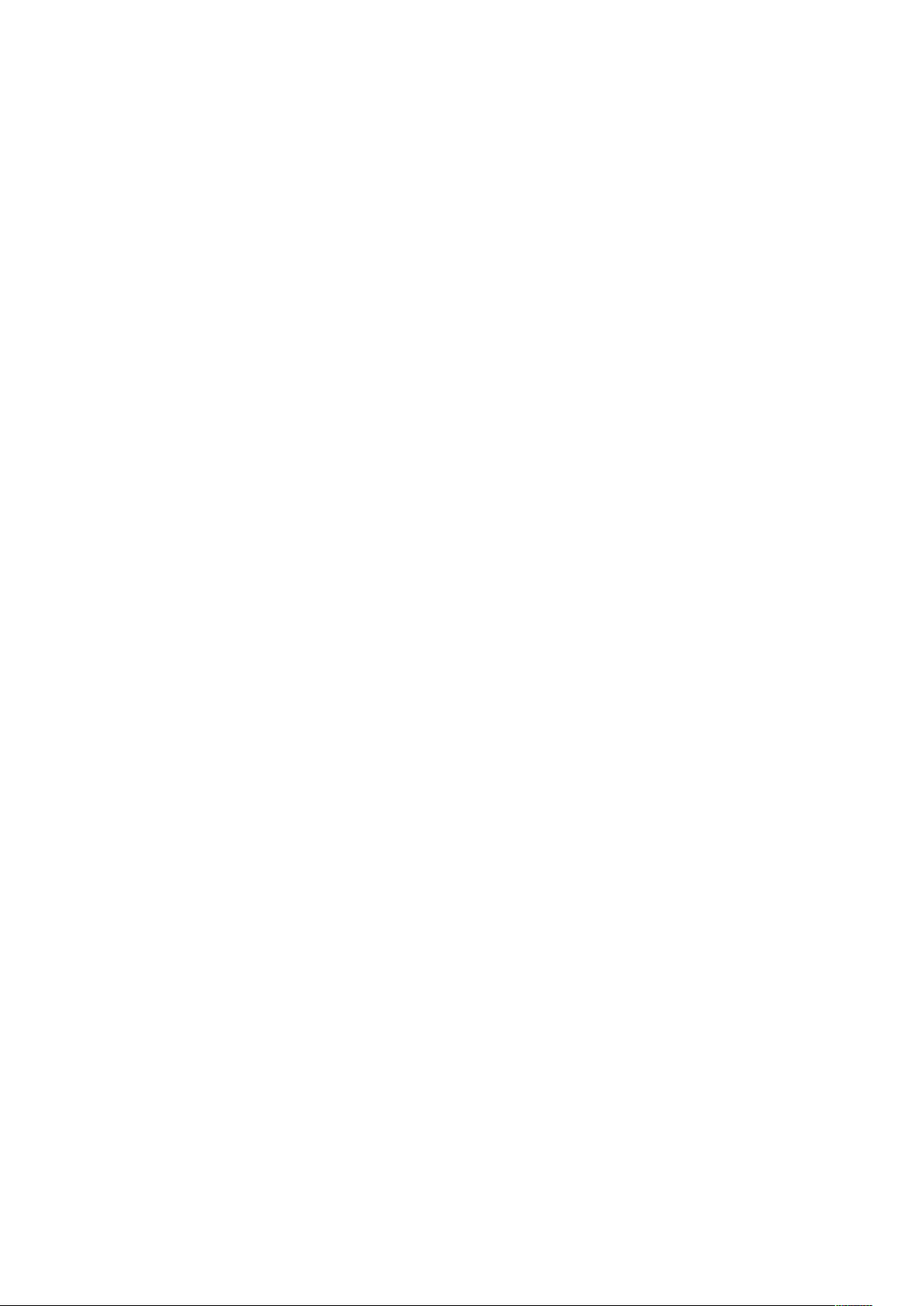
Iniţierea
IInnssttrruuccţţiiuunnii ppeennttrruu aalliimmeennttaattoorruull aauuttoommaatt ddee ddooccuummeennttee ffaaţţăă-vveerrssoo
Alimentatorul automat de documente faţă-verso scanează simultan cele 2 feţe ale documentelor
faţă-verso. Indicatorul de confirmare se aprinde când documentele originale sunt încărcate corect.
Alimentatorul automat de documente faţă-verso acceptă următoarele formate şi greutăţi ale
hârtiei:
• Lăţime: 138–297 mm (5,4–11,7 in.)
• Lungime: 125-432 mm (4,9-17 in.)
• Greutate: 50-160 g/m²
La încărcarea originalelor în alimentatorul automat de documente faţă-verso, urmaţi indicaţiile de
mai jos:
• Aşezaţi documentele originale astfel încât să intre în alimentator cu partea de sus înainte.
• Introduceţi în alimentatorul automat de documente faţă-verso numai coli de hârtie volante,
nedeteriorate.
• Ajustaţi ghidajele hârtiei astfel încât să atingă uşor originalele.
• Nu introduceţi hârtie în alimentatorul automat de documente faţă-verso, decât dacă cerneala
de pe aceasta este uscată.
• Nu încărcaţi originale peste limita maximă (MAX) de umplere.
IInnssttrruuccţţiiuunnii ppeennttrruu eeccrraannuull ddooccuummeennttuulluuii
Ecranul documentului acceptă formate de originale de până la A3 (297 x 420 mm, 11 x 17 in.).
Pentru copierea sau scanarea tipurilor de originale menţionate mai jos utilizaţi ecranul
documentului, nu alimentatorul automat de documente faţă-verso.
• Hârtie cu clame sau capse ataşate
• Hârtie cu încreţituri, ondulaţii, cute, rupturi sau crestături
• Hârtie tratată sau autocopiantă sau alte articole decât hârtia, cum ar fi pânza sau metalul
• Plicuri
• Cărţi
PPaannoouu ddee ccoommaannddăă
Panoul de comandă conţine ecranul senzorial şi butoanele pe care trebuie să apăsaţi pentru a
controla funcţiile disponibile la imprimantă. Panoul de comandă:
• Afişează starea de funcţionare curentă a imprimantei.
• Oferă acces la funcţiile de imprimare, copiere şi scanare.
• Oferă acces la materialele de referinţă.
• Oferă acces la meniurile Funcţii Utilitare şi Setare.
• Vă solicită prin mesaje să încărcaţi hârtie, să înlocuiţi consumabilele şi să înlăturaţi blocajele.
• Afişează erori şi avertismente.
• Asigură butonul Pornire/reactivare cu care se porneşte sau se opreşte imprimanta. De
asemenea, acest buton acceptă lucru cu modurile economizorului de energie şi luminează
intermitent pentru a arăta stare în care se află imprimanta.
24
Imprimanta multifuncţională Xerox®AltaLink®Seria B80XX
Ghid de utilizare
Page 25
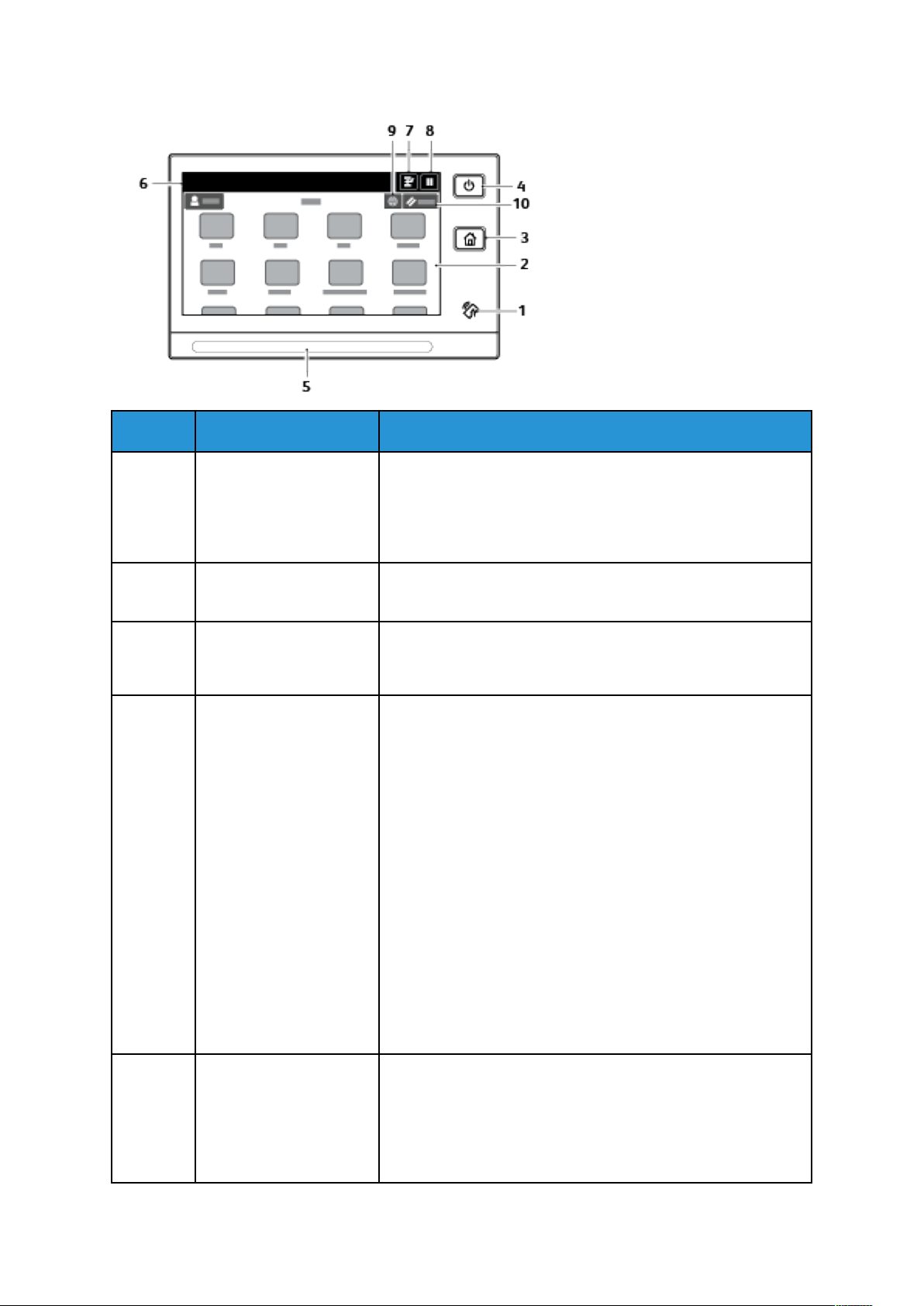
Iniţierea
Element Nume Descriere
1 Zona NFC Near Field Communication (NFC) este o tehnologie care face
posibilă comunicarea între dispozitivele aflate la cel mult 10 cm
(4 in.) unul faţă de celălalt. Utilizaţi zona NFC pentru a obţine o
interfaţă de reţea sau pentru a stabili o conexiune TCP/IP între
dispozitiv şi imprimantă.
2 Afişajul cu ecran senzorial Ecranul afişează informaţii şi oferă acces la funcţiile
imprimantei.
3 Butonul Ecran iniţial Acest buton conduce la meniul Ecran iniţial, pentru a putea
accesa funcţiile imprimantei, cum ar fi copierea, scanarea şi
faxul.
4 Pornire/reactivare Acest buton are mai multe funcţii legate de consumul de
energie.
• Dacă imprimanta este oprită, acest buton o porneşte.
• Dacă imprimanta este pornită, butonul afişează un meniu
pe panoul de comandă. Din acest meniu puteţi trece
imprimanta în modul Veghe, o puteţi reporni sau o puteţi
opri.
• Dacă imprimanta este pornită, dar este în modul de veghe,
apăsarea acestui buton o reactivează.
• Dacă imprimanta este pornită, o puteţi opri ţinând acest
buton apăsat timp de 10 secunde.
Butonul luminează intermitent pentru a indica starea de
funcţionare a imprimantei.
• Dacă lumina clipeşte rar, imprimanta este în modul de
veghe.
• Dacă lumina clipeşte repede, imprimanta este în curs de
oprire.
5 LED de stare Emite lumină intermitentă albastră sau portocalie pentru a
indica starea imprimantei.
Albastru
• O singură clipire de lumină albastră confirmă o solicitare de
autentificare realizată cu succes.
Imprimanta multifuncţională Xerox®AltaLink®Seria B80XX
Ghid de utilizare
25
Page 26
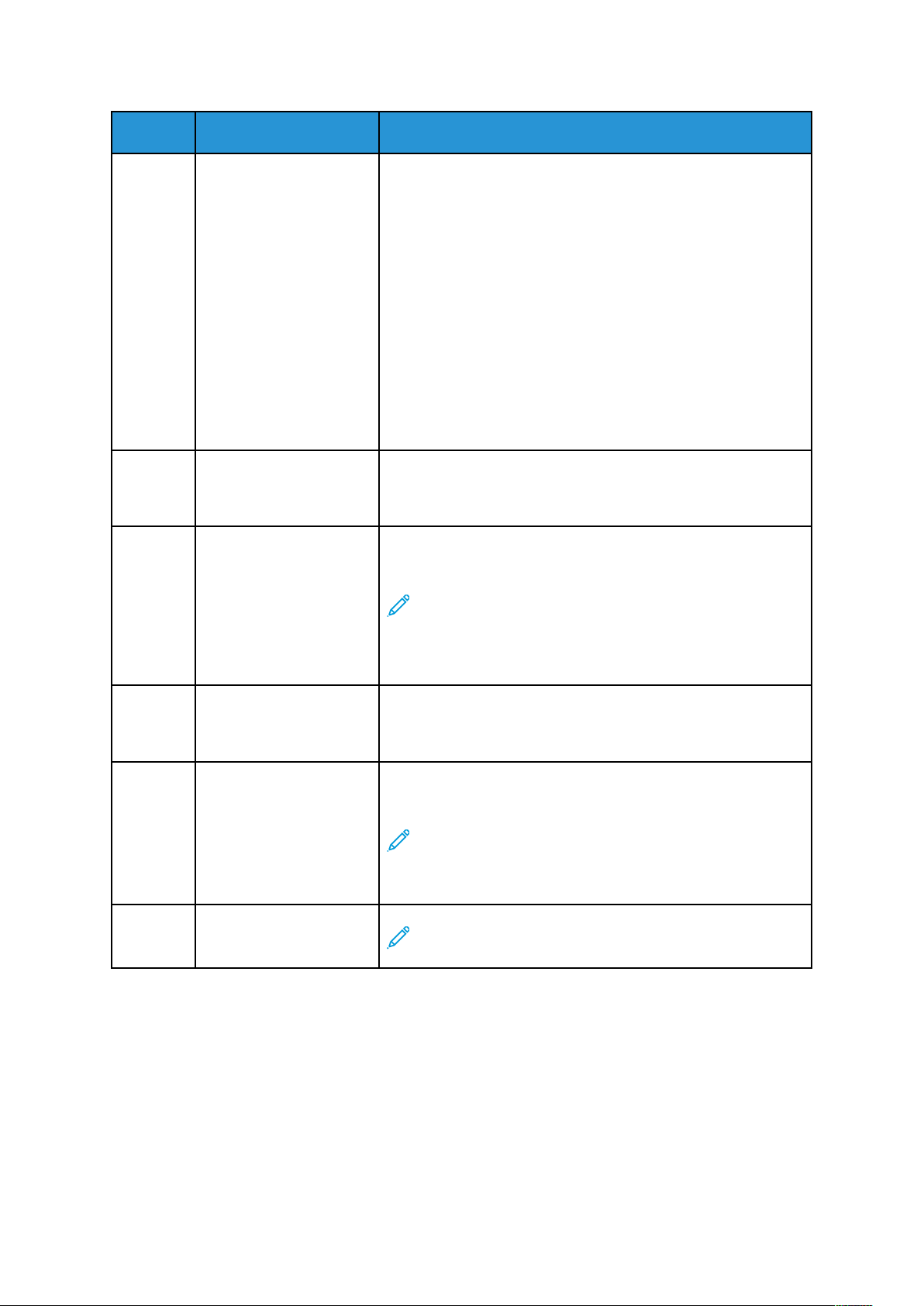
Iniţierea
Element Nume Descriere
• O clipire înceată de lumină albastră înseamnă că de la
panoul de comandă s-a iniţiat o lucrare de copiere sau de
imprimare.
• Două clipiri încete de lumină albastră înseamnă că s-a primit
o lucrare de fax sau de imprimare, prin reţea.
• Lumina albastră clipeşte repede atunci când imprimanta
porneşte sau când indică detectarea unei solicitări de
conectare prin Wi-Fi Direct.
Portocaliu
• Lumina portocalie intermitentă indică o eroare sau o
avertizare, care necesită intervenţia dvs. De exemplu,
epuizarea tonerului, blocajul de hârtie sau epuizarea hârtiei
pentru lucrarea curentă.
• Lumina portocalie intermitentă indică o eroare de sistem
care de obicei se asociază cu un cod de eroare.
6 Zona de notificări Notificările se afişează deasupra zonei de aplicaţii. Pentru a
vedea notificarea completă, atingeţi zona de notificări. După ce
aţi verificat informaţiile, atingeţi X.
7
Buton Întrerupere
Acest buton trece în pauză lucrarea curentă pentru a prelucra
una mai urgentă.
Notă: Este posibil ca opţiunea să fie ascunsă. Pentru a
activa funcţia Întrerupere, consultaţi System
Administrator Guide (Ghid pentru administrarea
sistemului), la adresa www.xerox.com/support/
ALB80XXdocs.
8 Butonul Pauză Utilizaţi acest buton pentru a trece în pauză lucrarea curentă.
Lucrarea este trecută în pauză şi veţi avea opţiunea de a o relua
sau a o şterge.
9 Buton Limbă Opţiunea Limbă permite setarea limbii în care apar temporar
textele pe afişajul panoului de comandă.
Notă: Este posibil ca opţiunea să fie ascunsă. Pentru
detalii, consultaţi System Administrator Guide (Ghid
pentru administrarea sistemului), la adresa www.xerox.
com/support/ALB80XXdocs.
10 Resetare
Notă: Cu butonul Resetare puteţi să resetaţi toate
aplicaţiile la configuraţiile implicite.
26
Imprimanta multifuncţională Xerox®AltaLink®Seria B80XX
Ghid de utilizare
Page 27
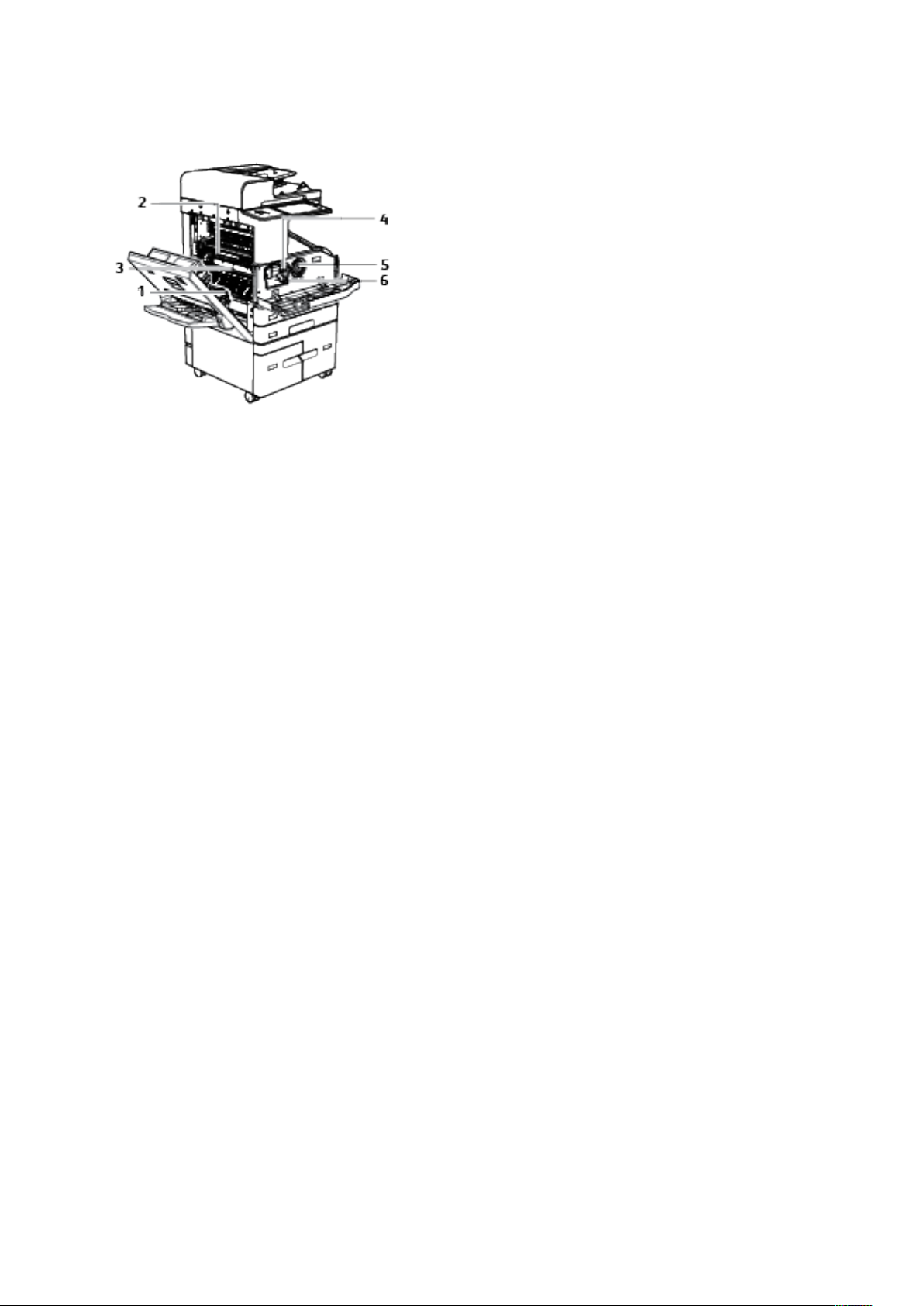
CCoommppoonneenntteellee iinntteerrnnee
Iniţierea
1. Rola de transfer
2. Ansamblu cuptor
3. Modul Cuptor
4. Pârghia de eliberare a cartuşului de
imprimare
5. Cartuş cu toner
6. Cartuş de imprimare
Imprimanta multifuncţională Xerox
®
AltaLink®Seria B80XX
Ghid de utilizare
27
Page 28
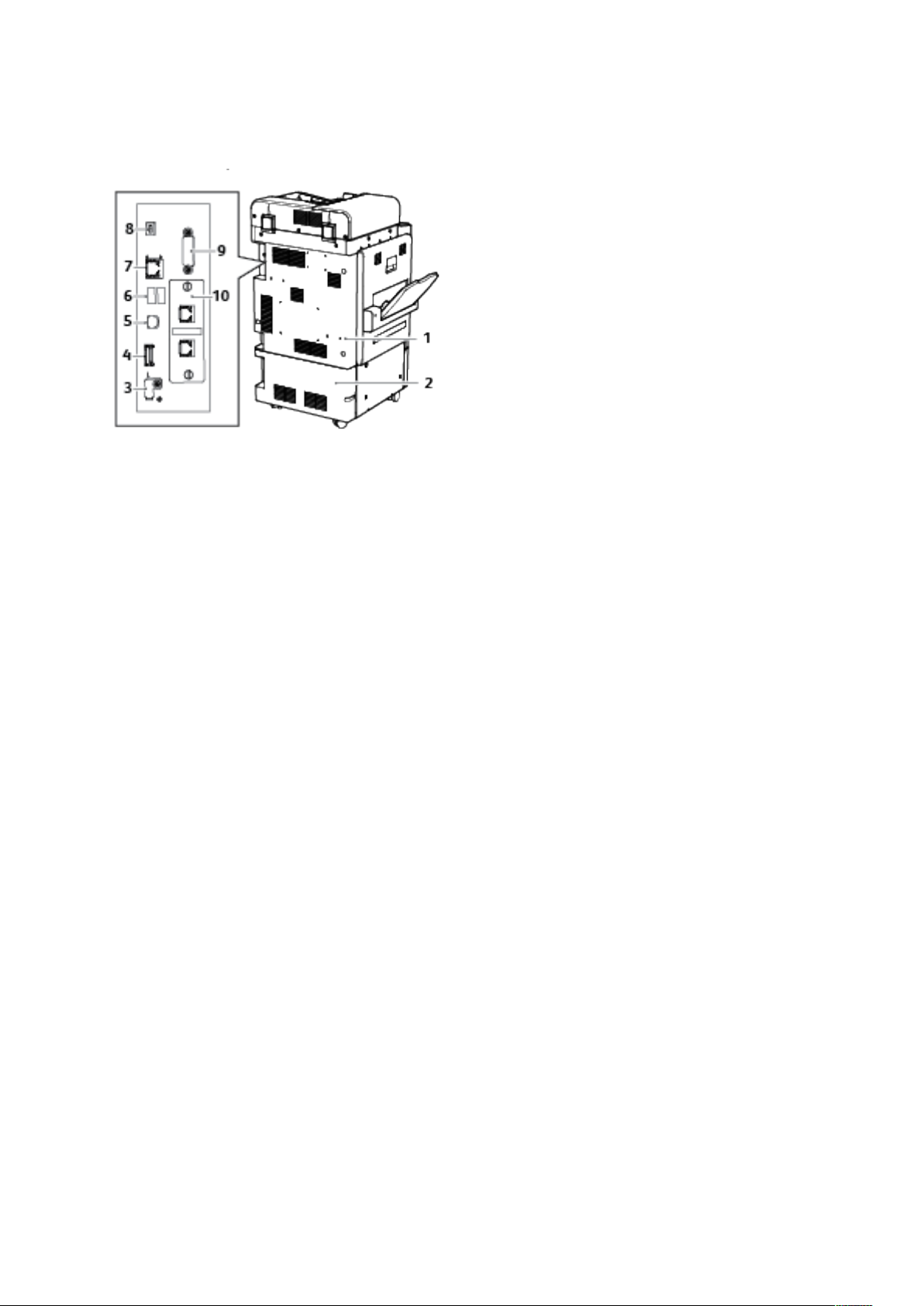
Iniţierea
VVeeddeerree ddiinn ssppaattee
1. Capacul superior spate
2. Capacul inferior spate
3. Port de memorie USB, doar pentru
service
4. Conexiuni pentru cardul de memorie
USB
5. Port USB, tip B
6. Porturi USB, tip A
7. Conexiune Ethernet
8. Indicator de stare
9. Interfaţă dispozitiv extern (opţională)
10. Conexiuni pentru fax (opţionale)
28
Imprimanta multifuncţională Xerox®AltaLink®Seria B80XX
Ghid de utilizare
Page 29
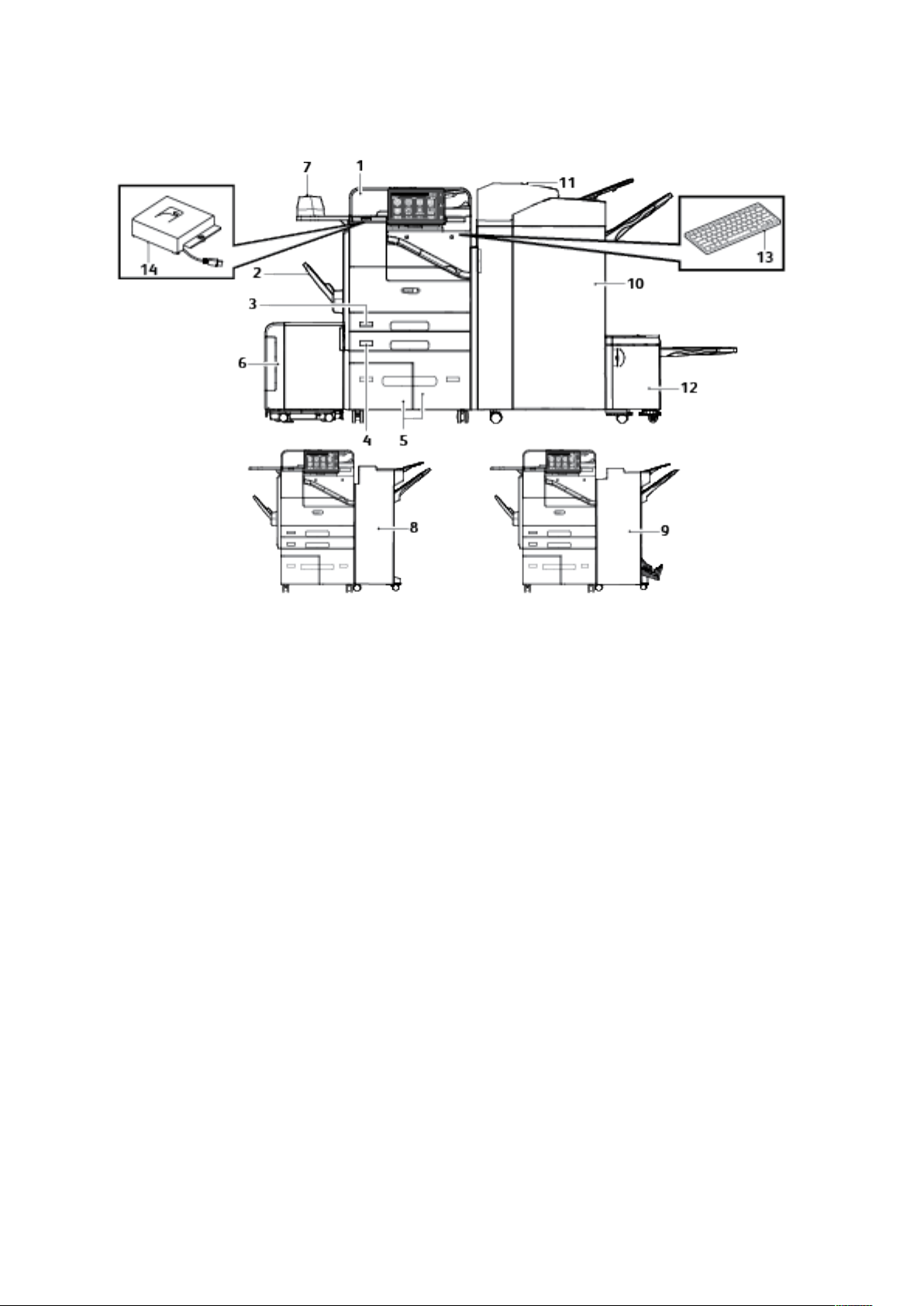
CCoonnffiigguurraaţţiiii şşii ooppţţiiuunnii
Iniţierea
1. Alimentator automat de documente faţă-verso
2. Tava 5 – Tavă manuală
3. Tava 1
4. Tava 2
5. Tăvile 3 şi 4 – Tăvi în tandem de mare capacitate
6. Tava 6 – Alimentator de mare capacitate
7. Capsator manual şi suprafaţă de lucru
8. Finisher de Birou
9. Finisher de birou cu dispozitiv de broşurare
10. Finisher de Volum Mare cu Dispozitiv de Broşurare
11. Tavă de modul inserare post proces
12. Unitate de împăturire C/Z
13. Tastatură externă
14. Kit RFID
OOppţţiiuunnii ttaavvăă ddee hhâârrttiiee
Configurarea tăvilor de hârtie dedicate
Administratorul de sistem poate seta tăvile în modul complet reglabil sau în modul dedicat. Dacă
tava este setată la modul Complet reglabilă, puteţi schimba setările hârtiei ori de câte ori
încărcaţi tava. Dacă o tavă de hârtie este setată la modul Dedicat, pe panoul de comandă vi se
solicită să încărcaţi hârtie de un anumit format, tip şi culoare.
Imprimanta multifuncţională Xerox
®
AltaLink®Seria B80XX
Ghid de utilizare
29
Page 30
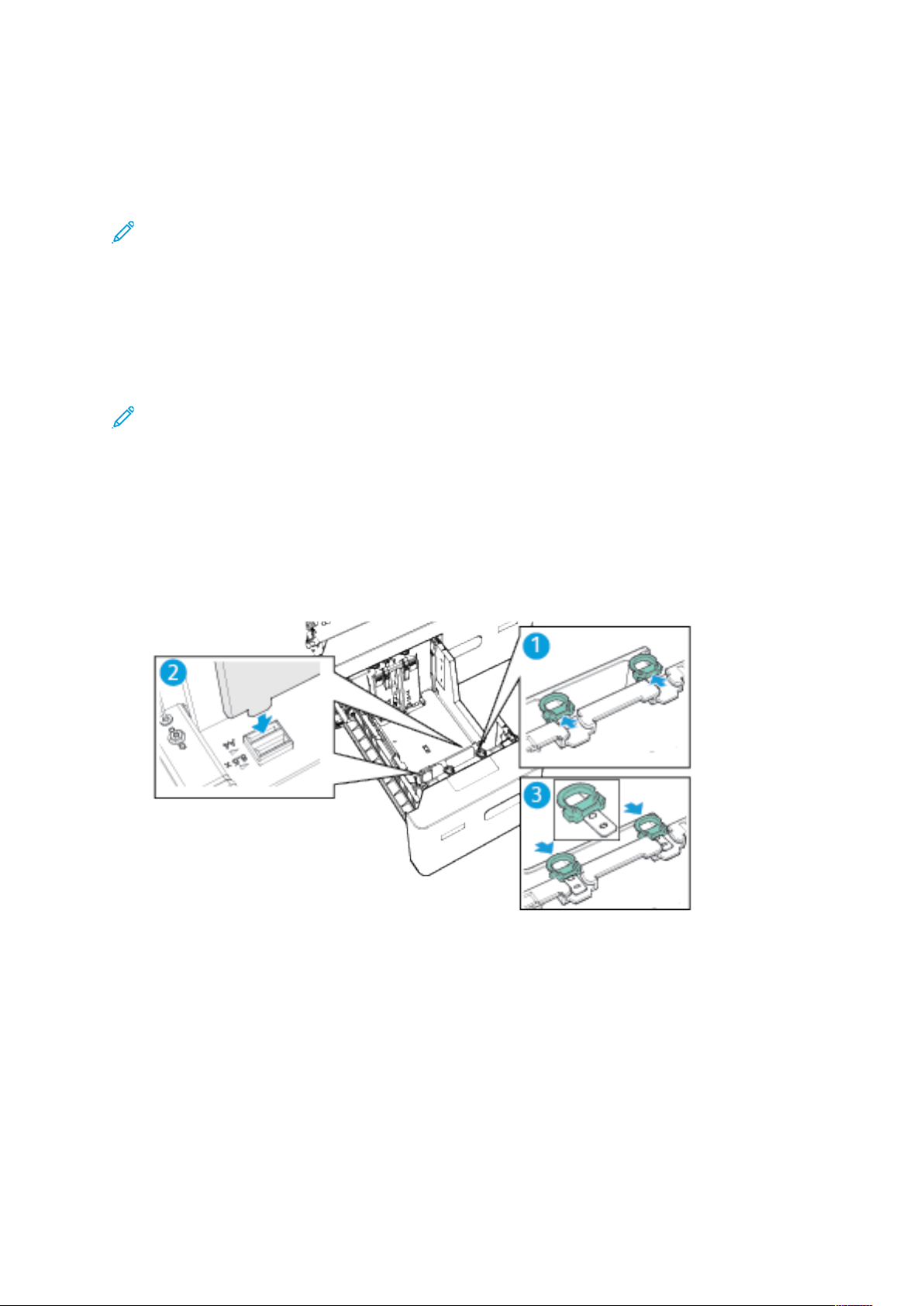
Iniţierea
În imprimantă se pot instala trei tăvi de mare capacitate, în funcţie de configuraţie. Tăvile de
mare capacitate se configurează ca fiind Dedicate. Din fiecare tavă de mare capacitate se pot
alimenta, ca standard, coli A4 (210 x 297 mm) sau Letter (8,5 x 11 in.). Din tava 6 se pot alimenta
şi alte formate de hârtie, dacă sunt instalate kiturile opţionale. Tăvile de mare capacitate sunt
proiectate pentru volume mari de hârtie, astfel încât întreruperile să fie minime.
Notă: Pentru a configura setările tăvii, consultaţi System Administrator Guide (Ghid pentru
administrarea sistemului), la adresa www.xerox.com/support/ALB80XXdocs.
Configurarea tăvilor 3 şi 4
Tăvile 3 şi 4 din modulul cu tăvi în tandem sunt de mare capacitate, pentru coli cu format A4 (210
x 297 mm) sau Letter (8,5 x 11 in.). Aceste tăvi pot fi reglate pentru oricare dintre formatele
respective.
Pentru a configura tăvile 3 şi 4 din modulul cu tăvi în tandem:
Notă: Accesul la ghidajul din spate al hârtiei, din tava 3, este limitat. Dacă aveţi nevoie de
ajutor la reglarea tăvilor de hârtie, contactaţi reprezentantul local Xerox.
1. Pentru a ajunge la ghidajele de hârtie din spatele tăvilor 3 şi 4, scoateţi tava 2 din
imprimantă.
2. Trageţi afară tava 3 sau 4 şi scoateţi toată hârtia din aceasta.
3. Pentru a regla ghidajul de hârtie din faţă, glisaţi înainte piesele de fixare verzi, apoi ridicaţi cu
grijă ghidajul din faţă pentru a-l elibera din tavă. Deplasaţi ghidajul în poziţia
corespunzătoare noii hârtii. Aliniaţi protuberanţele din partea de sus şi cea de jos ale
ghidajului cu fantele corespondente din tavă, apoi glisaţi înapoi piesele de fixare verzi.
30
Imprimanta multifuncţională Xerox®AltaLink®Seria B80XX
Ghid de utilizare
Page 31

Iniţierea
4. Pentru a regla ghidajul de hârtie din spate, glisaţi înapoi piesele de fixare verzi, apoi ridicaţi cu
grijă ghidajul din spate pentru a-l elibera din tavă. Deplasaţi ghidajul în poziţia
corespunzătoare noii hârtii. Aliniaţi protuberanţele din partea de sus şi cea de jos ale
ghidajului cu fantele corespondente din tavă, apoi glisaţi înainte piesele de fixare verzi.
5. Pentru a regla ghidajul de hârtie din faţă, dreapta, apăsaţi spre interior ştiftul din exteriorul
tăvii. Pentru a elibera ghidajul negru de marginea tăvii, trageţi-l cu grijă spre exterior, apoi în
sus. Deplasaţi ghidajul în noua poziţie, aliniaţi cârligul de jos al ghidajului cu noua poziţie,
apoi apăsaţi ferm ghidajul în locaşul corespunzător.
Imprimanta multifuncţională Xerox®AltaLink®Seria B80XX
Ghid de utilizare
31
Page 32

Iniţierea
6. Pentru a regla ghidajul de hârtie din spate, dreapta, apăsaţi spre interior ştiftul din exteriorul
tăvii. Pentru a elibera ghidajul negru de marginea tăvii, trageţi-l cu grijă spre exterior, apoi în
sus. Deplasaţi ghidajul în noua poziţie, aliniaţi cârligul de jos al ghidajului cu noua poziţie,
apoi apăsaţi ferm ghidajul în locaşul corespunzător.
7. Repoziţionaţi Tava 2.
8. Pentru a schimba setările noului format de hârtie, consultaţi Configurarea setărilor de tavă.
32
Imprimanta multifuncţională Xerox®AltaLink®Seria B80XX
Ghid de utilizare
Page 33

Iniţierea
Configurarea tăvii 6
Tava 6 este o tavă de mare capacitate dedicată, în care se pot pune coli cu format A4 (210 x 297
mm) sau Letter (8,5 x 11 in.). Tava poate fi reglată pentru oricare dintre formatele respective.
Notă:
• Dacă este instalat kitul îngust de conversie pentru alimentare SEF (pe muchia scurtă),
puteţi regla tava pentru coli cu format A4 (210 x 297 mm), Letter (8,5 x 11 in.) sau
Legal (8,5 x 14 in.).
• Dacă este instalat kitul lat de conversie pentru alimentare SEF (pe muchia scurtă), din
tavă se pot alimenta coli cu format A3 (297 x 420 mm) sau Tabloid (11 x 17 in.).
1. Deschideţi uşa tăvii 6 şi îndepărtaţi hârtia.
2. Pentru a regla cele două ghidaje de hârtie din partea din spate a tăvii, glisaţi în sus fixatorul
ghidajelor, până în poziţia de deblocare. Treceţi ghidajul de hârtie în noul locaş, apoi coborâţil în poziţia corectă.
3. Pentru a bloca ghidajul de hârtie, glisaţi fixatorul acestuia în poziţia de blocare.
4. Puneţi în tavă coli cu noul format, apoi închideţi uşa tăvii.
5. Pentru a schimba setările tăvii legate de noul format de hârtie, consultaţi Configurarea
setărilor de tavă.
AAddaappttoorr ddee rreeţţeeaa ffăărrăă ffiirr
Adaptorul de reţea fără fir este un dispozitiv USB care transferă date între imprimantă şi o reţea
locală fără fir (LAN). Adaptorul de reţea fără fir acceptă protocoale de securitate fără fir
obişnuite, cum ar fi WEP, WPA, WPA2 şi controlul de acces la reţea bazat pe port 802.1X standard.
Adaptorul de reţea fără fir permite mai multor utilizatori dintr-o reţea locală fără fir să imprime şi
să scaneze de pe imprimante
caracteristici de scanare şi fax în reţea.
®
. Adaptorul de reţea fără fir acceptă şi imprimante care includ
®
Imprimanta multifuncţională Xerox
AltaLink®Seria B80XX
Ghid de utilizare
33
Page 34

Iniţierea
Opţiuni de alimentare
PPoorrnniirreeaa iimmpprriimmaanntteeii ssaauu iieeşşiirreeaa ddiinn mmoodduull ddee
vveegghhee
Imprimanta are un singur buton multifuncţional pe panoul de comandă. Butonul Pornire/
reactivare reporneşte, porneşte sau opreşte imprimanta, după caz. De asemenea, acest buton
permite trecerea în/ieşirea din modul de veghe şi luminează intermitent cât timp imprimanta este
în modul economizor de energie.
Pentru a porni imprimanta sau a ieşi din modul de veghe, apăsaţi butonul Pornire/reactivare.
Notă:
• Butonul Pornire/reactivare este singurul buton de pornire a imprimantei.
• Cât timp imprimanta este în modul de veghe, ecranul senzorial şi scanerul sunt oprite şi
nu reacţionează la atingeri în timpul executării unei lucrări de imprimare. Pentru a
activa manual imprimanta, apăsaţi butonul Pornire/reactivare.
• Dacă modul Oprire automată este activat, imprimanta se opreşte automat în momentul
în care condiţiile specificate sunt îndeplinite. Pentru a activa modul Oprire automată,
contactaţi administratorul de sistem. Pentru detalii, consultaţi System Administrator
Guide (Ghid pentru administrarea sistemului), la adresa www.xerox.com/support/
ALB80XXdocs.
Atenţie: Nu conectaţi sau deconectaţi cablul de alimentare în timp ce imprimanta este
pornită.
34
Imprimanta multifuncţională Xerox®AltaLink®Seria B80XX
Ghid de utilizare
Page 35

RReeppoorrnniirreeaa,, ttrreecceerreeaa îînn mmoodduull VVeegghhee şşii oopprriirreeaa
iimmpprriimmaanntteeii
Pentru a reporni, treceţi imprimanta în modul Veghe sau opriţi-o:
1. Apăsaţi butonul Pornire/reactivare de pe panoul de comandă.
Iniţierea
2. Selectaţi o opţiune.
• Pentru a reporni imprimanta, atingeţi Repornire.
• Pentru a trece imprimanta în modul Veghe, atingeţi Veghe.
Dacă imprimanta este în modul Veghe, ecranul tactil se stinge, iar butonul Pornire/
reactivare luminează intermitent.
• Pentru a opri imprimanta, atingeţi Oprire.
• Dacă imprimanta nu răspunde la apăsarea scurtă a butonului Pornire/reactivare, ţineţi
apăsat butonul timp de 5 secunde. Cât timp imprimanta se opreşte, se afişează mesajul
Aşteptaţi.
După 10 secunde ecranul senzorial se stinge, iar butonul Pornire/reactivare luminează
intermitent până la oprirea completă a imprimantei.
Atenţie: Nu deconectaţi cablul de alimentare până când imprimanta nu s-a oprit de
tot.
Imprimanta multifuncţională Xerox
®
AltaLink®Seria B80XX
Ghid de utilizare
35
Page 36

Iniţierea
Accesarea imprimantei
AAuutteennttiiffiiccaarreeaa
Autentificarea reprezintă procesul prin care vă confirmaţi identitatea. În momentul în care
administratorul de sistem activează funcţia de autentificare, imprimanta compară informaţiile pe
care le furnizaţi cu o altă sursă de informaţii, de exemplu un director LDAP. Informaţiile pot fi un
nume de utilizator şi o parolă sau informaţiile stocate pe un card magnetic, un card de
proximitate sau un card smart. Dacă informaţiile sunt valide, sunteţi considerat un utilizator
autentificat.
Există mai multe modalităţi de autentificare a unui utilizator:
• User Name / Password - Validate on the Device (Nume utilizator/Parolă - Validare la
dispozitiv): această opţiune activează autentificarea locală. Utilizatorii îşi confirmă
identitatea introducând un nume de utilizator şi o parolă la panoul de comandă sau în
Embedded Web Server. Imprimanta compară acreditările utilizatorului cu informaţiile stocate
în baza de date cu utilizatori. Dacă aveţi un număr limitat de utilizatori sau nu aveţi acces la
un server de autentificare, utilizaţi această metodă de autentificare.
• User Name / Password - Validate on the Network (Nume utilizator/Parolă - Validare în
reţea): această opţiune activează autentificarea în reţea. Utilizatorii îşi confirmă identitatea
introducând un nume de utilizator şi o parolă la panoul de comandă sau în Embedded Web
Server. Imprimanta compară acreditările utilizatorului cu informaţiile stocate într-un server de
autentificare.
• Convenience Authentication (Autentificarea simplificată): Dacă această opţiune este
activată, se foloseşte un card cu bandă magnetică sau unul de tip RFID (Radio Frequency
Identification, identificare cu frecvenţă radio). Cardul de autentificare simplificată este diferit
de Smart Card, care foloseşte un chip incorporat şi, de obicei, necesită un nume de utilizator şi
o parolă. Dacă este instalat cititorul opţional de carduri RFID, utilizatorul se pot autentifica
punând cardul preprogramat pe cititorul de la panoul de comandă.
• Xerox Secure Access - Unified ID System (Xerox Secure Access – sistem ID unificat):
Această opţiune permite autentificarea cu sistemul de ID unificat Xerox Secure Access.
Utilizatorii trec un card de identificare preprogramat prin faţa unui cititor de carduri de la
panoul de comandă. Imprimanta compară acreditările utilizatorului cu informaţiile stocate pe
serverul
• Smart Cards: această opţiune face posibilă autentificarea cu un cititor de Smart Card.
Utilizatorii introduc un card de identificare preprogramat într-un cititor de carduri de la panoul
de comandă.
Pentru informaţii despre configurarea setărilor de autentificare, consultaţi System Administrator
Guide (Ghid pentru administrarea sistemului), la adresa www.xerox.com/support/ALB80XXdocs.
®
Secure Access.
Notă: Administratorul de sistem vă poate permite să tastaţi numele de utilizator şi parola
atunci când autentificarea simplă sau cea cu card smart este principala metodă de
autentificare. Dacă administratorul configurează o metodă de autentificare alternativă şi
dvs. nu aveţi cardul la îndemână, aveţi totuşi posibilitatea să accesaţi imprimanta.
AAuuttoorriizzaarree
Autorizarea este caracteristica prin care se specifică funcţiile pe care utilizatorii le pot accesa şi
procesul de aprobare sau refuzare a accesului. Puteţi configura imprimanta de aşa manieră încât
accesul utilizatorilor la imprimantă să fie permis, dar utilizarea anumitor funcţii, instrumente şi
servicii să fie restricţionată. De exemplu, puteţi permite utilizatorilor accesul la copiere, dar le
puteţi restricţiona accesul la scanare. De asemenea, puteţi controla accesul la funcţii la anumite
36
Imprimanta multifuncţională Xerox®AltaLink®Seria B80XX
Ghid de utilizare
Page 37

Iniţierea
ore din zi. De exemplu, puteţi restricţiona imprimarea la ore de vârf pentru un anumit grup de
utilizatori.
Există două tipuri de autorizare:
• Autorizarea locală verifică informaţiile de utilizator la imprimantă pentru a aproba accesul.
• Autorizarea în reţea verifică informaţiile de utilizator stocate extern într-o bază de date din
reţea, cum ar fi un director LDAP, pentru a aproba accesul.
Pentru informaţii despre configurarea setărilor de autorizare, consultaţi System Administrator
Guide (Ghid pentru administrarea sistemului), la adresa www.xerox.com/support/ALB80XXdocs.
PPeerrssoonnaalliizzaarreeaa
Personalizarea este procesul de particularizare a aplicaţiilor pentru un anumit utilizator. Atunci
când un utilizator se conectează la dispozitiv şi sunt necesare informaţii personalizate, dispozitivul
le caută în directorul LDAP. Exemple de informaţii personalizate: destinaţia Acasă sau adresa de email. Dispozitivul foloseşte informaţiile personalizate pentru a executa sarcina.
Pentru informaţii despre configurarea setărilor, consultaţi System Administrator Guide (Ghid
pentru administrarea sistemului), la adresa www.xerox.com/support/ALB80XXdocs.
CCoonnttoorriizzaarree
Prin contorizare se urmăresc şi se înregistrează numerele de lucrări de copiere, imprimare, flux de
lucru scanare, fax server şi fax pe care dispozitivul le produce pentru fiecare utilizator.
Administratorul de sistem trebuie să creeze conturi de utilizator şi să activeze funcţia de
contorizare. După activarea contorizării, conectaţi-vă la imprimantă pentru a accesa aplicaţiile
restricţionate. Înainte de a imprima documente de la un computer, introduceţi detaliile contului în
driverul de imprimare.
Administratorul de sistem poate seta limite (în funcţie de tipul lucrării) pentru a restricţiona
numărul total al lucrărilor pe care un utilizator le poate transmite către imprimantă. Totodată,
administratorul poate genera rapoarte în care sunt listate datele de utilizare corespunzătoare
utilizatorilor individuali şi grupurilor.
Pentru detalii, consultaţi System Administrator Guide (Ghid pentru administrarea sistemului), la
adresa www.xerox.com/support/ALB80XXdocs.
CCoonneeccttaarreeaa
Conectarea este procesul prin care vă identificaţi la imprimantă pentru a vă autentifica. Atunci
când autentificarea este setată, trebuie să vă conectaţi utilizând acreditările de utilizator.
CCoonneeccttaarreeaa ffoolloossiinndd ppaannoouull ddee ccoommaannddăă
Notă:
• Înainte de prima conectare la panoul de comandă al dispozitivului Xerox, conectaţi-vă la
Embedded Web Server, apoi actualizaţi-vă parola. Pentru detalii, consultaţi Conectarea
prin Embedded Web Server.
• Dacă nu ştiţi numele de utilizator sau parola, contactaţi administratorul de sistem.
1. La panoul de comandă al imprimantei, apăsaţi butonul Ecran iniţial.
2. Atingeţi Conectare.
Imprimanta multifuncţională Xerox
®
AltaLink®Seria B80XX
Ghid de utilizare
37
Page 38

Iniţierea
3. La Nume utilizator, introduceţi numele folosind tastatura, apoi atingeţi Următorul.
4. Introduceţi parola dacă vi se solicită acest lucru, apoi apăsaţi Realizat.
Notă: Repetaţi paşii 3 şi 4 pentru a accesa fiecare aplicaţie protejată prin parolă.
38
Imprimanta multifuncţională Xerox®AltaLink®Seria B80XX
Ghid de utilizare
Page 39

Iniţierea
Introducere în Xerox® Apps
Aplicaţiile Xerox®reprezintă o cale de acces la funcţiile dispozitivului. Unele aplicaţii standard sunt
instalate şi afişate în ecranul iniţial. Unele aplicaţii sunt instalate în configuraţia standard, dar
sunt ascunse la prima utilizare a dispozitivului. Puteţi afişa, ascunde sau reordona aplicaţiile în
ecranul iniţial folosind setările disponibile în Embedded Web Server.
Pentru detalii despre afişarea, configurarea şi personalizarea aplicaţiilor, consultaţi System Admi-
nistrator Guide (Ghid pentru administrarea sistemului), la adresa www.xerox.com/support/
ALB80XXdocs.
Din Xerox
le Xerox
zate şi semnate pe imprimantele compatibile.
Pentru mai multe informaţii despre utilizarea Xerox
lor, consultaţi Xerox
®
App Gallery se pot descărca şi instala diferite aplicaţi. Între acestea figurează aplicaţii-
®
Extensible Interface Platform (EIP). Aplicaţiile EIP vă permit să instalaţi aplicaţii securi-
®
®
App Gallery.
App Gallery şi despre descărcarea aplicaţii-
Imprimanta multifuncţională Xerox
®
AltaLink®Seria B80XX
Ghid de utilizare
39
Page 40

Iniţierea
Pagini informaţii
Imprimanta are un set de pagini cu informaţii pe care le puteţi imprima. Aceste pagini includ, printre altele, informaţii despre configuraţie şi fonturi, pagini demonstrative şi altele.
Pentru a imprima o pagină de informaţii, selectaţi o opţiune, apoi atingeţi Imprimare.
Sunt disponibile următoarele pagini de informaţii:
Nume Descriere
Raport Configurare Raportul de configurare conţine informaţii despre
imprimantă, inclusiv numărul de serie, opţiunile instalate, setările de reţea, configurarea porturilor, informaţii despre tăvi şi altele.
Rezumat facturare Raportul Rezumat facturare vă pune la dispoziţie in-
formaţii despre dispozitiv şi lista detaliată a contoarelor de facturare şi a contoarelor de foi.
Ghid rapid de utilizare Acest ghid conţine o prezentare generală a princi-
palelor funcţii ale imprimantei.
Listă fonturi PCL Lista de fonturi PCL indică toate fonturile PCL dis-
ponibile pe imprimantă.
Listă fonturi PostScript Lista de fonturi PostScript indică toate fonturile
PostScript disponibile pe imprimantă.
RRaappoorrtt CCoonnffiigguurraarree
Raportul de configurare conţine informaţii despre produs, inclusiv opţiunile instalate, setările de
reţea, configurarea porturilor, informaţii despre tăvi şi altele.
IImmpprriimmaarreeaa rraappoorrttuulluuii ddee ccoonnffiigguurraarree
1. La panoul de comandă al imprimantei, apăsaţi butonul Ecran iniţial.
2. Atingeţi Dispozitiv→Despre→Pagini de informaţii.
3. Atingeţi Raport configurare.
4. Pentru a reveni la ecranul Început, apăsaţi butonul Început.
40
Imprimanta multifuncţională Xerox®AltaLink®Seria B80XX
Ghid de utilizare
Page 41

Iniţierea
Embedded Web Server
Embedded Web Server este software-ul de administrare şi de configurare instalat pe imprimantă.
Îi permite administratorului de sistem să modifice setările de reţea şi de sistem ale imprimantei,
de la distanţă, prin intermediul unui browser web.
Puteţi verifica starea imprimantei, puteţi monitoriza nivelul de hârtie şi de consumabile. De ase-
menea, puteţi urmări lucrările de imprimare. Toate aceste funcţii sunt accesibile direct de la
computer.
Embedded Web Server necesită:
• O conexiune TCP/IP între imprimantă şi reţea în mediile Windows, Macintosh, UNIX sau Linux.
• TCP/IP şi HTTP activate în imprimantă.
• Un computer conectat la reţea cu un browser web care suportă JavaScript.
AAcccceessaarreeaa EEmmbbeeddddeedd WWeebb SSeerrvveerr
Deschideţi un browser web pe computer. Tastaţi adresa IP a imprimantei în câmpul de adrese,
apoi apăsaţi Enter sau Return.
Pentru a utiliza Embedded Web Server, faceţi clic pe pagina corespunzătoare:
• Pagină principală: În această pagină veţi găsi descrierea imprimantei şi notificările curente,
stările tăvilor de hârtie şi ale consumabilelor, precum şi informaţii de facturare. În partea de
jos a paginii este o zonă de linkuri rapide, pentru acces direct la funcţiile şi paginile esenţiale.
• Lucrări: pagina de lucrări vă permite să gestionaţi lucrările active pe imprimantă, să
vizualizaţi, să imprimaţi şi să ştergeţi lucrările salvate, să creaţi şi să gestionaţi folderele de
lucrări salvate.
• Imprimare: prin această pagină puteţi transmite fişiere gata de imprimat către imprimantă.
Prin intermediul acestei pagini puteţi selecta opţiunile lucrărilor de imprimare. Se pot
transmite doar fişierelor gata de imprimat, de exemplu, fişiere în format PDF, PS, PCL şi XPS.
• Scanare: Pagina de scanare vă permite să creaţi fluxuri de lucru de distribuire şi cutii poştale
pentru documentele scanate.
• Agendă cu Adrese: Utilizaţi pagina Agendă cu adrese pentru a crea o Agendă cu adrese
dispozitiv, cu contacte de utilizat în aplicaţiile de fax, de e-mail, respectiv de scanare. Puteţi
configura imprimanta să utilizeze o agendă cu adrese din reţea, care caută adresele într-un
director LDAP. De asemenea, puteţi configura imprimanta să utilizeze o agendă cu adrese din
reţea, care caută adresele într-un director LDAP. Dacă aţi configurat atât Agenda cu adrese,
cât şi Agenda cu adrese dispozitiv, utilizatorilor li se oferă posibilitatea de a alege atunci când
folosesc o aplicaţie compatibilă.
• Proprietăţi: prin fila Proprietăţi puteţi accesa şi configura setările dispozitivului. Majoritatea
setărilor pot fi schimbate numai după introducerea acreditărilor de administrator.
• Asistenţă: Prin această pagină se pot accesa informaţii de asistenţă generale, precum şi
numerele de telefon corespunzătoare. Puteţi folosi pagina Asistenţă pentru a accesa panoul
de comandă de la distanţă şi pentru a trimite informaţii de diagnoză la Xerox.
Embedded Web Server are o opţiune de Ajutor care vă pune la dispoziţie informaţii despre toate
funcţiile disponibile ale dispozitivului. Pentru a accesa Ajutorul, faceţi clic pe linkul Ajutor din
subsolul fiecărei pagini. Navigaţi la subiectul dorit sau utilizaţi funcţia de Căutare pentru a găsi
informaţiile care vă interesează.
Pentru instrucţiuni detaliate de configurare a setărilor imprimantei prin Embedded Web Server,
consultaţi System Administrator Guide (Ghid pentru administrarea sistemului), la adresa www.
xerox.com/support/ALB80XXdocs.
Imprimanta multifuncţională Xerox
®
AltaLink®Seria B80XX
Ghid de utilizare
41
Page 42

Iniţierea
CCoonneeccttaarreeaa pprriinn EEmmbbeeddddeedd WWeebb SSeerrvveerr
Pentru a accesa anumite funcţii, instrumente şi aplicaţii, conectaţi-vă la Embedded Web Server al
dispozitivului.
Notă: Unele funcţii restricţionate sunt accesibile doar cu drepturi de administrator. Pentru
detalii, consultaţi System Administrator Guide (Ghid pentru administrarea sistemului), la
adresa www.xerox.com/support/ALB80XXdocs.
Pentru a vă conecta la Embedded Web Server:
1. Deschideţi un browser web pe computer. Tastaţi adresa IP a imprimantei în câmpul de adrese,
apoi apăsaţi Enter sau Return.
2. În partea din dreapta sus a paginii, faceţi clic pe Login (Conectare).
3. Introduceţi ID-ul de utilizator, apoi faceţi clic pe Login (Conectare).
4. Dacă este prima oară când vă conectaţi, creaţi o parolă.
a. Introduceţi vechea parolă.
b. Introduceţi o parolă nouă. Repetaţi parola pentru a o confirma.
Notă: Parola nouă trebuie să respectă toate cerinţele minime. Pentru detalii,
contactaţi administratorul de sistem sau consultaţi System Administrator Guide
(Ghid pentru administrarea sistemului), la adresa www.xerox.com/support/
ALB80XXdocs.
c. Faceţi clic pe Salvare. Noua parolă se salvează.
GGăăssiirreeaa aaddrreesseeii IIPP aa iimmpprriimmaanntteeii
Pentru a instala driverele imprimantei conectate la reţea, de multe ori trebuie să ştiţi adresa IP a
acesteia. Adresa IP se foloseşte şi la accesarea setărilor imprimantei prin Embedded Web Server.
Puteţi vedea adresa IP a imprimantei pe panoul de comandă sau în raportul de configurare.
Notă: Pentru a afişa adresa TCP/IP pe panoul de comandă, aşteptaţi ca imprimanta să fie
în funcţiune timp de 2 minute. Dacă adresa TCP/IP este 0.0.0.0 sau începe cu 169, există
probleme cu conexiunea la reţea. În schimb, dacă Wi-Fi este setată drept conexiune
Ethernet principală, adresa IP care se afişează pentru imprimantă este 0.0.0.0.
VViizzuuaalliizzaarreeaa aaddrreesseeii IIPP aa iimmpprriimmaanntteeii ppee ppaannoouull ddee ccoommaannddăă
Pentru vizualizarea adresei IP a imprimantei pe panoul de comandă:
1. La panoul de comandă al imprimantei, apăsaţi butonul Ecran iniţial.
2. Atingeţi Dispozitiv→Despre.
3. Notaţi-vă adresa IP care apare pe afişaj.
4. Pentru a reveni la ecranul Început, apăsaţi butonul Început.
PPrreelluuaarreeaa aaddrreesseeii IIPP aa iimmpprriimmaanntteeii ddiinn rraappoorrttuull ddee ccoonnffiigguurraarree
Pentru a afla adresa IP a imprimantei din raportul de configurare:
1. La panoul de comandă al imprimantei, apăsaţi butonul Ecran iniţial.
2. Atingeţi Dispozitiv→Despre→Pagini de informaţii.
42
Imprimanta multifuncţională Xerox®AltaLink®Seria B80XX
Ghid de utilizare
Page 43

Iniţierea
3. Atingeţi Raport configurare.
Adresa IP apare în secţiunea Conectivitate a raportului de configurare, la IPv4 sau la IPv6.
4. Pentru a reveni la ecranul Început, apăsaţi butonul Început.
DDeessccăărrccaarreeaa rraappoorrttuulluuii ddee ccoonnffiigguurraarree ddiinn
EEmmbbeeddddeedd WWeebb SSeerrvveerr
Din Embedded Web Server puteţi descărca şi salva pe unitatea de hard disc a computerului o
copie a Raportului de configurare. Utilizaţi rapoartele de configurare de pe mai multe dispozitive
pentru a compara versiunile de software, configuraţiile şi informaţiile de conformitate.
Pentru a descărca o copie a Raportului de configurare prin Embedded Web Server:
1. Deschideţi un browser web pe computer. Tastaţi adresa IP a imprimantei în câmpul de adrese,
apoi apăsaţi Enter sau Return.
Notă: Pentru detalii despre aflarea adresei IP a imprimantei, consultaţi Găsirea adresei
IP a imprimantei.
2. Pentru a descărca Raportul de configurare, derulaţi până la sfârşitul paginii. În secţiunea
Linkuri rapide, faceţi clic pe Descărcare raport de configurare.
Notă: Dacă funcţia Descărcare raport de configurare nu apare, conectaţi-vă ca
administrator de sistem.
Documentul se salvează automat ca fişier XML, în locaţia de descărcare implicită de pe
unitatea de hard disc a computerului. Pentru a deschide un Raport de configurare, utilizaţi un
program de vizualizare XML.
Imprimanta multifuncţională Xerox
®
AltaLink®Seria B80XX
Ghid de utilizare
43
Page 44

Iniţierea
Instalarea şi configurarea
Referinţă:
• Installation Guide (Ghid de instalare) furnizat împreună cu imprimanta.
• Online Support Assistant (Asistentul de ajutor online), la adresa www.xerox.com/support/
ALB80XXdocs
PPrreezzeennttaarreeaa iinnssttaallăărriiii şşii aa ccoonnffiigguurrăărriiii
Pentru a putea imprima, computerul şi imprimanta trebuie să fie branşate la reţeaua de
alimentare electrică, să fie pornite şi conectate. Configuraţi setările iniţiale ale imprimantei, apoi
instalaţi pe computer driverul de imprimare şi utilitarele.
Conectarea la imprimantă se poate face direct de la computer, prin USB, sau printr-o reţea
Ethernet ori fără fir. Cerinţele pentru componentele hardware şi cabluri diferă în funcţie de
metodele de conectare utilizate. Ruterele, huburile de reţea, switch-urile de reţea, modemurile,
cablurile Ethernet şi cablurile USB nu sunt incluse în pachetul care conţine imprimanta şi trebuie
achiziţionate separat. Xerox recomandă conexiunea Ethernet, pentru că, de obicei, este mai
rapidă decât o conexiune USB şi oferă acces la Embedded Web Server.
Pentru detalii, consultaţi System Administrator Guide (Ghid pentru administrarea sistemului), la
adresa www.xerox.com/support/ALB80XXdocs.
AAlleeggeerreeaa uunneeii llooccaaţţiiii ppeennttrruu iimmpprriimmaannttăă
1. Alegeţi o zonă fără praf, cu valori ale temperaturii cuprinse între 10 şi 32°C (50-63,89℃) şi
umiditate relativă de 15-85%.
Notă: Fluctuaţiile bruşte de temperatură pot afecta calitatea imprimării. Încălzirea
rapidă a unei camere reci poate produce condens în interiorul imprimantei, influenţând
direct transferul de imagini.
2. Aşezaţi imprimanta pe o suprafaţă fără denivelări, solidă, care nu este supusă la vibraţii şi
este capabilă să susţină greutatea echipamentului. Imprimanta trebuie să fie în poziţie
orizontală, cu toate cele patru roţi în contact ferm cu suprafaţa. Pentru a afla greutatea
corespunzătoare configuraţiei imprimantei, consultaţi Specificaţii fizice. Alegeţi o locaţie cu
un spaţiu liber adecvat pentru a avea acces la consumabile şi a oferi o ventilaţie
corespunzătoare. Pentru a găsi cerinţele de spaţiu ale imprimantei, consultaţi Cerinţe de
spaţiu.
3. După ce poziţionaţi imprimanta, puteţi să o conectaţi la sursa de alimentare cu energie şi la
computer, respectiv la reţea.
44
Imprimanta multifuncţională Xerox®AltaLink®Seria B80XX
Ghid de utilizare
Page 45

Iniţierea
CCoonneeccttaarreeaa iimmpprriimmaanntteeii
CCoonneeccttaarreeaa llaa oo rreeţţeeaa ccaabbllaattăă
Utilizaţi un cablu Ethernet de categoria 5 sau superior pentru a conecta imprimanta la reţea. O
reţea Ethernet este folosită pentru unul sau mai multe computere şi acceptă simultan un număr
mare de imprimante şi sisteme. O conexiune Ethernet furnizează accesul direct la setările
imprimantei prin Embedded Web Server.
Pentru a conecta imprimanta:
1. Conectaţi cablul de alimentare la imprimantă şi introduceţi-l într-o priza electrică.
2. Conectaţi un capăt al cablului Ethernet de categoria 5 sau superioară la portul Ethernet din
spatele imprimantei. Conectaţi celălalt capăt al cablului la un port de reţea corect configurat.
3. Porniţi imprimanta.
Pentru detalii despre configurarea setărilor de conexiune, consultaţi System Administrator Guide
(Ghid pentru administrarea sistemului), la adresa www.xerox.com/support/ALB80XXdocs.
CCoonneeccttaarreeaa llaa oo rreeţţeeaa ffăărrăă ffiirr
Dacă aţi cumpărat adaptorul de reţea fără fir, puteţi folosi asistentul de reţea fără fir pentru a
conecta dispozitivul la o reţea wireless. Dacă dispozitivul este conectat la o reţea cablată, puteţi
configura setările wireless în Embedded Web Server.
Notă:
• Pentru informaţii suplimentare, consultaţi instrucţiunile Kitului de adaptor de reţea fără
fir Xerox
• Dispozitivul foloseşte conexiunea de reţea fără fir sau cea cu fir. Activarea unei
conexiuni de reţea o dezactivează pe cealaltă.
Pentru detalii despre configurarea setărilor de reţea fără fir, consultaţi System Administrator
Guide (Ghid pentru administrarea sistemului), la adresa www.xerox.com/support/ALB80XXdocs.
®
, Instalarea şi configurarea hardware-ului.
CCoonneeccttaarreeaa pprriinn WWii--FFii DDiirreecctt
Funcţiile Wi-Fi Direct şi Soft AP vă puteţi conecta la imprimantă de la un dispozitiv mobil cu Wi-Fi,
cum ar fi o tabletă, un computer sau un telefon inteligent. În mod implicit, funcţia Wi-Fi Direct a
dispozitivului Xerox este dezactivată.
Notă: Funcţia Wi-Fi Direct este disponibilă numai la imprimantele cu Adaptorul opţional de
reţea fără fir instalat. După ce instalaţi Adaptorul de reţea fără fir, funcţia Wi-Fi Direct se
activează implicit.
Wi-Fi Direct – prezentare generală
Funcţia Wi-Fi Direct vă permite să lucraţi cu imprimante direct de la un dispozitiv mobile, folosind
una dintre metodele de mai jos.
• Butonul WPS, în cazul dispozitivelor Android cu Wi-Fi Direct, cu pluginul de imprimare Mopria
instalat.
• Soft Access Point (AP), dacă folosiţi Apple iPhone sau alte dispozitive mobile care nu acceptă
Wi-Fi Direct.
Imprimanta multifuncţională Xerox
®
AltaLink®Seria B80XX
Ghid de utilizare
45
Page 46

Iniţierea
Pentru informaţii despre funcţia Wi-Fi Direct a dispozitivului mobile sau despre conectarea
imprimantei prin funcţia Soft AP, consultaţi documentaţia dispozitivului mobile, primită de la
producător.
Pentru informaţii despre configurarea funcţiei Wi-Fi Direct pe imprimantă, consultaţi System
Administrator Guide (Ghid pentru administrarea sistemului), la adresa www.xerox.com/support/
ALB80XXdocs.
Utilizarea Wi-Fi Direct pe dispozitivul mobil
Funcţia Buton WPS Wi-Fi Direct este disponibilă numai dacă Aplicaţia Mopria Print Service este
instalată pe dispozitivul mobil. Nu este obligatoriu ca imprimanta să aibă conexiune la reţeaua
fără fir.
Instalarea Serviciului de imprimare Mopria®
1. Accesaţi Magazinul Google Play cu dispozitivul mobil, apoi căutaţi Mopria Print Service.
2. Instalaţi aplicaţia Mopria Print Service.
3. Accesaţi Settings (Setări), apoi atingeţi Printing (Imprimare).
4. Accesaţi zona de notificări, apoi atingeţi Mopria Print Service.
5. Pentru a activa Mopria Print service, atingeţi On (Pornit).
6. Ieşiţi din Settings (Setări).
Dispozitivul mobil caută imprimantele cu Wi-Fi Direct din raza sa de acţiune.
Utilizarea Wi-Fi Direct pe imprimantă
Wi-Fi Direct este o conexiune fără fir directă între dispozitivul mobil şi imprimantă. În mod
implicit, funcţia Wi-Fi Direct se activează la instalarea hardware-ului Wi-Fi.
Utilizarea funcţiei Wi-Fi Direct nu este condiţionată de existenţa pe imprimantă a unei conexiuni
cu reţeaua fără fir. Contactaţi administratorul de sistem pentru a conecta imprimanta la o reţea
cu fir sau fără fir.
Imprimarea prin Wi-Fi Direct
Pentru a imprima un document de la un dispozitiv mobil cu Wi-Fi:
1. Deschideţi pe dispozitivul mobil documentul pe care doriţi să îl imprimaţi.
2. În aplicaţia de pe dispozitiv, selectaţi butonul Print (Imprimare).
3. Dacă în zonă sunt mai multe imprimante cu Wi-Fi Direct activat, selectaţi din listă imprimanta
dorită.
4. Selectaţi setările de imprimare corespunzătoare lucrării.
5. Transmiteţi lucrarea la imprimare.
Pe dispozitivul mobil apare un mesaj.
6. Selectaţi Connect (Conectare).
După stabilirea conexiunii se afişează un mesaj pe imprimantă.
7. Atingeţi OK pe panoul de comandă al imprimantei.
Lucrarea se imprimă.
46
Imprimanta multifuncţională Xerox®AltaLink®Seria B80XX
Ghid de utilizare
Page 47

Iniţierea
CCoonneeccttaarreeaa llaa uunn ccoommppuutteerr ffoolloossiinndd UUSSBB
Asiguraţi-vă că pe computer este instalat unul dintre sistemele de operare de mai jos.
• Windows 7, Windows 8.1, Windows Server 2008, Windows 10, Windows Server 2008 R2 şi
Windows Server 2012.
• Macintosh OS X versiunea 10.9 şi versiunile ulterioare.
• UNIX şi Linux: Prin intermediul interfeţei de reţea, imprimanta poate fi conectată la diferite
platforme UNIX.
Pentru a conecta imprimanta la computer utilizând un cablu USB:
1. Conectaţi capătul B al unui cablu standard USB 2.0 sau 3.0 de tip A/B la portul USB aflat pe
partea din spate a imprimantei.
2. Conectaţi capătul A al cablului USB la portul USB al computerului.
3. Atunci când se afişează expertul Windows Hardware nou detectat, anulaţi-l.
4. Instalaţi driverul de imprimare.
Pentru mai multe informaţii, consultaţi Instalarea driverului de imprimare.
CCoonneeccttaarreeaa pprriinn NNeeaarr FFiieelldd CCoommmmuunniiccaattiioonn ((NNFFCC))
Prezentarea generală a NFC
Near Field Communication (NFC) este o tehnologie care face posibilă
comunicarea între dispozitivele aflate aproape. NFC vă permite să
adăugaţi cu uşurinţă o imprimantă pe dispozitivul mobil cu Android. După
ce adăugaţi imprimanta, nu mai aveţi nevoie de funcţia NFC a acesteia.
Cu NFC puteţi obţine o interfaţă de reţea pentru a stabili o conexiune
TCP/IP între dispozitiv şi imprimantă.
Dispozitivele pot comunica prin NFC dacă distanţa dintre ele se încadrează în următoarele
intervale:
• Dispozitiv cu husă: 17–20 mm (0,7 x 0,8 in.)
• Dispozitiv fără husă: 20–25 mm (0,8 x 1 in.)
Notă: Raza de acţiune depinde de producătorul dispozitivului. Pentru informaţii despre
setările necesare pe dispozitive mobile individuale, consultaţi documentaţia producătorului,
primită cu dispozitivul mobil.
Pentru detalii despre configurarea NFC pe imprimantă, consultaţi System Administrator Guide
(Ghid pentru administrarea sistemului), la adresa www.xerox.com/support/ALB80XXdocs.
Utilizarea funcţiei NFC a dispozitivului mobil
Funcţia NFC necesită instalarea aplicaţiei Xerox Print Service pe dispozitivul mobil.
Dispozitivul mobil trebuie să utilizeze acelaşi mediu de reţea fără fir ca imprimanta. Nu este
obligatoriu ca imprimanta să aibă conexiune fără fir.
Notă: Funcţia NFC este compatibilă cu dispozitivele care au Android 4.4 sau o versiune
ulterioară.
Imprimanta multifuncţională Xerox
®
AltaLink®Seria B80XX
Ghid de utilizare
47
Page 48

Iniţierea
Instalarea pluginului Xerox Print Service
1. Accesaţi Magazinul Google Play cu dispozitivul mobil, apoi căutaţi Plugin Xerox Print Service.
2. Instalaţi aplicaţia Plugin Xerox Print Service.
3. Accesaţi Settings (Setări), apoi atingeţi Printing (Imprimare).
4. Accesaţi bara de notificări, apoi atingeţi Xerox Print Service.
5. Pentru a Xerox Print Service, atingeţi On (Pornit).
6. Ieşiţi din Settings (Setări).
Activarea funcţiei NFC a dispozitivului mobil
În mod implicit, funcţia NFC este dezactivată pe majoritatea dispozitivelor mobile.
Pentru a activa NFC:
1. Accesaţi Setări.
2. Accesaţi setările NFC şi atingeţi On.
3. Ieşiţi din Setări.
Utilizarea funcţiei NFC a imprimantei
Cipul NFC este în partea de jos, dreapta, a panoului de comandă. Atunci când funcţia NFC este
activată, pictograma NFC se aprinde şi puteţi folosi funcţia.
Pentru a afla unde se află cipul NFC al dispozitivului mobil, consultaţi documentaţia de utilizare a
dispozitivului.
Notă: Pentru a putea fi folosită, funcţia NFC trebuie să fie activată. Pentru instrucţiuni de
activare a funcţiei NFC, consultaţi System Administrator Guide (Ghid pentru administrarea
sistemului), la adresa www.xerox.com/support/ALB80XXdocs.
Maparea imprimantei la dispozitivul mobil
1. Deschideţi Plugin Xerox Print Service.
2. Atingeţi butonul de selecţie în partea din dreapta sus a ecranului, apoi selectaţi Adăugare
imprimantă.
48
Imprimanta multifuncţională Xerox®AltaLink®Seria B80XX
Ghid de utilizare
Page 49

Iniţierea
3. Atingeţi opţiunea NFC.
4. Ţineţi dispozitivul mobil peste pictograma NFC de pe panoul de comandă.
Cele două echipamente (dispozitivul mobil şi imprimanta) comunică unul cu altul. Dispozitivul
mobil caută imprimanta în reţea. În urma identificării, imprimanta este adăugată în lista ca
imprimantă mapată.
Puteţi transmite lucrări de imprimare de la dispozitivul mobil către imprimantă.
Imprimarea cu Mopria®
1. Selectaţi documentul pe care doriţi să-l imprimaţi.
2. Selectaţi butonul Imprimare din partea de sus a ecranului.
3. Dacă aveţi mai multe imprimante mapate pentru utilizare prin NFC, selectaţi-o pe cea
corectă.
4. Selectaţi setările de imprimare corespunzătoare lucrării.
5. Transmiteţi lucrarea la imprimare.
CCoonnffiigguurraarreeaa AAiirrPPrriinntt
AirPrint este o funcţie software care permite imprimarea de documente, fără driver de imprimare,
de la dispozitive mobile cu Apple iOS şi de la dispozitive Mac OS. Imprimantele compatibile cu
AirPrint vă permit să imprimaţi sau să trimiteți faxuri direct de la un Mac, iPhone, iPad sau iPod
touch. Puteţi să utilizaţi AirPrint pentru a imprima direct de la un dispozitiv cu sau fără fir, fără a
utiliza un driver de imprimare. De asemenea, puteţi folosi AirPrint pentru a scana cu o
imprimantă, pe dispozitivele Apple compatibile.
Notă:
• Nu toate aplicaţiile acceptă AirPrint.
• La activarea AirPrint se activează automat şi HTTP, IPP şi Multicast DNS.
• Activarea IPP necesită resetarea serverului web.
• Dispozitivul care transmite lucrarea AirPrint trebuie să fie în aceeaşi subreţea ca şi
imprimanta. Pentru a permite dispozitivelor să imprime din diferite subreţele, configuraţi
reţeaua să permită traficul DNS de difuzare multiplă prin subreţele.
• Dispozitive mobile acceptate: toate modelele de iPad, iPhone (3GS sau ulterior) şi iPod
touch (generaţia a 3-a sau ulterioară) pe care se execută cea mai recentă versiune de
iOS.
Imprimanta multifuncţională Xerox
®
AltaLink®Seria B80XX
Ghid de utilizare
49
Page 50

Iniţierea
• Dacă AirPrint nu este disponibil pe dispozitiv, contactaţi reprezentantul Xerox.
1. Deschideţi un browser web pe computer. Tastaţi adresa IP a imprimantei în câmpul de adrese,
apoi apăsaţi Enter sau Return.
Notă: Dacă nu cunoaşteţi adresa IP a imprimantei, consultaţi Găsirea adresei IP a
imprimantei.
2. În Embedded Web Server, faceţi clic pe Proprietăţi→Conectivitate→Configurare.
Notă: Dacă această funcţie nu este afişată, conectaţi-vă ca administrator de sistem.
Pentru detalii, consultaţi System Administrator Guide (Ghid pentru administrarea
sistemului), la adresa www.xerox.com/support/ALB80XXdocs.
3. În cazul fluxurilor de lucru pentru mobil, la AirPrint, faceţi clic pe Editare.
4. Configuraţi HTTP, IPP şi înregistrarea DNS de difuzare, în funcţie de necesităţi. Pentru a
configura un protocol, faceţi clic pe Editare.
5. Pentru a activa AirPrint, la ACtivare, selectaţi una dintre opţiuni sau ambele:
• Imprimarea/faxul se pot iniţia de la dispozitive compatibile AirPrint
• Scanarea se poate iniţia de la dispozitive compatibile AirPrint (sau Mopria)
Notă:
• Lucrul cu fax AirPrint este posibil numai în cazul dispozitivelor care au faxul inclus
activat şi sunt configurate astfel încât să permită transmisiunile.
• În mod implicit, lucrul cu fax/imprimarea AirPrint sunt activate.
• Pentru ca lucrul cu fax şi imprimarea AirPrint să fie posibile numai în urma
autentificării, configuraţi autentificarea IPP.
• Activarea scanării prin AirPrint duce la activarea scanării şi prin Mopria.
6. Pentru a condiţiona scanarea de autentificare, selectaţi o opţiune:
• Oprit: această opţiune permite scanarea cu dispozitivul fără autentificare prealabilă.
• HTTP de bază: această opţiune impune autentificarea cu conturi configurate în baza de
date cu utilizatori de pe dispozitiv sau din reţea.
Notă: HTTP de bază trimite acreditările de conectate în clar, ca text necriptat, prin
HTTP. Pentru a trimite acreditările de conectare în formă criptată, utilizaţi HTTPS.
• HTTP local: această opţiune impune autentificarea cu conturi configurate în baza de date
cu utilizatori de pe dispozitiv.
7. Dacă aţi selecta autentificarea HTTP de bază, selectaţi o opţiune de Locaţie validare:
• Validare pe dispozitiv: această opţiune activează autentificarea IPP a conturilor
configurate în baza de date cu utilizatori de pe dispozitiv.
• Validare în reţea: această opţiune activează autentificarea IPP a conturilor configurate
pentru dispozitiv pe serverul de autentificare din reţea.
Notă: Pe imprimantă se foloseşte aceeaşi configuraţie de autentificare în reţea pentru
fiecare metodă de conectare configurată în Autentificare în reţea.
8. Pentru a edita numele sau locaţia dispozitivului, faceţi clic pe Editare la Nume dispozitiv,
Locaţie dispozitiv sau Locaţie geografică.
Notă: Dacă daţi nume dispozitivului, utilizatorii îl pot identifica mai uşor.
9. Faceţi clic pe Salvare.
Pentru informaţii suplimentare despre configurarea setărilor AirPrint, consultaţi System
Administrator Guide (Ghid pentru administrarea sistemului), la adresa www.xerox.com/support/
ALB80XXdocs.
50
Imprimanta multifuncţională Xerox®AltaLink®Seria B80XX
Ghid de utilizare
Page 51

Iniţierea
CCoonnffiigguurraarreeaa GGooooggllee CClloouudd PPrriinntt
Google Cloud Print vă permite să imprimaţi documente de la un dispozitiv conectat la internet,
fără să utilizaţi un driver de imprimare. Documentele stocate în cloud, pe un computer personal, o
tabletă sau un smartphone pot fi trimise către imprimantă de oriunde.
Pentru mai multe informaţii despre Google Cloud Print, inclusiv despre procedurile de gestionare a
conturilor, de partajare a imprimantelor şi de imprimare, consultaţi Centrul de ajutor Google
Cloud Print.
Înainte de a începe:
• Configuraţi un cont de e-mail Google.
• Configuraţi imprimanta pentru a utiliza IPv4.
• Configuraţi setările serverului proxy dacă este necesar.
Pentru a configura Google Cloud Print:
1. Deschideţi un browser web pe computer. Tastaţi adresa IP a imprimantei în câmpul de adrese,
apoi apăsaţi Enter sau Return.
Notă: Dacă nu cunoaşteţi adresa IP a imprimantei, consultaţi Găsirea adresei IP a
imprimantei.
2. În Embedded Web Server, faceţi clic pe Proprietăţi→Conectivitate→Configurare.
Notă: Dacă această funcţie nu este afişată, conectaţi-vă ca administrator de sistem.
Pentru detalii, consultaţi System Administrator Guide (Ghid pentru administrarea
sistemului), la adresa www.xerox.com/support/ALB80XXdocs.
3. În cazul fluxurilor de lucru pentru mobil, la Google Cloud Print Service, faceţi clic pe Editare.
4. În Stare, la Stare de înregistrare, faceţi clic pe Înregistrare imprimantă. Se deschide pagina
Înregistrare imprimantă.
5. Pentru a da imprimantei un nume uşor de înţeles, faceţi clic pe Editare.
Notă: Xerox recomandă utilizarea unui nume sugestiv, care să precizeze locul
imprimantei şi departamentul căruia îi aparţine.
6. Faceţi clic pe Continuare la înregistrare. Se deschide pagina Opţiuni de înregistrare a
imprimantei.
7. Pentru a schimba setările de activare, selectaţi opţiunea necesară la Activare.
8. Faceţi clic pe Înregistrare imprimantă. Se afişează din nou pagina Google Cloud Print
Service, cu un link care permite finalizarea înregistrării dispozitivului.
Notă: Dacă înregistrarea imprimantei nu continuă, consultaţi System Administrator
Guide (Ghid pentru administrarea sistemului), la adresa www.xerox.com/support/
ALB80XXdocs pentru a rezolva problema.
9. În decurs de 15 minute, faceţi clic pe linkul Activa – Finalizare înregistrare dispozitiv. Se
deschide pagina de confirmare Imprimantă Google Cloud Print, într-o nouă filă de browser.
Notă:
• Dacă vi se solicită acest lucru, conectaţi-vă la contul Google.
• Dacă nu faceţi clic pe link în decurs de 15 minute, procesul de înregistrare trebuie
reluat de la început.
Imprimanta multifuncţională Xerox
®
AltaLink®Seria B80XX
Ghid de utilizare
51
Page 52

Iniţierea
10. Faceţi clic pe Terminare înregistrare imprimantă. Înregistrarea imprimantei este confirmată
printr-un mesaj. Imprimanta cloud este gata de utilizare.
11. Pentru a accesa funcţia Google Cloud Print, în contul Google, faceţi clic pe Manage Your
Printer (Administraţi imprimanta).
Notă: Se afişează numele implicit al imprimantei, în formatul: Nume model (adresă
MAC).
Pentru informaţii suplimentare despre configurarea setărilor Google Cloud Print Service, consultaţi
System Administrator Guide (Ghid pentru administrarea sistemului), la adresa www.xerox.com/
support/ALB80XXdocs.
CCoonneeccttaarreeaa llaa oo lliinniiee tteelleeffoonniiccăă
Dacă este instalat un kit de fax opţional, conectaţi linia telefonică pentru a putea activa faxul şi
configura setările acestuia.
Notă: Sunt disponibile kituri de fax cu o linie sau cu două linii. Pentru a activa funcţiile de
fax, instalaţi placa din kit, urmând instrucţiunile de instalare însoţitoare.
AVERTISMENT: Pentru a reduce riscul de incendiu, utilizaţi doar cablu de telecomunicaţii
cu grosimea de 26 sau mai mare, conform standardului American Wire Gauge (AWG).
1. Asiguraţi-vă că imprimanta este oprită.
2. Conectaţi un cablu RJ11 standard, nr. 26 sau mai mare, conform standardului American Wire
Gauge (AWG), la portul pentru linie telefonică aflat pe partea din spate a imprimantei.
3. Conectaţi celălalt capăt la cablului RJ11 la o linie telefonică funcţională.
4. Porniţi imprimanta.
5. Activaţi şi configuraţi funcţiile Fax.
CCoonnffiigguurraarreeaa iinniiţţiiaallăă aa iimmpprriimmaanntteeii
Înainte de a instala software-ul de imprimantă, verificaţi dacă dispozitivul este configurat corect.
Configurarea include activarea funcţiilor opţionale şi alocarea unei adrese IP pentru conectarea la
reţeaua Ethernet. Setările imprimantei se pot configura la panoul de comandă sau prin Embedded
Web Server. Pentru a configura setările la panoul de comandă, la prima pornire a imprimantei se
lansează asistentul Instalare. Asistentul vă afişează o serie de întrebări pentru a vă ajuta să
configuraţi setările de bază ale imprimantei.
Administratorul de sistem poate configura următoarele setări:
• Limba
• Conexiunea la reţea
• Configuraţie de server proxy
• Data şi ora
• Măsurători
• Setările LDAP
• Configurarea aplicaţiilor
• Setările de securitate
Pentru mai multe informaţii despre configurarea setărilor de imprimantă la panoul de comandă
sau prin Embedded Web Server, consultaţi System Administrator Guide (Ghid pentru administrarea
sistemului), la adresa www.xerox.com/support/ALB80XXdocs.
52
Imprimanta multifuncţională Xerox®AltaLink®Seria B80XX
Ghid de utilizare
Page 53

Iniţierea
AAccttuuaalliizzaarreeaa vveerrssiiuunniiii ssooffttwwaarree--uulluuii ddee ssiisstteemm aall
iimmpprriimmaanntteeii
Înainte de a instala driverul de imprimare, asiguraţi-vă că pe imprimantă este încărcată cea mai
recentă versiune a software-ului de sistem. Puteţi actualiza imprimanta ori de câte ori Xerox
lansează o nouă versiune de software sau firmware pentru aceasta. Pentru a asigura actualizarea
cu succes a software-ului, urmaţi paşii din instrucţiunile care însoţesc fişierele de software.
Software-ul de sistem al imprimantei se descarcă de la www.xerox.com/support/ALB80XXsupport.
Înainte de a descărca şi a instala software nou, aflaţi ce versiune de software este instalată pe
dispozitiv. Imprimaţi raportul de configurare pentru a compara versiunea software-ului de sistem
cu versiunea disponibilă pentru descărcare. Pentru instrucţiuni de imprimare a raportului de
configurare, consultaţi Imprimarea raportului de configurare.
Urmaţi instrucţiunile care însoţesc software-ul pentru a descărca fişierele şi a face upgrade la
dispozitiv. Puteţi configura dispozitivul să se conecteze regulat la un director FTP din reţea pentru
a actualiza automat software-ul. De asemenea, puteţi actualiza manual software-ul dispozitivului.
Pentru informaţii suplimentare despre software-ul de sistem, consultaţi System Administrator
Guide (Ghid pentru administrarea sistemului), la adresa www.xerox.com/support/ALB80XXdocs.
IInnssttaallaarreeaa ddrriivveerruulluuii ddee iimmpprriimmaarree
Înainte de instalarea software-ului de driver, verificaţi ca imprimanta să fie branşată la reţeaua de
alimentare electrică, să fie pornită, conectată corect şi să aibă alocată o adresă IP validă. Dacă nu
găsiţi adresa IP, consultaţi Găsirea adresei IP a imprimantei.
Dacă Software and Documentation Disc (Disc pentru software şi documentaţie) nu este
disponibil, descărcaţi cele mai recente drivere de la www.xerox.com/support/ALB80XXdrivers.
CCeerriinnţţee ppeennttrruu ssiisstteemmuull ddee ooppeerraarree
• Windows Vista SP2
• Windows 7, Windows 8, Windows 8.1, Windows 10
• Windows Server 2003 SP2 R2, Windows Server 2008 şi R2, Windows Server 2012 şi R2
• Mac OS 10.8, 10.9, 10.10, 10.11
• UNIX şi Linux: Prin intermediul interfeţei de reţea, imprimanta poate fi conectată la diferite
platforme UNIX.
IInnssttaallaarreeaa ddrriivveerreelloorr ddee iimmpprriimmaarree îînn WWiinnddoowwss ppeennttrruu oo
iimmpprriimmaannttăă ccoonneeccttaattăă îînn rreeţţeeaa
1. Introduceţi Software and Documentation Disc (Disc pentru Software şi Documentaţie) în
unitatea corespunzătoare a computerului. Dacă programul de instalare nu porneşte automat,
navigaţi la unitate şi faceţi dublu clic pe fişierul de instalare Setup.exe.
2. Selectaţi modelul imprimantei.
3. Faceţi clic pe Instalare drivere.
4. Selectaţi Instalare driver de imprimare, Instalare driver de scanare sau Instalare drivere de
imprimare şi scanare.
5. Pentru a accepta contractul de licenţă, faceţi clic pe Sunt de acord.
Imprimanta multifuncţională Xerox
®
AltaLink®Seria B80XX
Ghid de utilizare
53
Page 54

Iniţierea
6. Selectaţi imprimanta dvs. din lista celor descoperite.
Notă: Dacă instalaţi driverele pentru o imprimantă din reţea şi aceasta nu apare în
listă, faceţi clic pe pictograma Adresă IP sau Nume DNS pe computer. Introduceţi
adresa IP a imprimantei în câmpul Adresă IP sau Nume DNS, apoi faceţi clic pe
Căutare pentru a localiza şi a selecta imprimanta. Dacă nu cunoaşteţi adresa IP a
imprimantei, consultaţi Găsirea adresei IP a imprimantei.
7. Faceţi clic pe Următorul.
8. Dacă doriţi, puteţi da nume imprimantei: tastaţi numele dorit în câmpul Nume coadă.
9. Dacă instalaţi un driver de imprimare, selectaţi un driver de imprimare.
10. Dacă instalaţi un driver de scanare, selectaţi un driver de scanare.
11. Faceţi clic pe Install (Instalare).
12. Dacă este cazul, puteţi seta imprimanta drept implicită.
Notă: Înainte de a selecta Partajare imprimantă, contactaţi administratorul de sistem.
13. Pentru a finaliza instalarea, faceţi clic pe Terminare, apoi pe Închidere.
IInnssttaallaarreeaa ddrriivveerreelloorr ddee iimmpprriimmaarree îînn WWiinnddoowwss ppeennttrruu oo
iimmpprriimmaannttăă ccoonneeccttaattăă pprriinn UUSSBB
1. Introduceţi Software and Documentation Disc (Disc pentru Software şi Documentaţie) în
unitatea corespunzătoare a computerului.
Dacă programul de instalare nu porneşte automat, navigaţi la unitate şi faceţi dublu clic pe
fişierul de instalare Setup.exe.
2. Faceţi clic pe Install Software (Instalare software).
3. La Contract de Licenţă, selectaţi Sunt de acord, apoi faceţi clic pe Următorul.
4. Pentru a instala software-ul auxiliar al imprimantei, selectaţi Software, apoi faceţi clic pe
Următorul.
5. În fereastra Software şi Documentaţie, goliţi casetele de validare corespunzătoare opţiunilor
nedorite.
6. Faceţi clic pe Următorul.
7. Pentru a finaliza instalarea, faceţi clic pe Terminare.
IInnssttaallaarreeaa ddrriivveerreelloorr ddee iimmpprriimmaarree ppeennttrruu MMaacciinnttoosshh OOSS XX
1. Introduceţi Software and Documentation Disc (Disc pentru Software şi Documentaţie) în
unitatea corespunzătoare a computerului.
Notă: Cele mai recente drivere de imprimare pot fi descărcate de la www.xerox.com/
support/ALB80XXdrivers.
2. Deschideţi
3. Pentru a executa
corespunzător.
4. Când vi se solicită, faceţi clic pe Continuare.
5. Pentru a accepta contractul de licenţă, faceţi clic pe Sunt de acord.
6. Faceţi clic pe Instalare pentru a accepta locaţia curentă pentru instalare sau selectaţi o altă
locaţie pentru fişierele de instalare, apoi faceţi clic pe Instalare.
54
Imprimanta multifuncţională Xerox®AltaLink®Seria B80XX
Ghid de utilizare
®
Print Drivers 3.xx.x.dmg/.pkg, în funcţie de modelul imprimantei.
®
Print Drivers 3.xx.x.dmg/.pkg, faceţi clic dublu pe numele fişierului
Page 55

Iniţierea
7. Introduceţi parola dacă vi se solicită acest lucru, apoi faceţi clic pe Instalare software.
8. Selectaţi imprimanta din lista de imprimante descoperite, apoi faceţi clic pe Următorul.
9. Dacă imprimanta dvs. nu apare în lista de imprimante descoperite:
a. Faceţi clic pe pictograma computer Adresă IP sau Nume DNS.
b. Tastaţi adresa IP a imprimantei, apoi faceţi clic pe Continuare.
c. Selectaţi imprimanta din lista de imprimante descoperite, apoi faceţi clic pe Continuare.
10. În cazul în care imprimanta dvs. nu a fost detectată, asiguraţi-vă că imprimanta este pornită
şi cablul Ethernet sau USB este conectat corespunzător.
11. Pentru a accepta mesajul referitor la coada de imprimare, faceţi clic pe OK.
12. Selectaţi sau deselectaţi casetele de validare Set Printer as Default (Setare imprimantă ca
implicită) şi Print a Test Page (Imprimare pagină de test).
13. Faceţi clic pe Continuare, apoi pe Închidere.
IInnssttaallaarreeaa ddrriivveerreelloorr ddee iimmpprriimmaarree şşii aa uuttiilliittaarreelloorr ppeennttrruu UUNNIIXX,,
LLiinnuuxx şşii AASS//440000
Imprimarea pe UNIX utilizează portul LPD/LPR 515 sau lp la portul 9100 pentru a asigura funcţiile
de coadă de imprimare, respectiv de server de imprimare în reţea. Imprimantele Xerox
®
pot
comunica folosind oricare dintre protocoale.
®
Printer Manager este o aplicaţie care vă permite să gestionaţi şi să imprimaţi folosind mai multe
imprimante, în mediile UNIX şi Linux. Xerox
®
Printer Manager vă oferă următoarele funcţii:
• Configurarea imprimantelor conectate la reţea şi verificarea stărilor acestora.
• Configurarea unei imprimante în reţea şi urmărirea funcţionării imprimantei după instalare.
• Executarea verificărilor periodice şi vizualizarea stării consumabilelor în orice moment.
• Asigurarea unei interfeţe unitare pentru diferiţii furnizori de sisteme de operare UNIX şi Linux.
Pentru a imprima de la o staţie de lucru Linux, instalaţi un driver de imprimare
®
pentru Linux sau
un driver de imprimare CUPS. Nu aveţi nevoie de ambele drivere. recomandă instalarea unuia
dintre driverele de imprimare personalizate complete pentru Linux. Pentru a căuta driverele
corespunzătoare imprimantei dvs., accesaţi www.xerox.com/support/ALB80XXdrivers.
Pentru detalii despre imprimarea de pe UNIX, Linux şi AS/400, precum şi despre driverele
respective, consultaţi System Administrator Guide (Ghid pentru administrarea sistemului), la
adresa www.xerox.com/support/ALB80XXdocs.
IInnssttaallaarreeaa iimmpprriimmaanntteeii ccaa WWeebb SSeerrvviiccee oonn DDeevviicceess
Web Services on Devices (WSD) permit unui client să descopere şi să acceseze un dispozitiv la
distanţă şi serviciile sale asociate într-o reţea. WSD acceptă descoperirea, comanda şi utilizarea
dispozitivelor.
Pentru a instala o imprimantă WSD folosind Add Device Wizard (Adăugare expert dispozitiv):
1. La computer, faceţi clic pe Start, apoi selectaţi Devices and Printers (Dispozitive şi
imprimante).
2. Pentru a lansa Add Device Wizard (Adăugare expert dispozitiv), faceţi clic pe Add a Device
(Adăugare dispozitiv).
Imprimanta multifuncţională Xerox
®
AltaLink®Seria B80XX
Ghid de utilizare
55
Page 56

Iniţierea
3. În lista dispozitivelor disponibile, selectaţi dispozitivul pe care doriţi să-l utilizaţi, apoi faceţi
clic pe Next (Următorul).
Notă: Dacă imprimanta pe care doriţi să o utilizaţi nu apare în listă, faceţi clic pe
butonul Revocare. Adăugaţi manual imprimanta WSD folosind Add Printer Wizard
(Expert adăugare imprimantă).
4. Faceţi clic pe Close (Închidere).
Pentru a instala o imprimantă WSD folosind Add Printer Wizard (Expert adăugare imprimantă):
1. La computer, faceţi clic pe Start, apoi selectaţi Devices and Printers (Dispozitive şi
imprimante).
2. Pentru a lansa Add Printer Wizard (Expert adăugare imprimantă), faceţi clic pe Add a Printer
(Adăugare imprimantă).
3. Faceţi clic pe Add a network, wireless, or Bluetooth printer (Adăugare imprimantă de reţea,
fără fir sau Bluetooth).
4. În lista dispozitivelor disponibile, selectaţi dispozitivul pe care doriţi să-l utilizaţi, apoi faceţi
clic pe Next (Următorul).
5. Dacă imprimanta pe care doriţi să o utilizaţi nu apare în listă, faceţi clic pe The printer that I
want is not listed (Imprimanta dorită nu este listată).
6. Selectaţi Add a printer using a TCP/IP address or hostname (Adăugare imprimantă utilizând
o adresă TCP/IP sau un nume de gazdă), apoi faceţi clic pe Next (Următorul).
7. În câmpul Device type (Tip dispozitiv), selectaţi Web Services Device (Dispozitiv servicii web).
8. Introduceţi adresa IP a imprimantei în câmpul Hostname or IP address (Nume de gazdă sau
adresă IP), apoi faceţi clic pe Next (Următorul).
9. Faceţi clic pe Close (Închidere).
56
Imprimanta multifuncţională Xerox®AltaLink®Seria B80XX
Ghid de utilizare
Page 57

Mai multe informaţii
Puteţi obţine informaţii suplimentare despre imprimantă din următoarele surse:
Iniţierea
Resursă
Installation Guide (Ghid de instalare) Inclus în pachetul cu imprimanta.
Ghid rapid de utilizare Imprimaţi de la panoul de comandă. Pentru detalii,
Documentaţie suplimentară despre imprimantă www.xerox.com/support/ALB80XXdocs
Recommended Media List (Listă de suporturi de imprimare/copiere recomandate)
Informaţii de asistenţă tehnică despre imprimantă,
inclusiv asistenţă tehnică online, Online Support Assistant (Asistentul de ajutor online) şi descărcări de
drivere de imprimare.
Pagini informaţii Imprimaţi de la panoul de comandă. Pentru detalii,
Informaţii despre Embedded Web Server
Locaţie
consultaţi Pagini informaţii.
Statele Unite: www.xerox.com/rmlna
Uniunea Europeană: www.xerox.com/rmleu
www.xerox.com/support/ALB80XXsupport
consultaţi Pagini informaţii.
În Embedded Web Server, faceţi clic pe Ajutor.
Comenzile de consumabile pentru imprimantă www.xerox.com/supplies
O resursă pentru instrumente şi informaţii, care include tutoriale interactive, şabloane de imprimare,
sfaturi utile şi funcţii personalizate pentru satisfacerea cerinţelor dvs. individuale.
Birourile locale de vânzări şi de asistenţă tehnică
pentru clienţi
Înregistrarea imprimantei
Magazinul online Xerox
®
Direct www.direct.xerox.com/
www.xerox.com/businessresourcecenter
www.xerox.com/worldcontacts
www.xerox.com/register
Imprimanta multifuncţională Xerox®AltaLink®Seria B80XX
Ghid de utilizare
57
Page 58

Iniţierea
LLooccaalliizzaarreeaa sseerriieeii aappaarraattuulluuii
Atunci când comandaţi consumabile sau contactaţi Xerox pentru a cere asistenţă, trebuie să
specificaţi numărul de serie al dispozitivului. Numărul de serie se poate afla prin mai multe
metode. Pentru a afla numărul de serie, imprimaţi Raportul de configurare. Numărul de serie
apare şi pe panoul de comandă, respectiv în pagina de pornire a Embedded Web Server. Numărul
de serie este imprimat pe eticheta lipită pe imprimantă. Pentru a vedea eticheta, deschideţi uşa
laterală din stânga.
Pentru detalii despre imprimarea Raportului de configurare, consultaţi Pagini informaţii.
Pentru vizualizarea seriei aparatului pe panoul de comandă:
1. La panoul de comandă al imprimantei, apăsaţi butonul Ecran iniţial.
2. Atingeţi Dispozitiv.
3. Atingeţi Despre.
Se afişează modelul, numărul de serie şi versiunea de software.
4. Pentru a reveni la ecranul de pornire, apăsaţi butonul Ecran iniţial.
58
Imprimanta multifuncţională Xerox®AltaLink®Seria B80XX
Ghid de utilizare
Page 59

3
Personalizare
Acest capitol conţine:
• Personalizare – prezentare generală...................................................................................... 60
• Personalizarea ecranului iniţial.............................................................................................. 61
• Personalizarea aplicaţiilor ..................................................................................................... 63
• Crearea şi utilizarea aplicaţiilor 1 atingere ............................................................................ 65
• Eliminarea tuturor personalizărilor........................................................................................ 67
Imprimanta multifuncţională Xerox®AltaLink®Seria B80XX
Ghid de utilizare
59
Page 60

Personalizare
Personalizare – prezentare generală
Acest capitol conţine informaţii despre personalizarea dispozitivului în funcţie de cerinţele specifice ale fluxului de lucru.
Puteţi personaliza aplicaţiile, le puteţi ascunde sau afişa în ecranul de Pornire
şi le puteţi rearanja conform priorităţilor de lucru. Pentru fiecare aplicaţie în
parte, puteţi afişa sau ascunde funcţii şi puteţi configura setările implicite în
funcţie de necesităţile grupului de lucru. Puteţi salva setări de lucrare pentru
a le reutiliza ulterior.
Personalizarea le permite utilizatorilor să lucreze mai eficient.
Puteţi crea Aplicaţii cu 1 atingere pentru a eficientiza şi a simplifica fluxurile
de lucru laborioase sau frecvente. Odată create, Aplicaţiile cu 1 atingere se
afişează în ecranul de Pornire. Pentru a porni o lucrare, atingeţi aplicaţia.
Opţiune de personalizare asigură afişarea funcţiilor conform necesităţilor individuale
ale utilizatorilor, ceea ce îmbunătăţeşte eficienţa.
Setările de adaptare şi personalizare sunt configurate de administratorul de sistem. Pentru detalii,
contactaţi administratorul de sistem sau consultaţi System Administrator Guide (Ghid pentru ad-
ministrarea sistemului), la adresa www.xerox.com/support/ALB80XXdocs.
Administratorii de sistem pot utiliza funcţia Fleet Orchestrator pentru a clona şi a instala aplicaţiile
cu 1 atingere pe alte dispozitive. Pentru informaţii despre clonare şi despre funcţia Fleet Orchestrator, consultaţi System Administrator Guide (Ghid pentru administrarea sistemului), la adresa www.
xerox.com/support/ALB80XXdocs.
60
Imprimanta multifuncţională Xerox®AltaLink®Seria B80XX
Ghid de utilizare
Page 61

Personalizare
Personalizarea ecranului iniţial
Cu opţiunile de personalizare puteţi să afişaţi şi să ascundeţi aplicaţii, dar şi să modificaţi ordinea
de afişare a acestora în ecranul Iniţial.
AAffiişşaarreeaa ssaauu aassccuunnddeerreeaa uunneeii aapplliiccaaţţiiii ppee eeccrraannuull
ÎÎnncceeppuutt
Pentru a ascunde sau a afişa o aplicaţie în ecranul Pornire:
Notă: Pentru a utiliza această funcţie, conectaţi-vă ca administrator de sistem. Pentru
detalii, consultaţi System Administrator Guide (Ghid pentru administrarea sistemului), la
adresa www.xerox.com/support/ALB80XXdocs.
1. La panoul de comandă al imprimantei, apăsaţi butonul Ecran iniţial.
2. Atingeţi Conectare. Introduceţi numele de utilizator folosind tastatura, apoi atingeţi
Următorul. Introduceţi parola folosind tastatura, apoi atingeţi Realizat.
3. Derulaţi până la sfârşit, apoi atingeţi Personalizare.
4. Atingeţi Personalizare pe ecranul de pornire.
5. Pentru a afişa o aplicaţie instalată, dar ascunsă:
a. Atingeţi pictograma Plus (+).
b. Atingeţi aplicaţia pe care doriţi să o afişaţi pe panoul de comandă.
6. Pentru a ascunde o aplicaţie instalată:
a. Atingeţi X în dreptul aplicaţiei corespunzătoare.
b. Atingeţi Ascundere.
7. Atingeţi Realizat.
8. Asiguraţi-vă că în ecranul de Pornire nu apar decât aplicaţiile necesare.
RReeaarraannjjaarreeaa aapplliiccaaţţiiiilloorr ppee eeccrraannuull ÎÎnncceeppuutt
Pentru a rearanja aplicaţiile în ecranul de Pornire:
Notă: Pentru a utiliza această funcţie, conectaţi-vă ca administrator de sistem. Pentru
detalii, consultaţi System Administrator Guide (Ghid pentru administrarea sistemului), la
adresa www.xerox.com/support/ALB80XXdocs.
1. La panoul de comandă al imprimantei, apăsaţi butonul Ecran iniţial.
2. Atingeţi Conectare. Introduceţi numele de utilizator folosind tastatura, apoi atingeţi
Următorul. Introduceţi parola folosind tastatura, apoi atingeţi Realizat.
3. Derulaţi până la sfârşit, apoi atingeţi Personalizare.
4. Atingeţi Personalizare pe ecranul de pornire.
5. Atingeţi lung aplicaţia necesară, apoi glisaţi-o în noua locaţie. Eliberaţi aplicaţia.
6. Atingeţi Realizat.
7. Verificaţi dacă aplicaţia apare în locul corect al ecranului de Pornire.
Imprimanta multifuncţională Xerox
®
AltaLink®Seria B80XX
Ghid de utilizare
61
Page 62

Personalizare
ŞŞtteerrggeerreeaa uunneeii aapplliiccaaţţiiii ddiinn eeccrraannuull ÎÎnncceeppuutt
Pentru a şterge definitiv o aplicaţie din ecranul Pornire:
Notă: Pentru a utiliza această funcţie, conectaţi-vă ca administrator de sistem. Pentru
detalii, consultaţi System Administrator Guide (Ghid pentru administrarea sistemului), la
adresa www.xerox.com/support/ALB80XXdocs.
1. La panoul de comandă al imprimantei, apăsaţi butonul Ecran iniţial.
2. Atingeţi Conectare. Introduceţi numele de utilizator folosind tastatura, apoi atingeţi
Următorul. Introduceţi parola folosind tastatura, apoi atingeţi Realizat.
3. Derulaţi până la sfârşit, apoi atingeţi Personalizare.
4. Atingeţi Personalizare pe ecranul de pornire.
5. Pentru a şterge o aplicaţie instalată:
a. Atingeţi X în dreptul aplicaţiei corespunzătoare.
b. Atingeţi Ştergere drept răspuns la mesajul afişat.
Notă: Ştergerea este definitivă. Aplicaţia ştearsă nu se poate restaura.
6. Atingeţi Realizat.
7. Asiguraţi-vă că în ecranul de Pornire nu apar decât aplicaţiile necesare.
EElliimmiinnaarreeaa ppeerrssoonnaalliizzăărriiii eeccrraannuulluuii ÎÎnncceeppuutt
Pentru a elimina personalizările din ecranul de Pornire:
Notă: Pentru a utiliza această funcţie, conectaţi-vă ca administrator de sistem. Pentru
detalii, consultaţi System Administrator Guide (Ghid pentru administrarea sistemului), la
adresa www.xerox.com/support/ALB80XXdocs.
1. La panoul de comandă al imprimantei, apăsaţi butonul Ecran iniţial.
2. Atingeţi Conectare. Introduceţi numele de utilizator folosind tastatura, apoi atingeţi
Următorul. Introduceţi parola folosind tastatura, apoi atingeţi Realizat.
3. Derulaţi până la sfârşit, apoi atingeţi Personalizare.
4. Selectaţi o opţiune:
• Eliminare personalizare de pe ecranul de pornire: această opţiune elimină toate
personalizările din ecranul de Pornire.
Atenţie: Opţiunea Eliminare personalizare de pe ecranul de pornire elimină
personalizările din ecranul Pornire, precum şi alte setări personalizate ale
dispozitivului.
• Eliminarea tuturor personalizărilor: această opţiune elimină toate personalizările de pe
dispozitiv.
Notă: Această opţiune poate duce la ştergerea aplicaţiilor 1 atingere, EIP, O singură
atingere şi Weblet.
5. Când apare un mesaj, atingeţi Eliminare.
Aplicaţiile apar în locaţia implicită de pe ecranul de Pornire.
6. Atingeţi Realizat.
62
Imprimanta multifuncţională Xerox®AltaLink®Seria B80XX
Ghid de utilizare
Page 63

Personalizare
Personalizarea aplicaţiilor
Opţiunile de personalizare a aplicaţiilor vă permit să modificaţi funcţiile disponibile, să salvaţi setările implicite ale aplicaţiilor şi să eliminaţi setările personalizate folosite într-o aplicaţie.
Puteţi personaliza aplicaţiile Copiere, Copiere card ID, E-mail, Fax şi Scanare în de pe dispozitiv.
PPeerrssoonnaalliizzaarreeaa lliisstteeii ddee ffuunnccţţiiii
Pentru a personaliza lista de Funcţii pentru o aplicaţie:
Notă: Pentru a utiliza această funcţie, conectaţi-vă ca administrator de sistem. Pentru
detalii, consultaţi System Administrator Guide (Ghid pentru administrarea sistemului), la
adresa www.xerox.com/support/ALB80XXdocs.
1. La panoul de comandă al imprimantei, apăsaţi butonul Ecran iniţial.
2. Atingeţi Conectare. Introduceţi numele de utilizator folosind tastatura, apoi atingeţi
Următorul. Introduceţi parola folosind tastatura, apoi atingeţi Realizat.
3. Atingeţi aplicaţia dorită.
4. Derulaţi până la sfârşit, apoi atingeţi Personalizare.
5. Atingeţi Personalizare listă funcţii.
6. Atingeţi opţiunea necesară.
• Pentru a ascunde o funcţie, atingeţi pictograma Ochi corespunzătoare acesteia. Pentru a
marca faptul că funcţia este ascunsă, pictograma Ochi va fi barată.
• Pentru a afişa o funcţie, atingeţi pictograma Ochi corespunzătoare acesteia. Pentru a
marca faptul că funcţia este vizibilă, pictograma Ochi apare fără bară.
7. Pentru a reordona funcţiile din meniu, atingeţi-le şi glisaţi-le în ordinea corectă.
8. Pentru a salva configuraţia actuală, atingeţi Realizat.
AAffiişşaarreeaa ttuuttuurroorr ffuunnccţţiiiilloorr îînn lliissttaa ddee ffuunnccţţiiii
Pentru a ascunde toate funcţiile ascunse ale unei aplicaţii:
1. La panoul de comandă al imprimantei, apăsaţi butonul Ecran iniţial.
2. Atingeţi aplicaţia dorită.
3. Selectaţi setările lucrării.
4. Derulaţi până la sfârşit şi atingeţi Afişarea mai multor funcţii.
Se afişează lista funcţiilor ascunse.
SSaallvvaarreeaa sseettăărriilloorr iimmpplliicciittee aallee uunneeii aapplliiccaaţţiiii
Cu această funcţie puteţi salva o combinaţie specială de setări de aplicaţie drept setări implicite.
Pentru a salva setările curente ale aplicaţiei drept setări implicite:
Notă: Pentru a utiliza această funcţie, conectaţi-vă ca administrator de sistem. Pentru
detalii, consultaţi System Administrator Guide (Ghid pentru administrarea sistemului), la
adresa www.xerox.com/support/ALB80XXdocs.
1. La panoul de comandă al imprimantei, apăsaţi butonul Ecran iniţial.
2. Atingeţi Conectare. Introduceţi numele de utilizator folosind tastatura, apoi atingeţi
Următorul. Introduceţi parola folosind tastatura, apoi atingeţi Realizat.
Imprimanta multifuncţională Xerox
®
AltaLink®Seria B80XX
Ghid de utilizare
63
Page 64

Personalizare
3. Atingeţi aplicaţia dorită.
4. Selectaţi setările de lucrare pe care doriţi să le salvaţi drept setări implicite.
5. Derulaţi până la sfârşit, apoi atingeţi Personalizare.
6. Atingeţi Salvare setări curente ca implicite.
Noile setări vor avea le suprascriu pe cele precedente.
EElliimmiinnaarreeaa ppeerrssoonnaalliizzăărriilloorr ddee aapplliiccaaţţiiee uuttiilliizzâânndd
ppaannoouull ddee ccoommaannddăă
Pentru a elimina setările actuale de personalizare a unei aplicaţii:
Notă: Pentru a utiliza această funcţie, conectaţi-vă ca administrator de sistem. Pentru
detalii, consultaţi System Administrator Guide (Ghid pentru administrarea sistemului), la
adresa www.xerox.com/support/ALB80XXdocs.
1. La panoul de comandă al imprimantei, apăsaţi butonul Ecran iniţial.
2. Atingeţi Conectare. Introduceţi numele de utilizator folosind tastatura, apoi atingeţi
Următorul. Introduceţi parola folosind tastatura, apoi atingeţi Realizat.
3. Atingeţi aplicaţia dorită.
4. Derulaţi până la sfârşit, apoi atingeţi Personalizare.
5. Atingeţi Eliminare personalizare aplicaţie.
6. Când apare un mesaj, atingeţi Eliminare.
64
Imprimanta multifuncţională Xerox®AltaLink®Seria B80XX
Ghid de utilizare
Page 65

Personalizare
Crearea şi utilizarea aplicaţiilor 1 atingere
Cu Aplicaţii cu 1 atingere puteţi crea aplicaţii individuale pentru cele mai frecvente sarcini sau lucrări. După ce creaţi o aplicaţie cu 1 atingere, aplicaţia apare în ecranul iniţial al imprimantei. Pentru a executa lucrarea, puneţi documentele originale în alimentatorul automat de documente sau
pe ecranul documentului, apoi atingeţi aplicaţia cu 1 atingere corespunzătoare.
Administratorii de sistem pot utiliza funcţia Fleet Orchestrator pentru a clona şi a instala aplicaţiile
cu 1 atingere pe alte dispozitive. Pentru informaţii despre clonare şi despre funcţia Fleet Orchestrator, consultaţi System Administrator Guide (Ghid pentru administrarea sistemului), la adresa www.
xerox.com/support/ALB80XXdocs.
CCrreeaarreeaa uunneeii aapplliiccaaţţiiii 11 aattiinnggeerree
Pentru a crea o aplicaţie cu 1 atingere:
Notă: Pentru a utiliza această funcţie, conectaţi-vă ca administrator de sistem. Pentru
detalii, consultaţi System Administrator Guide (Ghid pentru administrarea sistemului), la
adresa www.xerox.com/support/ALB80XXdocs.
1. La panoul de comandă al imprimantei, apăsaţi butonul Ecran iniţial.
2. Atingeţi Conectare. Introduceţi numele de utilizator folosind tastatura, apoi atingeţi
Următorul. Introduceţi parola folosind tastatura, apoi atingeţi Realizat.
3. Atingeţi aplicaţia dorită.
4. Selectaţi setările lucrării.
5. Derulaţi până la sfârşit şi atingeţi Creare aplicaţie cu 1 atingere.
6. Atingeţi Salvare ca aplicaţie cu 1 atingere.
7. Atingeţi câmpul de introducere Introducere nume aplicaţie, apoi utilizaţi tastatura pentru a
introduce un nume. Apăsaţi pe Următorul.
8. Atingeţi o opţiune de schemă de culori pentru aplicaţia cu 1 atingere, apoi atingeţi
Următorul.
9. Atingeţi pictograma care se potriveşte cel mai bine cu aplicaţia cu 1 atingere pe care o creaţi,
apoi atingeţi Următorul.
10. Atingeţi câmpul de introducere Introducere instrucţiuni aplicaţie, apoi utilizaţi tastatura
pentru a introduce instrucţiunile destinate utilizatorilor. Apăsaţi pe Următorul.
Când utilizatorul selectează aplicaţia cu 1 atingere, instrucţiunile se afişează în partea de sus
a ecranului.
11. Atingeţi setările de aplicaţie necesare.
• Permite editarea cantităţii: utilizaţi această opţiune pentru a le permite utilizatorilor să
vizualizeze şi să actualizeze cantitatea.
• Afişare setări funcţie: utilizaţi această opţiune pentru a afişa un rezumat al funcţiilor
programate pentru aplicaţia cu 1 atingere.
12. Atingeţi Realizat.
Aplicaţia cu 1 atingere apare în ecranul de Pornire.
Imprimanta multifuncţională Xerox
®
AltaLink®Seria B80XX
Ghid de utilizare
65
Page 66

Personalizare
ŞŞtteerrggeerreeaa ssaauu aassccuunnddeerreeaa uunneeii aapplliiccaaţţiiii 11 aattiinnggeerree
Pentru a şterge sau a ascunde o aplicaţie cu1 atingere din ecranul de Pornire:
Notă: Pentru a utiliza această funcţie, conectaţi-vă ca administrator de sistem. Pentru
detalii, consultaţi System Administrator Guide (Ghid pentru administrarea sistemului), la
adresa www.xerox.com/support/ALB80XXdocs.
1. La panoul de comandă al imprimantei, apăsaţi butonul Ecran iniţial.
2. Atingeţi Conectare. Introduceţi numele de utilizator folosind tastatura, apoi atingeţi
Următorul. Introduceţi parola folosind tastatura, apoi atingeţi Realizat.
3. Atingeţi Personalizare.
4. Atingeţi Personalizare pe ecranul de pornire.
5. La aplicaţia cu 1 atingere dorită, atingeţi X, apoi o opţiune.
• Ştergere: utilizaţi această opţiune pentru a şterge definitiv aplicaţia cu 1 atingere de pe
imprimantă.
• Ascundere: utilizaţi această opţiune pentru a elimina aplicaţia cu 1 atingere de pe ecranul
de pornire. Aplicaţia cu 1 atingere rămâne disponibilă şi o puteţi adăuga oricând în
ecranul de Pornire.
6. Atingeţi Realizat.
UUttiilliizzaarreeaa uunneeii aapplliiccaaţţiiii 11 aattiinnggeerree
Pentru a utiliza o aplicaţie cu 1 atingere:
1. La panoul de comandă al imprimantei, apăsaţi butonul Ecran iniţial.
2. Încărcaţi documentele originale în alimentatorul automat de documente sau aşezaţi-le pe
ecranul documentului.
3. Selectaţi Aplicaţia cu 1 atingere corespunzătoare lucrării.
4. Efectuaţi una dintre următoarele acţiuni:
• În cazul Lucrărilor de copiere, dacă aţi selectat Permite editarea cantităţii atunci când aţi
configurat aplicaţia cu 1 atingere, actualizaţi numărul de exemplare, în funcţie de
necesităţi.
• Dacă aţi selectat opţiunea Afişare setări funcţie atunci când aţi configurat aplicaţia cu 1
atingere, actualizaţi setările funcţiei ţinând cont de necesităţi.
5. Atingeţi Start.
6. Pentru a reveni la ecranul de pornire, apăsaţi butonul Ecran iniţial.
66
Imprimanta multifuncţională Xerox®AltaLink®Seria B80XX
Ghid de utilizare
Page 67

Personalizare
Eliminarea tuturor personalizărilor
Pentru a şterge toate personalizările de pe dispozitiv:
Notă: Pentru a utiliza această funcţie, conectaţi-vă ca administrator de sistem. Pentru
detalii, consultaţi System Administrator Guide (Ghid pentru administrarea sistemului), la
adresa www.xerox.com/support/ALB80XXdocs.
1. La panoul de comandă al imprimantei, apăsaţi butonul Ecran iniţial.
2. Atingeţi Conectare. Introduceţi numele de utilizator folosind tastatura, apoi atingeţi
Următorul. Introduceţi parola folosind tastatura, apoi atingeţi Realizat.
3. Derulaţi până la sfârşit, apoi atingeţi Personalizare.
4. Atingeţi Eliminarea tuturor personalizărilor:
Atenţie: Opţiunea Eliminare personalizare de pe ecranul de pornire elimină
personalizările din ecranul Pornire, precum şi alte setări personalizate ale dispozitivului.
5. Când apare un mesaj, atingeţi Elimină tot.
Imprimanta multifuncţională Xerox
®
AltaLink®Seria B80XX
Ghid de utilizare
67
Page 68

Personalizare
68
Imprimanta multifuncţională Xerox®AltaLink®Seria B80XX
Ghid de utilizare
Page 69

Aplicaţii Xerox®
Acest capitol conţine:
4
• Xerox
• Dispozitiv ............................................................................................................................. 73
• Lucrări.................................................................................................................................. 77
• Copiere................................................................................................................................. 84
• Copiere card ID .................................................................................................................... 96
• E-Mail................................................................................................................................... 97
• Workflow Scanning (Flux de lucru scanare) ......................................................................... 101
• Scanare în .......................................................................................................................... 112
• Fax..................................................................................................................................... 118
• Fax Server........................................................................................................................... 128
• Fax internet........................................................................................................................ 131
• Imprimare de la ................................................................................................................. 134
Aplicaţiile Xerox
instalate şi afişate în ecranul iniţial. Unele aplicaţii sunt instalate în configuraţia standard, dar
sunt ascunse la prima utilizare a dispozitivului. Puteţi afişa, ascunde sau reordona aplicaţiile în
ecranul iniţial folosind setările disponibile în Embedded Web Server.
Pentru detalii despre afişarea, configurarea şi personalizarea aplicaţiilor, consultaţi System Admi-
nistrator Guide (Ghid pentru administrarea sistemului), la adresa www.xerox.com/support/
ALB80XXdocs.
Din Xerox
le Xerox
zate şi semnate pe imprimantele compatibile.
Pentru mai multe informaţii despre utilizarea Xerox
lor, consultaţi Xerox
®
App Gallery............................................................................................................... 70
®
reprezintă o cale de acces la funcţiile dispozitivului. Unele aplicaţii standard sunt
®
App Gallery se pot descărca şi instala diferite aplicaţii. Între acestea figurează aplicaţii-
®
Extensible Interface Platform (EIP). Aplicaţiile EIP vă permit să instalaţi aplicaţii securi-
®
®
App Gallery.
App Gallery şi despre descărcarea aplicaţii-
Imprimanta multifuncţională Xerox®AltaLink®Seria B80XX
Ghid de utilizare
69
Page 70

Aplicaţii Xerox®
Xerox®App Gallery
XXeerrooxx AApppp GGaalllleerryy®®–– pprreezzeennttaarree ggeenneerraallăă
Cu Xerox®App Gallery puteţi găsi aplicaţii care adaugă noi funcţii şi
posibilităţi la dispozitiv. Xerox
aplicaţii care măresc productivitatea, simplifică fluxurile de lucru şi
îmbunătăţesc experienţa de utilizare.
®
Xerox
parcurgeţi App Gallery şi fără să vă conectaţi. Bannerul mobil permite afişarea activă a
aplicaţiilor, dar puteţi şi să derulaţi lista completă a acestora. Pentru a obţine mai multe detalii
despre o aplicaţie, atingeţi-i numele în listă.
Pentru a utiliza aplicaţia
cablu, fie fără fir.
Pentru informaţii şi instrucţiuni suplimentare privind utilizarea Xerox
Ghidul de utilizare Xerox
gallery.
App Gallery vă permite să parcurgeţi şi să actualizaţi cu uşurinţă aplicaţiile. Puteţi să
®
App Gallery, asiguraţi-vă că imprimanta are conexiune de reţea, fie prin
Notă: Dacă dispozitivul este găzduit de un server local, aflat în interiorul unui firewall şi
aveţi un server proxy activat, configuraţi o excepţie proxy pentru dispozitiv.
®
App Gallery, disponibil la adresa www.xerox.com/support/xerox-app-
®
App Gallery vă asigură acces direct la
®
App Gallery, consultaţi
CCrreeaarreeaa uunnuuii ccoonntt XXeerrooxx®® AApppp GGaalllleerryy
Prin contul App Gallery puteţi accesa direct toate aplicaţiile disponibile pentru dispozitiv. Contul
App Gallery vă permite să vizualizaţi şi să achiziţionaţi aplicaţii, să le instalaţi pe dispozitiv, dar şi
să gestionaţi aplicaţiile şi licenţele.
Puteţi crea un cont App Gallery prin intermediul panoului de comandă sau al portalului web Xerox
®
App Gallery. Pentru mai multe informaţii despre utilizarea portalului web Xerox®App Gallery,
consultaţi www.xerox.com/support/xerox-app-gallery.
Notă: Dac aveţi deja cont Xerox App Gallery, consultaţi Conectarea la contul Xerox® App
Gallery.
Pentru a crea un cont App Gallery prin intermediul panoului de comandă:
1. La panoul de comandă al imprimantei, apăsaţi butonul Ecran iniţial.
2. Atingeţi Xerox App Gallery.
3. Atingeţi Conectare.
4. Atingeţi Solicitare cont.
5. Prin intermediul tastaturii afişate pe ecranul senzorial, introduceţi o adresă de e-mail corectă,
apoi atingeţi OK.
Se afişează un mesaj, care vă anunţă că instrucţiunile de finalizare se vor trimite la adresa de
e-mail introdusă.
6. Atingeţi Închidere.
7. Accesaţi-vă contul de e-mail introdus în Xerox App Gallery.
8. Deschideţi e-mailul de solicitare a contului Xerox App Gallery, apoi faceţi clic pe URL pentru a
putea crea contul.
70
Imprimanta multifuncţională Xerox®AltaLink®Seria B80XX
Ghid de utilizare
Page 71

Aplicaţii Xerox®
9. Parcurgeţi şi acceptaţi Condiţiile de utilizare. Pentru a continua crearea contului, faceţi clic pe
butonul De acord.
10. Introduceţi informaţiile necesare în câmpurile corespunzătoare:
• User ID (ID utilizator)
• Parolă
• Confirmare parolă
• Prenume şi nume
• Nume companie
• Ţară
11. Faceţi clic pe OK.
12. După crearea contului se afişează un mesaj de confirmare.
13. Conectaţi-vă la contul App Gallery folosind panoul senzorial al imprimantei.
CCoonneeccttaarreeaa llaa ccoonnttuull XXeerrooxx®® AApppp GGaalllleerryy
După ce v-aţi conectat la App Gallery, puteţi trece în revistă aplicaţiile disponibile, puteţi instala
altele şi le puteţi actualiza pe cele existente.
Notă: La prima conectare de pe dispozitiv a unui utilizator oarecare la Xerox®App Gallery,
software-ul Xerox
mesaj îndrumă utilizatorul să iasă şi să selecteze din nou Xerox
upgrade-urile ulterioare ale Xerox
Pentru a vă conecta la contul App Gallery:
1. La panoul de comandă al imprimantei, apăsaţi butonul Ecran iniţial.
2. Atingeţi Xerox App Gallery.
3. Pentru a introduce un nume de utilizator, folosiţi tastatura afişată pe ecranul senzorial.
4. Pentru a introduce parola, folosiţi tastatura afişată pe ecranul senzorial.
5. Atingeţi OK sau Introducere. Se deschide Xerox
®
App Gallery se actualizează automat. După ce se termină upgrade-ul, un
®
App Gallery se fac manual, la iniţiativa utilizatorului.
®
App Gallery.
®
App Gallery. Toate
IInnssttaallaarreeaa ssaauu aaccttuuaalliizzaarreeaa uunneeii aapplliiccaaţţiiii ddiinn
XXeerrooxx®® AApppp GGaalllleerryy
Aplicaţiile®adaugă funcţii noi la dispozitiv şi le extind sau le personalizează pe cele existente. Cu
aplicaţia
de comandă al dispozitivului.
Pentru a instala o aplicaţie din App Gallery:
1. La panoul de comandă al imprimantei, apăsaţi butonul Ecran iniţial.
®
App Gallery puteţi trece în revistă şi puteţi instala aplicaţii, prin intermediul panoului
2. Atingeţi Xerox App Gallery.
3. Pentru a introduce un nume de utilizator, folosiţi tastatura afişată pe ecranul senzorial.
4. Pentru a introduce parola, folosiţi tastatura afişată pe ecranul senzorial.
5. Atingeţi OK sau Introducere. Se deschide Xerox
6. Atingeţi aplicaţia dorită, apoi atingeţi Instalare. Se afişează ecranul Contract de licenţă.
Notă: Dacă aplicaţia a fost instalată şi este disponibilă o nouă versiune, butonul are
eticheta Actualizare.
Imprimanta multifuncţională Xerox
®
App Gallery.
®
AltaLink®Seria B80XX
Ghid de utilizare
71
Page 72

Aplicaţii Xerox®
7. Atingeţi De acord. Începe procesul de instalare.
Dacă aplicaţia nu s-a instalat, pentru a reîncepe procesul, atingeţi Instalare.
8. Pentru a ieşi din aplicaţia Xerox
®
App Gallery, atingeţi Ieşire sau apăsaţi butonul Pornire.
AAccttuuaalliizzaarreeaa uunneeii aapplliiccaaţţiiii ddiinn AApppp GGaalllleerryy
1. La panoul de comandă al imprimantei, apăsaţi butonul Ecran iniţial.
2. Atingeţi Xerox App Gallery.
3. Pentru a introduce un nume de utilizator, folosiţi tastatura afişată pe ecranul senzorial.
4. Pentru a introduce parola, folosiţi tastatura afişată pe ecranul senzorial.
5. Atingeţi OK sau Introducere. Se deschide Xerox
6. Atingeţi aplicaţia dorită, apoi atingeţi Actualizare. Se afişează ecranul Contract de licenţă.
7. Atingeţi De acord.
8. După terminarea actualizării, Denumirea butonului Actualizare se schimbă în Instalat.
9. Pentru a ieşi din aplicaţia Xerox
®
App Gallery, atingeţi Ieşire sau apăsaţi butonul Pornire.
®
App Gallery.
72
Imprimanta multifuncţională Xerox®AltaLink®Seria B80XX
Ghid de utilizare
Page 73

Aplicaţii Xerox®
Dispozitiv
PPrreezzeennttaarreeaa ggeenneerraallăă aa ddiissppoozziittiivvuulluuii
Aplicaţia Dispozitiv vă asigură accesul la informaţii despre imprimantă,
inclusiv despre numărul de serie şi despre model. Puteţi vedea stările
tăvilor de hârtie, informaţii despre facturare şi despre consumabile. De
asemenea, puteţi imprima pagini de informaţii.
Multe opţiuni de dispozitiv se pot configura în funcţie de preferinţele personale. Pentru detalii
despre configurarea tuturor setărilor dispozitivului, consultaţi System Administrator Guide (Ghid
pentru administrarea sistemului), la adresa www.xerox.com/support/ALB80XXdocs.
OOppţţiiuunnii ddiissppoozziittiivv
Sunt disponibile următoarele opţiuni de dispozitiv:
Opţiune
Descriere
Despre Opţiunea Despre conţine o prezentare generală a dispozitivului,
numărul de serie al acestuia, precum şi informaţii despre setările
curente.
Pagini informaţii Imprimanta are un set de pagini cu informaţii pe care le puteţi
imprima. Aceste pagini includ, printre altele, informaţii despre
configuraţie şi fonturi, pagini demonstrative şi altele.
Notificări Utilizaţi opţiunea Notificări pentru a afişa detalii despre alertele sau
erorile semnalate de dispozitiv. Cu butonul Istoric de erori puteţi afişa
codurile de eroare şi data la care au apărut acestea pe dispozitiv.
Tăvi de hârtie Utilizaţi opţiunea Tăvi de hârtie pentru a vedea formatul, tipul şi
culoarea de hârtie setate pentru fiecare tavă, precum şi capacitatea
disponibilă în tavă.
Consumabile Prin intermediul secţiunii Consumabile puteţi monitoriza stările
componentelor pe care le puteţi înlocui. Pentru fiecare componentă se
afişează nivelul de consumabil rămas, estimarea de număr de
imprimări sau de zile rămase.
Facturare/utilizare Cu opţiunea Facturare/utilizare puteţi vizualiza numărul de serie şi
numărul total de imprimări realizate cu dispozitivul.
Imprimanta multifuncţională Xerox®AltaLink®Seria B80XX
Ghid de utilizare
73
Page 74

Aplicaţii Xerox®
Opţiune
Funcţii utilitare Opţiunea General face posibilă personalizarea setărilor, de exemplu, ale
Descriere
modurilor economizor de energie, ale datei şi orei, precum şi de
luminozitate a panoului de comandă. Puteți configura setările prin
intermediul panoului de comandă sau al Embedded Web Server.
Notă: Pentru detalii despre configurarea setărilor imprimantei,
consultaţi System Administrator Guide (Ghid pentru
administrarea sistemului), la adresa www.xerox.com/support/
ALB80XXdocs.
Servicii la distanţă Utilizaţi opţiunea Servicii la distanţă pentru a trimite informaţii despre
erori şi despre utilizare echipei de asistenţă Xerox.
Notă: Administratorul de sistem trebuie să activeze această
funcţie prin Embedded Web Server.
Pentru detalii despre configurarea setărilor imprimantei, consultaţi System Administrator Guide
(Ghid pentru administrarea sistemului), la adresa www.xerox.com/support/ALB80XXdocs.
DDeesspprree
Opţiunea Despre afişează o prezentare generală a dispozitivului şi a setărilor, respectiv a stării
acestuia. Puteţi vizualiza numărul de serie, numărul de model şi versiunea de software.
PPaaggiinnii iinnffoorrmmaaţţiiii
Imprimanta are un set de pagini cu informaţii pe care le puteţi imprima. Aceste pagini includ,
printre altele, informaţii despre configuraţie şi fonturi, pagini demonstrative şi altele.
Pentru a imprima o pagină de informaţii, selectaţi o opţiune, apoi atingeţi Imprimare.
Sunt disponibile următoarele pagini de informaţii:
Nume Descriere
Raport Configurare Raportul de configurare conţine informaţii despre
imprimantă, inclusiv numărul de serie, opţiunile
instalate, setările de reţea, configurarea porturilor,
informaţii despre tăvi şi altele.
Rezumat facturare Raportul Rezumat facturare vă pune la dispoziţie
informaţii despre dispozitiv şi lista detaliată a
contoarelor de facturare şi a contoarelor de foi.
Ghid rapid de utilizare Acest ghid conţine o prezentare generală a
principalelor funcţii ale imprimantei.
Listă fonturi PCL Lista de fonturi PCL indică toate fonturile PCL
disponibile pe imprimantă.
Listă fonturi PostScript Lista de fonturi PostScript indică toate fonturile
PostScript disponibile pe imprimantă.
74
Imprimanta multifuncţională Xerox®AltaLink®Seria B80XX
Ghid de utilizare
Page 75

Aplicaţii Xerox®
SSttaarreeaa ccoonnssuummaabbiilleelloorr
Puteţi verifica starea şi procentul rămas din consumabilele imprimantei la panoul de comandă sau
prin Embedded Web Server. Când se apropie momentul înlocuirii consumabilelor imprimantei, pe
panoul de comandă se afişează alerte. Puteţi să personalizaţi alertele care apar pe panoul de
comandă şi să configuraţi notificări de alerte prin e-mail.
Pentru a verifica starea consumabilelor pe panoul de comandă:
1. Pentru a vizualiza informaţiile de stare despre consumabilele imprimantei, atingeţi
Dispozitiv>→Consumabile.
2. Pentru a vedea detalii despre un anumit articol, inclusiv codul de produs pentru a-l comanda
din nou, atingeţi articolul respectiv.
3. Pentru a reveni la ecranul Consumabile, atingeţi X.
4. Pentru a reveni la ecranul Dispozitiv, atingeţi X.
Pentru a verifica starea consumabilelor şi a configura alerte, utilizaţi Embedded Web Server.
Pentru detalii privind configurarea tuturor setărilor dispozitivului, consultaţi System Administrator
Guide (Ghid pentru administrarea sistemului), la adresa www.xerox.com/support/ALB80XXdocs.
CCoonnttooaarree ddee ffaaccttuurraarree şşii ddee uuttiilliizzaarree
Meniul Facturare/Utilizare afişează numărul total de imprimări generate de imprimantă sau
imprimate în întreaga durată de funcţionare. Nu puteţi să resetaţi contoarele. O parte a unei coli
de hârtie se consideră o pagină. De exemplu, o coală de hârtie imprimată faţă-verso este
contorizată ca două imprimări.
Pentru a vizualiza contoarele de facturare şi de utilizare:
1. La panoul de comandă al imprimantei, apăsaţi butonul Ecran iniţial.
2. Atingeţi Dispozitiv→Facturare/utilizare.
3. Pentru a vizualiza mai multe detalii, atingeţi Contoare de utilizare, apoi selectaţi o opţiune.
• Contoare imprimări: cu această opţiune aflaţi numărul de imprimări făcute de la
imprimantă. Numărul de imprimări poate fi diferit de numărul de coli, în funcţie de
configurarea imprimantei. Dacă imprimanta este configurată astfel încât să contorizeze
colile de dimensiuni mari ca imprimări mari sau ca mai multe imprimări mici, numărul de
imprimări poate fi diferit.
• Contoare pagini: cu această opţiune aflaţi numărul de imprimări făcute de la
imprimantă. Imprimările pe 2 feţe ale colilor sunt identificate ca linie separată de colile
imprimate pe 1 faţă.
• Contoare imagini transmise: cu ajutorul acestei opţiuni aflaţi numărul de imagini
transmise folosind funcţiile Fax, E-mail sau Scanare.
• Contoare imprimări fax: cu ajutorul acestei opţiuni aflaţi numărul de imagini transmise
folosind funcţiile Fax. Fiecare funcţie Fax este identificată pe un rând separat.
• Toate contoarele de utilizare: Această opţiune oferă toate informaţiile despre utilizarea
imprimantei.
4. După ce aţi vizualizat valorile contoarelor de utilizare, apăsaţi butonul Ecran iniţial pentru a
reveni la ecranul de pornire.
SSeerrvviicciiii llaa ddiissttaannţţăă
Puteţi să folosiţi opţiunea Servicii la distanţă din Embedded Web Server pentru a trimite informaţii
despre erori şi despre utilizare către echipa de asistenţă Xerox, pentru a-i ajuta să rezolve
problema repede.
Pentru informaţii despre activarea serviciilor la distanţă şi încărcarea informaţiilor la Xerox,
Imprimanta multifuncţională Xerox
®
AltaLink®Seria B80XX
Ghid de utilizare
75
Page 76

Aplicaţii Xerox®
consultaţi System Administrator Guide (Ghid pentru administrarea sistemului), la adresa www.
xerox.com/support/ALB80XXdocs.
76
Imprimanta multifuncţională Xerox®AltaLink®Seria B80XX
Ghid de utilizare
Page 77

Aplicaţii Xerox®
Lucrări
LLuuccrrăărrii –– pprreezzeennttaarree ggeenneerraallăă
Puteţi să utilizaţi funcţia Lucrări pentru a vizualiza lucrările curente, a
imprima lucrările salvate şi cele securizate, dar şi pentru a vedea detaliile
lucrărilor finalizate. Puteţi să întrerupeţi, să ştergeţi, să imprimaţi sau să
vizualizaţi progresul lucrării sau detaliile lucrării selectate.
GGeessttiioonnaarreeaa lluuccrrăărriilloorr
În meniul Lucrări de pe panoul de comandă puteţi vizualiza listele de lucrări active, securizate sau
finalizate. Puteţi să întrerupeţi, să treceţi în pauză sau să ştergeţi lucrările pe care le imprimaţi. De
asemenea, puteţi să vizualizaţi progresul lucrării sau detaliile lucrării selectate.
Imprimanta poate să reţină o lucrare de imprimare atunci când nu o poate finaliza. De exemplu,
dacă lucrarea necesită intervenţia utilizatorului, hârtie sau consumabile. În momentul în care
situaţia se rezolvă, imprimanta reia automat imprimarea. Atunci când trimiteţi o lucrare de
imprimare securizată, aceasta este reţinută până în momentul în care o eliberaţi prin introducerea
unei parole la panoul de comandă. Pentru mai multe detalii, consultaţi Gestionarea tipurilor de
lucrări speciale.
În fereastra Jobs (Lucrări) din Embedded Web Server puteţi vedea lista lucrărilor de imprimare
active, respectiv terminate. Pentru mai multe detalii, consultaţi Gestionarea lucrărilor în
Embedded Web Server.
ÎÎnnttrreerruuppeerreeaa iimmpprriimmăărriiii
1. La panoul de comandă, atingeţi butonul Întrerupere. Imprimanta continuă să imprime în
timp ce stabileşte locul optim în care să întrerupă lucrarea de imprimare derulată.
2. Imprimarea se suspendă pentru a-i permite imprimantei să execute o altă lucrare.
3. Pentru a relua imprimarea, atingeţi din nou butonul Întrerupere.
TTrreecceerreeaa îînn ppaauuzzăă ssaauu şştteerrggeerreeaa uunneeii lluuccrrăărrii ddee iimmpprriimmaarree
1. La panoul de comandă al imprimantei, apăsaţi butonul Ecran iniţial.
2. Pentru a trece în pauză o lucrare care tocmai se imprimă, atingeţi butonul de pauză de pe
panoul de comandă.
3. Selectaţi o sarcină.
• Pentru a relua lucrarea de imprimare, atingeţi Reluare.
• Pentru a şterge lucrarea de imprimare, atingeţi Ştergere. Atingeţi Ştergere drept răspuns
la mesajul afişat.
4. Pentru a reveni la ecranul de pornire, apăsaţi butonul Ecran iniţial.
TTrreecceerreeaa îînn ppaauuzzăă,, pprroommoovvaarreeaa ssaauu şştteerrggeerreeaa uunneeii lluuccrrăărrii aaffllaattee
îînn aaşştteeppttaarreeaa iimmpprriimmăărriiii
1. La panoul de comandă al imprimantei, apăsaţi butonul Ecran iniţial.
2. Atingeţi Lucrări, apoi atingeţi denumirea lucrării de imprimare dorite.
Imprimanta multifuncţională Xerox
®
AltaLink®Seria B80XX
Ghid de utilizare
77
Page 78

Aplicaţii Xerox®
3. Selectaţi o sarcină.
Notă: Dacă nu selectaţi nimic, lucrarea se reia automat după perioada de expirare
setată.
• Pentru a trece în pauză lucrarea de imprimare, atingeţi Reţinere. Pentru a relua lucrarea
de imprimare, atingeţi Eliberare.
• Pentru a şterge lucrarea de imprimare, atingeţi Ştergere. Atingeţi Ştergere drept răspuns
la mesajul afişat.
• Pentru a trece lucrarea în capul listei, atingeţi Promovare.
• Pentru a vizualiza starea lucrării, atingeţi Progres lucrare.
• Pentru a vedea informaţii despre lucrare, atingeţi Detalii lucrare, apoi atingeţi Setări
lucrare sau Resurse solicitate.
4. Pentru a reveni la ecranul de pornire, apăsaţi butonul Ecran iniţial.
Notă:
• Administratorul de sistem poate restricţiona ştergerea lucrărilor de către utilizatori.
Dacă un administrator de sistem a restricţionat ştergerea lucrărilor, aveţi
posibilitatea să vizualizaţi lucrările, dar nu să le ştergeţi.
• Ştergerea unei lucrări de imprimare securizată este permisă numai utilizatorului
care a trimis lucrarea sau administratorului de sistem.
IImmpprriimmaarreeaa uunneeii lluuccrrăărrii rreeţţiinnuuttee ddiinn lliippssăă ddee rreessuurrssee
1. La panoul de comandă al imprimantei, apăsaţi butonul Ecran iniţial.
2. Atingeţi Lucrări.
3. Atingeţi în listă numele lucrării reţinute. Pe panoul de comandă se afişează resursele necesare
lucrării.
4. Efectuaţi una dintre următoarele acţiuni.
• Pentru a imprima lucrarea, completaţi resursele necesare. În momentul în care resursele
necesare sunt disponibile, lucrarea se reia automat. Dacă lucrarea nu se imprimă automat,
atingeţi Reluare.
• Pentru a alege o altă sursă de hârtie şi a permite imprimarea lucrării, atingeţi Imprimare
pe hârtie diferită. Selectaţi o tavă de hârtie, apoi atingeţi OK.
• Pentru a şterge lucrarea de imprimare, atingeţi Ştergere. Atingeţi Ştergere drept răspuns
la mesajul afişat.
Notă: Opţiunea Imprimare pe hârtie diferită se activează prin Embedded Web Server.
Pentru detalii despre opţiunea Imprimare pe hârtie diferită, consultaţi System
Administrator Guide (Ghid pentru administrarea sistemului), la adresa www.xerox.com/
support/ALB80XXdocs.
5. Pentru a reveni la ecranul de pornire, apăsaţi butonul Ecran iniţial.
GGeessttiioonnaarreeaa ttiippuurriilloorr ddee lluuccrrăărrii ssppeecciiaallee
Prin intermediul tipurilor de lucrări speciale, aveţi posibilitatea să trimiteţi o lucrare de imprimare
de la computer, apoi să o imprimaţi de la panoul de comandă al imprimantei. Selectaţi tipurile de
lucrări speciale în driverul de imprimare, pe fila Opţiuni Imprimare, sub Tip Lucrare.
SSaavveedd JJoobb ((LLuuccrraarree SSaallvvaattăă))
Lucrările salvate sunt documente trimise la imprimantă şi stocate pentru utilizare ulterioară. Toţi
utilizatorii pot imprima sau şterge lucrările salvate.
78
Imprimanta multifuncţională Xerox®AltaLink®Seria B80XX
Ghid de utilizare
Page 79

Aplicaţii Xerox®
Pe panoul de comandă puteţi vizualiza şi imprima lucrările salvate, prin intermediul mediului
Imprimare de la. În fereastra Lucrări din Embedded Web Server puteţi să vizualizaţi, să imprimaţi
şi să ştergeţi lucrările salvate. De asemenea, puteţi să gestionaţi locurile în care se salvează
lucrările.
Pentru a imprima de la panoul de comandă o lucrare salvată, consultaţi Imprimarea din Lucrări
salvate.
Imprimarea cu funcţia Lucrare salvată
1. În aplicaţia software, accesaţi setările pentru imprimare. La cele mai multe aplicaţii, apăsaţi
CTRL+P dacă folosiţi Windows sau CMD+P dacă folosiţi Macintosh.
2. Selectaţi imprimanta, apoi deschideţi driverul de imprimare.
• Pe Windows, faceţi clic pe Printer Properties (Proprietăţi imprimantă). În funcţie de
aplicaţia utilizată, denumirea butonului poate fi diferită.
• Pe Macintosh, în lista opţiunilor de imprimare din fereastra Imprimare, faceţi clic pe
Funcţii Xerox.
3. La Tip lucrare, selectaţi Lucrare salvată.
a. Tastaţi un nume de lucrare sau selectaţi unul din listă.
b. Tastaţi un nume de folder sau selectaţi unul din listă.
c. Pentru a adăuga o parolă, faceţi clic pe Privat, tastaţi parola, apoi confirmaţi-o.
d. Faceţi clic pe OK.
4. Selectaţi opţiunile de imprimare corespunzătoare.
• Pe sistemele Windows, faceţi clic pe OK, apoi pe Print (Imprimare).
• Pe Macintosh, faceţi clic pe Print (Imprimare).
Imprimarea, ştergerea, mutarea sau copierea unei lucrări salvate prin Embedded Web Server
1. Deschideţi un browser web pe computer. Tastaţi adresa IP a imprimantei în câmpul de adrese,
apoi apăsaţi Enter sau Return.
2. În Embedded Web Server, faceţi clic pe Home (Pornire).
3. Faceţi clic pe Jobs (Lucrări).
4. Faceţi clic pe fila Saved Jobs (Lucrări salvate).
5. Selectaţi caseta de validare corespunzătoare lucrării pe care doriţi să o procesaţi.
6. Selectaţi o opţiune din meniu.
• Print Job (Imprimare lucrare): opţiunea declanşează imprimarea imediată a lucrării.
• Delete Job (Ştergere lucrare) această opţiune şterge lucrarea salvată.
• Move Job (Mutare lucrare): cu această mutare puteţi muta lucrarea într-un alt folder.
• Copy Job (Copiere lucrare): utilizaţi această opţiune pentru a crea un duplicat al lucrării.
7. Faceţi clic pe Go (Executare).
IImmpprriimmaarree SSeeccuurriizzaattăă
Folosiţi Imprimare Securizată pentru a imprima informaţii sensibile sau confidenţiale. După ce
trimiteţi lucrarea, aceasta este reţinută la imprimantă până când introduceţi parola la panoul de
comandă al imprimantei.
După imprimare, lucrarea securizată se şterge automat.
Imprimanta multifuncţională Xerox
®
AltaLink®Seria B80XX
Ghid de utilizare
79
Page 80

Aplicaţii Xerox®
Imprimarea folosind funcţia de imprimare securizată
1. În aplicaţia software, accesaţi setările pentru imprimare. La cele mai multe aplicaţii, apăsaţi
CTRL+P dacă folosiţi Windows sau CMD+P dacă folosiţi Macintosh.
2. Selectaţi imprimanta, apoi deschideţi driverul de imprimare.
• Pe Windows, faceţi clic pe Printer Properties (Proprietăţi imprimantă). În funcţie de
aplicaţia utilizată, denumirea butonului poate fi diferită.
• Pe Macintosh, în fereastra Print (Imprimare), faceţi clic pe Preview (Previzualizare), apoi
selectaţi Funcţii Xerox.
3. La Tip lucrare, selectaţi Imprimare securizată.
4. Tastaţi şi confirmaţi parola, apoi faceţi clic pe OK.
5. Selectaţi opţiunile de imprimare dorite.
• Pe sistemele Windows, faceţi clic pe OK, apoi pe Print (Imprimare).
• Pe Macintosh, faceţi clic pe Print (Imprimare).
Eliberarea unei lucrări de imprimare securizată
1. La panoul de comandă al imprimantei, apăsaţi butonul Ecran iniţial.
2. Atingeţi Lucrări.
3. Pentru a vizualiza lucrările de Imprimare securizată, atingeţi Lucrări personale şi securizate.
4. Atingeţi propriul folder.
5. Introduceţi parola numerică, apoi atingeţi OK.
6. Selectaţi o opţiune:
• Pentru a imprima o lucrare de Imprimare securizată, atingeţi lucrarea.
• Pentru a imprima toate lucrările din folder, atingeţi Imprimare toate.
• Pentru a şterge o lucrare de Imprimare securizată, atingeţi pictograma Tomberon.
Atingeţi Ştergere drept răspuns la mesajul afişat.
• Pentru a şterge toate lucrările din folder, atingeţi Ştergere toate.
Notă: După imprimare, Lucrarea securizată se şterge automat.
7. Pentru a reveni la ecranul Început, apăsaţi butonul Început.
SSeett ddee pprroobbăă
Tipul de lucrare Set de Probă imprimă o copie a unei lucrări de imprimare formată din mai multe
exemplare înainte de a imprima restul copiilor. După ce verificaţi setul de probă, puteţi imprima
copiile rămase sau le puteţi şterge de la panoul de comandă al imprimantei.
Set de probă este un tip de lucrare salvată, cu următoarele particularităţi:
• apare într-un folder denumit după ID-ul utilizatorului asociat lucrării de imprimare.
• Lucrarea Set de probă nu foloseşte parolă.
• Orice utilizator poate imprima sau şterge o lucrare Set de probă.
• Set de probă imprimă un exemplar al lucrării pentru a vă da posibilitatea să verificaţi
rezultatul înainte de a imprima celelalte copii.
După imprimare, lucrarea Set de probă se şterge automat.
Pentru a imprima un set de probă, consultaţi Imprimarea unui set de probă.
80
Imprimanta multifuncţională Xerox®AltaLink®Seria B80XX
Ghid de utilizare
Page 81

Aplicaţii Xerox®
Imprimarea unui set de probă
1. În aplicaţia software, accesaţi setările pentru imprimare. La cele mai multe aplicaţii, apăsaţi
CTRL+P dacă folosiţi Windows sau CMD+P dacă folosiţi Macintosh.
2. Selectaţi imprimanta, apoi deschideţi driverul de imprimare.
• Pe Windows, faceţi clic pe Printer Properties (Proprietăţi imprimantă). În funcţie de
aplicaţia utilizată, denumirea butonului poate fi diferită.
• Pe Macintosh, în fereastra Print (Imprimare), faceţi clic pe Preview (Previzualizare), apoi
selectaţi Funcţii Xerox.
3. La Tip lucrare, selectaţi Set de probă.
4. Selectaţi opţiunile de imprimare dorite.
• Pe sistemele Windows, faceţi clic pe OK, apoi pe Print (Imprimare).
• Pe Macintosh, faceţi clic pe Print (Imprimare).
Eliberarea unui set de probă
1. La panoul de comandă al imprimantei, apăsaţi butonul Ecran iniţial.
2. Pentru a vizualiza lucrările disponibile, atingeţi Lucrări.
3. Atingeţi lucrarea de tip Set de probă.
Notă: Descrierea fişierului Set de probă prezintă lucrarea ca Reţinută pentru imprimare
ulterioară şi indică numărul rămas de copii.
4. Selectaţi o opţiune.
• Pentru a imprima celelalte copii ale lucrării, atingeţi Eliberare.
• Pentru a şterge copiile rămase ale lucrării, atingeţi Ştergere.
5. Pentru a reveni la ecranul Început, apăsaţi butonul Început.
GGeessttiioonnaarreeaa lluuccrrăărriilloorr îînn EEmmbbeeddddeedd WWeebb SSeerrvveerr
În lista Lucrări active din Embedded Web Server puteţi consulta ce lucrări sunt active şi puteţi
şterge lucrări de imprimare. Prin Embedded Web Server puteţi transmite lucrări pentru a le
imprima la dispozitiv. Puteţi folosi funcţia Transmitere lucrare pentru a imprima fişiere .ps, .pdf, .
pcl şi .xps fără a instala un driver de imprimare. Puteţi selecta lucrările de imprimat de pe unitatea
de hard disc a computerului local, de pe dispozitivele de stocare în masă sau de pe un disc din
reţea.
Lucrările salvate sunt documente trimise la imprimantă şi stocate pentru utilizare ulterioară.
Eventualele lucrări salvate apar în pagina Lucrări salvate. Utilizaţi pagina Lucrări salvate pentru a
vizualiza, a imprima şi a şterge lucrările salvate, precum şi pentru a crea şi a gestiona folderele în
care se păstrează acestea.
Pentru a gestiona lucrările în Embedded Web Server:
1. Deschideţi un browser web pe computer. Tastaţi adresa IP a imprimantei în câmpul de adrese,
apoi apăsaţi Enter sau Return.
2. În Embedded Web Server, faceţi clic pe Jobs (Lucrări).
3. Faceţi clic pe numele lucrării.
4. Selectaţi o opţiune din meniu.
• Pentru a trece în pauză lucrarea de imprimare, faceţi clic pe Pauză, apoi pe Executare.
• Pentru a şterge lucrarea de imprimare, faceţi clic pe Ştergere, apoi pe Executare. Când se
solicită, faceţi clic pe OK.
5. Pentru a reveni la fereastra iniţială, faceţi clic pe Ecran iniţial.
Imprimanta multifuncţională Xerox
®
AltaLink®Seria B80XX
Ghid de utilizare
81
Page 82

Aplicaţii Xerox®
TTrriimmiitteerreeaa lluuccrrăărriilloorr llaa iimmpprriimmaarree pprriinn EEmmbbeeddddeedd WWeebb SSeerrvveerr
1. Deschideţi un browser web pe computer. Tastaţi adresa IP a imprimantei în câmpul de adrese,
apoi apăsaţi Enter sau Return.
2. În Embedded Web Server, faceţi clic pe Home (Pornire).
3. Faceţi clic pe Imprimare.
4. La Nume fişier, faceţi clic pe Răsfoire sau pe Alegere fişier, apoi efectuaţi unul dintre paşii de
mai jos.
• Navigaţi la fişier şi selectaţi-l.
• Tastaţi calea fişierului pe care doriţi să-l selectaţi.
5. În zona Imprimare, selectaţi Automat pentru Copii sau introduceţi numărul de copii de
imprimat.
6. Selectaţi o opţiune de Tip lucrare:
• Imprimare normală: opţiunea declanşează imprimarea imediată a lucrării.
• Imprimare securizată: această opţiune permite imprimarea lucrării numai după
introducerea parolei la panoul de comandă al imprimantei.
• Set de probă sau Imprimare de probă: aceste opţiuni imprimă o singură copie dintr-o
lucrare care solicită mai multe. Dispozitivul reţine în memorie copiile rămase, până când le
eliberaţi spre imprimare, prin intermediul panoului de comandă.
• Salvare Lucrare pentru Reimprimare Această opţiune salvează lucrarea într-un folder de
pe serverul de imprimare, în vederea a imprimării ulterioare. Puteţi specifica numele
lucrării şi folderul.
• Imprimare întârziată: această opţiune imprimă lucrarea la ora specificată, la cel mult 24
de ore de la transmiterea iniţială a lucrării.
7. Dacă este cazul, selectaţi formatul, culoarea şi tipul de hârtie în Selecţie hârtie.
8. Selectaţi opţiunile de lucrare corespunzătoare.
• Imprimare 2 faţă
• Colaţionare
• Orientare
• Capsare
• Împăturire
• Destinaţie Ieşire
Notă: Opţiunile disponibile depind de dispozitiv.
9. În cazul în care Contorizarea este activată, introduceţi ID-ul de utilizator şi ID-ul de cont.
10. Faceţi clic pe Submit Job (Transmitere lucrare).
IImmpprriimmaarreeaa rreeppeettaattăă aa lluuccrrăărriilloorr ssaallvvaattee,, ccuu EEmmbbeeddddeedd WWeebb
SSeerrvveerr
1. Deschideţi un browser web pe computer. Tastaţi adresa IP a imprimantei în câmpul de adrese,
apoi apăsaţi Enter sau Return.
2. În Embedded Web Server, faceţi clic pe Home (Pornire).
3. Faceţi clic pe Jobs (Lucrări).
4. Faceţi clic pe fila Saved Jobs (Lucrări salvate).
5. Selectaţi caseta de validare corespunzătoare lucrării pe care doriţi să o procesaţi.
82
Imprimanta multifuncţională Xerox®AltaLink®Seria B80XX
Ghid de utilizare
Page 83

Aplicaţii Xerox®
6. Selectaţi o opţiune din meniu.
• Print Job (Imprimare lucrare): opţiunea declanşează imprimarea imediată a lucrării.
• Delete Job (Ştergere lucrare) această opţiune şterge lucrarea salvată.
• Move Job (Mutare lucrare): cu această mutare puteţi muta lucrarea într-un alt folder.
• Copy Job (Copiere lucrare): utilizaţi această opţiune pentru a crea un duplicat al lucrării.
7. Faceţi clic pe Go (Executare).
Imprimanta multifuncţională Xerox
®
AltaLink®Seria B80XX
Ghid de utilizare
83
Page 84

Aplicaţii Xerox®
Copiere
PPrreezzeennttaarreeaa ffuunnccţţiieeii CCooppiieerree
Pentru a face o copie, dispozitivul scanează documentele originale şi
stochează temporar imaginile. Ulterior imprimă imaginile respective,
conform opţiunilor pe care le-aţi selectat. Puteţi schimba setările lucrările
individuale în funcţie de documentele originale. Puteţi salva setările pe
care le folosiţi pentru lucrările obişnuite şi le puteţi refolosi ulterior.
Pentru detalii despre configurarea şi personalizarea aplicaţiilor, consultaţi System Administrator
Guide (Ghid pentru administrarea sistemului), la adresa www.xerox.com/support/ALB80XXdocs.
Dacă pe dispozitiv este activată autentificarea sau contorizarea, introduceţi informaţiile de
conectare pentru a avea acces la funcţiile de copiere.
Pentru informaţii despre toate funcţiile de aplicaţie şi despre setările disponibile, consultaţi
Funcţiile aplicaţiilor.
84
Imprimanta multifuncţională Xerox®AltaLink®Seria B80XX
Ghid de utilizare
Page 85

RReeaalliizzaarreeaa uunneeii ccooppiiii
Pentru a realiza o copie:
1. Alimentaţi documentele originale.
• Utilizaţi ecranul documentului pentru pagini individuale sau pentru hârtie care nu se
poate încărca în alimentatorul automat de documente faţă-verso. Ridicaţi alimentatorul
automat de documente şi aşezaţi originalul, cu faţa în jos, în colţul din stânga sus al
ecranului documentului.
Aplicaţii Xerox®
• Pentru pagini unice, mai multe pagini sau faţă-verso, utilizaţi alimentatorul automat de
documente faţă-verso. Îndepărtaţi agrafele şi capsele din coli. Introduceţi originalele în
alimentatorul automat de documente, astfel încât să intre în alimentator cu partea de sus
înainte. Ajustaţi ghidajele hârtiei astfel încât să atingă uşor originalele.
Notă: În momentul în care se detectează documentele originale, LED-ul indicatorului
de confirmare al alimentatorului automat de documente se aprinde.
2. La panoul de comandă al imprimantei, apăsaţi butonul Ecran iniţial.
3. Atingeţi Copiere.
4. Pentru a şterge setările anterioare din aplicaţie, atingeţi Resetare.
5. Pentru a introduce numărul de copii necesare, utilizaţi tastatura numerică.
6. Reglaţi setările de copiere în funcţie de necesităţi.
• Pentru a scana mai multe documente folosind ecranul documentului sau pentru a schimba
setările diferitelor secţiuni ale lucrării, atingeţi Creare lucrare.
• Dacă scanaţi documente originale faţă-verso, atingeţi Copiere 2 feţe, apoi selectaţi o
opţiune.
Pentru detalii despre funcţiile disponibile, consultaţi Funcţiile aplicaţiilor.
7. Atingeţi Start. Dacă aţi introdus originalele în alimentatorul de documente, scanarea
continuă până la golirea alimentatorului.
Imprimanta multifuncţională Xerox
®
AltaLink®Seria B80XX
Ghid de utilizare
85
Page 86

Aplicaţii Xerox®
8. Dacă opţiunea Creare lucrare este activată, atingeţi Scanare şi parcurgeţi paşii de mai jos,
când sistemul vă solicită acest lucru.
• Pentru a schimba setările, atingeţi Programare segment următor.
• Pentru a scana încă o pagină, atingeţi Scanare segment următor.
• După ce aţi terminat, atingeţi Transmitere.
9. Pentru a reveni la ecranul Început, apăsaţi butonul Început.
FFlluuxxuurrii ddee lluuccrruu ppeennttrruu ccooppiieerree
Notă: În urma instalării aplicaţiei Copiere, unele funcţii sunt ascunse. Pentru detalii despre
configurarea şi personalizarea aplicaţiilor, consultaţi System Administrator Guide (Ghid
pentru administrarea sistemului), la adresa www.xerox.com/support/ALB80XXdocs.
ŞŞtteerrggeerreeaa mmaarrggiinniilloorr ccooppiiiilloorr
Cu funcţia Ştergere margine puteţi şterge conţinutul de la marginile copiilor. Puteţi specifica
lăţimea porţiunii şterse de-a lungul marginii de sus, de jos, din stânga şi din dreapta.
Pentru a şterge marginile copiilor:
1. La panoul de comandă al imprimantei, apăsaţi butonul Ecran iniţial.
2. Atingeţi Copiere.
3. Atingeţi Ştergere margine.
4. Selectaţi una dintre opţiunile de mai jos.
• Toate marginile: Toate marginile aplică aceeaşi valoare de ştergere la toate marginile.
Pentru a regla lăţimea porţiunii de şters, deplasaţi cursorul.
• Margini individuale: această opţiune permite specificarea ştergerea unor porţiuni diferite
de la margini. Atingeţi câmpul Sus, Jos, Stânga sau Dreapta corespunzător. Pentru a
introduce dimensiunea porţiunii de şters, utilizaţi tastatura numerică sau atingeţi săgeţile.
5. Pentru a oglindi pe Faţa 2 ştergerea făcută pe Faţa 1, atingeţi caseta de validare Faţa 1 în
oglindă.
6. Pentru a selecta o dimensiune de ştergere predefinită , utilizaţi opţiunea Presetări.
7. Atingeţi OK.
SSppeecciiffiiccaarreeaa ffoorrmmaattuulluuii oorriiggiinnaalluulluuii
Utilizaţi funcţia Format original pentru a seta un format standard sau personalizat de scanare sau
pentru a configura imprimanta să determine automat formatul documentului original. Puteţi
folosi această funcţie pentru a activa scanarea documentelor originale cu formate diferite.
Pentru a specifica formatul originalului:
1. La panoul de comandă al imprimantei, apăsaţi butonul Ecran iniţial.
2. Atingeţi Copiere.
3. Atingeţi Format original.
86
Imprimanta multifuncţională Xerox®AltaLink®Seria B80XX
Ghid de utilizare
Page 87

Aplicaţii Xerox®
4. Selectaţi o opţiune.
• Detectare automată: această opţiune permite ca imprimanta să determine formatul
documentului original.
• Zonă scanare presetată: această opţiune specifică zona care urmează să fie scanată,
dacă aceasta are un format standard de hârtie. Atingeţi formatul de hârtie dorit din lista
derulantă.
• Zonă scanare personalizată: puteţi specifica lăţimea şi lungimea zonei de scanat. Pentru
a specifica lungimea sau lăţimea originalului, atingeţi câmpul corespunzător. Pentru a
introduce formatul, utilizaţi tastatura numerică sau săgeţile.
• Originale de formate diferite: puteți să scanaţi originale cu formate standard de
dimensiuni diferite. Pentru a afla ce formate de original se pot amesteca în aceeaşi
lucrare, consultaţi diagrama de pe ecran.
5. Atingeţi OK.
DDeeppllaassaarreeaa iimmaaggiinniiii
Puteţi modifica poziţia unei imagini pe pagina copiată. Acest lucru este util în cazul în care
imaginea este mai mică decât dimensiunea paginii. Pentru ca funcţia de deplasare a imaginii să
funcţioneze corecte, aşezaţi documentul original după cum urmează:
• Alimentator de documente: amplasaţi documentele originale cu faţa în sus, cu muchia lungă
spre alimentator.
• Ecranul documentului: amplasaţi originalele cu faţa în jos, în colţul din stânga sus al ecranului
documentului, cu muchia scurtă spre stânga.
Pentru a modifica poziţia imaginii:
1. La panoul de comandă al imprimantei, apăsaţi butonul Ecran iniţial.
2. Atingeţi Copiere.
3. Atingeţi Deplasare imagine.
4. Selectaţi una dintre opţiunile de mai jos.
• Oprit: aceasta este setarea implicită.
• Centrare automată: această opţiune centrează imaginea pe pagină.
5. Pentru a introduce o anumită deplasare a imaginii, atingeţi Mai multe, apoi atingeţi
Deplasare margine. Atingeţi câmpurile Sus / Jos sau Stânga / Dreapta corespunzătoare.
Pentru a introduce măsura deplasării, utilizaţi tastatura numerică sau atingeţi săgeţile.
6. Pentru a oglindi pe Faţa 2 deplasarea de imagine definită pentru Faţa 1, atingeţi caseta de
validare Faţa 1 în oglindă.
7. Pentru a selecta o măsură predefinită a deplasării, utilizaţi opţiunea Presetări.
8. Atingeţi OK.
Imprimanta multifuncţională Xerox
®
AltaLink®Seria B80XX
Ghid de utilizare
87
Page 88

Aplicaţii Xerox®
CCooppiieerree ccaarrttee
Cu funcţia Copiere carte puteţi face copii ale unor cărţi, reviste sau alte documente. De asemenea,
cu această funcţie puteţi realiza copii ale unor imagini pentru a obţine rezultate diferite.
Puteţi să copiaţi pagina din stânga sau cea din dreapta pe o coală de hârtie Puteţi să copiaţi atât
pagina din stânga, cât şi cea din dreapta, pe două coli de hârtie
Notă: Pentru a copia după cărţi, reviste sau alte documente legate, folosiţi ecranul
documentului. Nu introduceţi documente legate în alimentatorul de documente.
Pentru a seta copierea cărţilor:
1. La panoul de comandă al imprimantei, apăsaţi butonul Ecran iniţial.
2. Atingeţi Copiere.
3. Atingeţi Copiere carte.
4. Selectaţi una dintre opţiunile de mai jos.
• Oprit: aceasta este setarea implicită.
• Ambele pag.: această opţiunea permite scanarea celor două pagini ale unei cărţi deschise
pe două coli de hârtie.
• Doar pagina din stânga/dreapta: această opţiune scanează pagina din stânga sau din
dreapta a cărţii deschise, pe o coală de hârtie.
5. Dacă este necesar să utilizaţi Ştergere cotor, atingeţi Mai multe. Atingeţi câmpul Ştergere
cotor. Pentru a introduce dimensiunea porţiunii de şters, utilizaţi tastatura numerică sau
atingeţi săgeţile. Puteţi şterge cel mult 50 mm (2 in.) din cele două pagini sau 25 mm (1 in.)
dintr-una singură.
6. Atingeţi OK.
CCrreeaarreeaa uunneeii bbrrooşşuurrii
Funcţia de creare a broşurilor imprimă câte două pagini pe fiecare faţă a hârtiei. Imprimanta
rearanjează şi reorientează paginile, astfel încât să se aşeze corect în urma plierii. Dacă sunt
disponibile şi alte opţiuni de finisare, paginile se pot capsa şi împături pentru a obţin o broşură.
Pentru a crea o broşură:
Notă: În acest mod, imprimanta scanează toate documentele originale înainte de a
imprima copiile.
1. La panoul de comandă al imprimantei, apăsaţi butonul Ecran iniţial.
2. Atingeţi Copiere.
3. Atingeţi Creare broşuri.
4. Selectaţi una dintre opţiunile de mai jos.
• Oprit: aceasta este setarea implicită.
• Pornit: această opţiune activează funcţia de Creare broşură.
Notă: Dacă Alimentare hârtie este setată la Selectare automată hârtie, apare ecranul
Conflict Hârtie. Selectați tava de hârtie necesară, apoi atingeți OK.
88
Imprimanta multifuncţională Xerox®AltaLink®Seria B80XX
Ghid de utilizare
Page 89

Aplicaţii Xerox®
5. Pentru a modifica opţiunile Intrare original, Alimentare hârtie sau de finisare, atingeţi Mai
multe, apoi selectaţi o opţiune.
• Pentru a scana originale pe 1 sau 2 feţe, atingeţi Intrare original, apoi selectaţi o opţiune.
• Pentru a schimba sursa de hârtie folosită pentru broşură, atingeți Alimentare hârtie, apoi
selectaţi o opţiune.
• Dacă imprimanta este echipată cu un finisher, selectaţi o opţiune de capsare sau
împăturire din secţiunea Împăturire şi capsare.
6. Atingeţi OK.
AAddăăuuggaarreeaa ccooppeerrţţiilloorr
Puteţi imprima prima şi ultima pagină a lucrării de copiere pe hârtie diferită, de exemplu pe hârtie
colorată sau carton. Imprimanta selectează hârtia dintr-o tavă diferită. Coperţile pot fi goale sau
imprimate.
Pentru a adăuga coperţi la lucrarea de copiere:
1. La panoul de comandă al imprimantei, apăsaţi butonul Ecran iniţial.
2. Atingeţi Copiere.
3. Atingeţi Pagini speciale→Coperţi.
Notă: Dacă Alimentare hârtie este setată la Selectare automată hârtie, apare ecranul
Conflict Hârtie. Selectați tava de hârtie necesară, apoi atingeți OK.
4. Selectaţi o opţiune pentru Opţiuni Coperţi:
• Faţă şi spate identic: această opţiune include coperţi faţă şi spate pe hârtie din aceeaşi
tavă.
• Faţă şi spate diferite: opţiunea include o copertă faţă şi una spate din tăvi diferite.
• Doar faţă: această opţiune adaugă doar o copertă frontală.
• Doar spate: această opţiune adaugă doar o copertă spate.
5. Selectaţi o opţiune în Opţiuni imprimare.
• Copertă neimprimată: această opţiune introduce o copertă neimprimată.
• Imprimare doar pe faţa 1: Această opţiune imprimă numai pe faţa 1 a coperţii. Pentru a
roti imaginea de pe faţa 2 cu 180 de grade, atingeţi Rotire faţa 2.
• Imprimare doar pe faţa 2: această opţiune imprimă numai pe faţa 2 a coperţii. Pentru a
roti imaginea de pe faţa 2 cu 180 de grade, atingeţi Rotire faţa 2.
• Imprimare pe ambele feţe: această opţiune imprimă pe ambele feţe ale coperţii.
• Rotire faţa 2: în cazul în care coperţile sunt pe 2 feţe, atingeţi această opţiune pentru a
roti cu 180 de grade imaginea de pe faţa 2.
6. La Alimentare hârtie, selectați tava corespunzătoare.
7. Atingeţi OK. Opțiunile pe care le selectați apar pe ecranul Pagini Speciale.
8. Pentru a edita sau a şterge o intrare de pagină diferită, atingeţi-o în listă. Atingeţi opţiunea
corespunzătoare în meniu.
9. Atingeţi OK.
AAddăăuuggaarreeaa iinnsseerrăărriilloorr
În anumite locuri ale lucrării de copiere puteţi introduce pagini neimprimate sau preimprimate.
Pentru a face acest lucru, specificaţi tava care conţine inserările.
Pentru a adăuga inserări la lucrarea de copiere:
1. La panoul de comandă al imprimantei, apăsaţi butonul Ecran iniţial.
2. Atingeţi Copiere.
Imprimanta multifuncţională Xerox
®
AltaLink®Seria B80XX
Ghid de utilizare
89
Page 90

Aplicaţii Xerox®
3. Atingeţi Pagini specialeInserări.
Notă: Dacă Alimentare hârtie este setată la Selectare automată hârtie, apare ecranul
Conflict Hârtie. Selectați tava de hârtie necesară, apoi atingeți OK.
4. Pentru a specifica numărul de coli de inserat, atingeţi câmpul Cantitate Inserare. Pentru a
introduce numărul de coli, utilizaţi tastatura numerică sau săgeţile. Atingeţi Enter.
5. Ca să introduceţi o locaţie pentru inserare, atingeţi caseta de introducere Inserare după
pagina. Pentru a introduce numărul paginii, utilizaţi tastatura numerică. Atingeţi Enter.
6. Pentru a specifica tava pe care urmează să o utilizaţi pentru inserare:
a. Atingeţi Alimentare cu hârtie.
b. Atingeţi tava de hârtie corespunzătoare.
c. Atingeţi OK.
7. Atingeţi Adăugare. Inserarea apare în lista de pe ecranul senzorial. Pentru a adăuga inserări
suplimentare, repetaţi paşii anteriori.
8. Atingeţi Y. Opțiunile pe care le selectați apar pe ecranul Pagini Speciale.
9. Pentru a edita sau a şterge o intrare de pagină diferită, atingeţi-o în listă. Atingeţi opţiunea
corespunzătoare în meniu.
10. Atingeţi OK.
SSppeecciiffiiccaarreeaa ppaaggiinnăărriiii llaa îînncceeppuuttuull ccaappiittoolluulluuii
Dacă selectaţi copii pe 2 feţe, puteţi seta ca fiecare capitol să înceapă pe faţa sau pe versoul
paginii. Dacă este necesar, imprimanta va lăsa o faţă a paginii neimprimată, astfel încât capitolul
să înceapă pe faţa dorită a paginii.
Pentru a specifica paginarea la început de capitol:
1. La panoul de comandă al imprimantei, apăsaţi butonul Ecran iniţial.
2. Atingeţi Copiere.
3. Atingeţi Pagini speciale→Început capitol.
4. Pentru a specifica pagina de început a capitolului, atingeţi Număr pagină. Pentru a introduce
numărul paginii, utilizaţi tastatura numerică. Atingeţi Enter.
5. Selectaţi o opţiune de Început capitol.
• Pe pagina dreaptă: această opţiune specifică faţa hârtiei.
• Pe pagina stângă: această opţiune specifică versoul hârtiei.
6. Atingeţi Adăugare. Pagina respectivă va fi adăugată la lista din partea dreaptă a ecranului.
7. Pentru a seta alte pagini, repetaţi paşii anteriori.
8. Atingeţi X. Opțiunile pe care le selectați apar pe ecranul Pagini Speciale.
9. Pentru a edita sau a şterge o intrare de pagină diferită, atingeţi-o în listă. Atingeţi opţiunea
corespunzătoare în meniu.
10. Atingeţi OK.
90
Imprimanta multifuncţională Xerox®AltaLink®Seria B80XX
Ghid de utilizare
Page 91

Aplicaţii Xerox®
SSppeecciiffiiccaarreeaa ppaaggiinniilloorr ddiiffeerriittee
Puteţi specifica pagini diferite, care să se imprime pe hârtie luată din altă tavă decât restul
documentului. Hârtia pe care o utilizaţi pentru paginile diferite trebuie să aibă acelaşi format ca
hârtia folosită pentru restul documentului.
Pentru a specifica paginile diferite:
1. La panoul de comandă al imprimantei, apăsaţi butonul Ecran iniţial.
2. Atingeţi Copiere.
3. Atingeţi Pagini speciale→Pagini diferite.
Notă: Dacă Alimentare hârtie este setată la Selectare automată hârtie, apare ecranul
Conflict Hârtie. Selectați tava de hârtie necesară, apoi atingeți OK.
4. Pentru a introduce gama de pagini care se vor imprima pe altfel de hârtie:
• Pentru a introduce numărul paginii de început, atingeţi primul câmp Număr pagină.
Pentru a introduce numărul paginii de start, utilizaţi tastatura numerică. Atingeţi Enter.
• Pentru a introduce numărul paginii de sfârşit, atingeţi al doilea câmp Număr pagină.
Pentru a introduce numărul paginii de sfârşit, utilizaţi tastatura numerică. Atingeţi Enter.
Notă: Pentru a specifica o singură pagină ca pagină diferită, introduceţi numărul
paginii ca început şi sfârşit al seriei.
5. Pentru a specifica hârtia de utilizat pentru paginile diferite:
a. Atingeţi Alimentare cu hârtie.
b. Selectați tava care conţine hârtia ce va fi utilizată pentru paginile diferite.
c. Atingeţi OK.
6. Atingeţi Adăugare. Intervalul de pagini va fi adăugat la lista din partea dreaptă a ecranului.
7. Pentru a seta alte pagini, repetaţi paşii anteriori.
8. Atingeţi X. Opțiunile pe care le selectați apar pe ecranul Pagini Speciale.
9. Pentru a edita sau a şterge o intrare de pagină diferită, atingeţi-o în listă. Atingeţi opţiunea
corespunzătoare în meniu.
10. Atingeţi OK.
AAddăăuuggaarreeaa aaddnnoottăărriilloorr
Puteţi adăuga automat adnotări pe copii, cum ar fi numerele paginilor şi data.
Notă:
• Nu puteţi adăuga adnotări pe coperţi, pe inserări sau pe paginile neimprimate de la
început de capitol.
• Dacă funcţia de creare a broşurilor este selectată, nu puteţi adăuga adnotări.
Pentru a adăuga adnotări:
1. La panoul de comandă al imprimantei, apăsaţi butonul Ecran iniţial.
2. Atingeţi Copiere.
3. Atingeţi Adnotări.
4. Pentru a adăuga numere pe pagini:
a. Atingeţi Număr pagină.
b. Apăsaţi pe Pornit.
Imprimanta multifuncţională Xerox
®
AltaLink®Seria B80XX
91
Ghid de utilizare
Page 92

Aplicaţii Xerox®
c. Atingeţi caseta de introducere Număr pagină de start. Utilizaţi tastatura alfanumerică
pentru a introduce numărul, apoi atingeţi Introducere.
d. Apăsaţi pe Aplicare la, apoi selectaţi o opţiune.
e. Pentru a stabili poziţia numărului de pagină, atingeţi o săgeată. Pagina eşantion indică
locul unde va apărea numărul paginii.
f. Atingeţi OK.
5. Pentru a introduce un comentariu:
a. Atingeţi Comentariu.
b. Apăsaţi pe Pornit.
c. Pentru Comentarii memorate, atingeţi o opţiune din listă.
• Atingeţi un comentariu existent.
• Pentru a crea un comentariu, atingeţi o opţiune marcată cu Disponibil. Introduceţi un
text de adnotare prin intermediul tastaturii de pe ecranul senzorial, apoi atingeţi OK.
• Pentru a edita sau a şterge un comentariu, utilizaţi butoanele de sub lista Comentarii
memorate.
d. Apăsaţi pe Aplicare la, apoi selectaţi o opţiune.
e. Pentru a stabili poziţia comentariului, atingeţi o săgeată. Pagina eşantion indică locul
unde va apărea comentariul.
f. Atingeţi OK.
6. Pentru a insera data curentă:
a. Atingeţi locul înc are doriţi să apară data curentă.
b. Atingeţi Dată.
c. Atingeţi Pornit, apoi atingeţi formatul de dată pe care doriţi să-l utilizaţi.
d. Apăsaţi pe Aplicare la, apoi selectaţi o opţiune.
e. Apăsaţi pe o săgeată pentru a poziţiona data în zona antet sau subsol. Pagina eşantion
indică locul unde va apărea data.
f. Atingeţi OK.
7. Pentru a insera un marcaj Bates:
a. Atingeţi Marcaj Bates.
b. Apăsaţi pe Pornit.
c. Pentru Prefixe memorate, atingeţi o opţiune din listă.
• Atingeţi un prefix existent.
• Pentru a crea un prefix, atingeţi o opţiune marcată cu Disponibil. Introduceţi un text
prin intermediul tastaturii de pe ecranul senzorial, apoi atingeţi OK.
• Pentru a edita sau a şterge un prefix, utilizaţi butoanele de sub lista Prefixe memorate.
d. Atingeţi Număr pagină de start. Pentru a introduce numărul paginii de start, utilizaţi
tastatura alfanumerică. Puteţi introduce zerouri la început pentru a semnala câte cifre
folosiţi. Atingeţi Enter.
e. Apăsaţi pe Aplicare la, apoi selectaţi o opţiune.
f. Apăsaţi pe o săgeată pentru a poziţiona marcajul Bates în zona antet sau subsol. Pagina
eşantion indică locul unde va apărea marcajul Bates.
g. Atingeţi OK.
92
Imprimanta multifuncţională Xerox®AltaLink®Seria B80XX
Ghid de utilizare
Page 93

Aplicaţii Xerox®
8. Pentru a schimba formatarea textului, apăsaţi Format şi Stil, alegeţi setările dorite, apoi
apăsaţi OK.
9. Pentru a şterge toate adnotările introduse, atingeţi Ştergere toate.
10. Atingeţi OK.
MMooddiiffiiccaarreeaa aassppeeccttuulluuii ddee ppaaggiinnăă
Puteţi utiliza Aspect pagină pentru a imprima un număr definit de pagini pe una sau pe ambele
feţe ale hârtiei.
Pentru a schimba aspectul de pagină:
1. La panoul de comandă al imprimantei, apăsaţi butonul Ecran iniţial.
2. Atingeţi Copiere.
3. Atingeţi Aspect Pagină.
4. Selectaţi una dintre opţiunile de mai jos.
• Pagini per faţă: această opţiune amplasează un număr definit de pagini pe una sau pe
ambele feţe ale hârtiei. Selectaţi numărul dorit de pagini pentru fiecare faţă.
• Repetare imagine: această opţiune amplasează un număr definit al aceleiaşi imagini pe
una sau pe ambele feţe ale hârtiei. Selectaţi numărul de imagini corespunzător. Auto
Repeat (Auto Repetare) permite imprimantei să determine numărul maxim de imagini
care pot fi imprimate pe formatul de hârtie selectat curent.
5. Pentru a introduce un anumit număr de rânduri şi coloane, atingeţi Specificare rânduri şi
coloane. Atingeţi câmpul Rânduri sau Coloane. Pentru a introduce numerele de rânduri şi de
coloane, utilizaţi tastatura numerică sau atingeţi săgeţile. Pentru a roti hârtia, selectați caseta
de validare din dreptul opțiunii Rotire fond.
6. Pentru a schimba orientarea originalului, atingeţi Orientare original. Selectaţi Portret sau
Peisaj.
7. Atingeţi OK.
CCrreeaarreeaa uunneeii lluuccrrăărrii ddee ccooppiieerree
Utilizaţi această funcţie pentru a produce lucrări complexe, care includ o varietate de originale
care necesită setări diferite în aplicaţie. Fiecare segment al lucrării poate avea setări diferite. După
ce toate segmentele au fost programate, scanate şi stocate temporar în imprimantă, lucrarea se
procesează şi se finalizează.
Pentru a crea o lucrare:
1. La panoul de comandă al imprimantei, apăsaţi butonul Ecran iniţial.
2. Atingeţi Copiere.
3. Pentru a şterge setările anterioare din aplicaţie, atingeţi Resetare.
4. Atingeţi Creare lucrare.
5. Împărţiţi lucrarea în segmentele necesare, în vederea scanării.
6. Programaţi şi scanaţi primul segment:
a. Încărcaţi originalul corespunzător primului segment.
b. Selectaţi opţiunile necesare pentru segment.
c. Atingeţi Scanare.
7. Setaţi opţiunile de Creare lucrare dorite.
Imprimanta multifuncţională Xerox
®
AltaLink®Seria B80XX
Ghid de utilizare
93
Page 94

Aplicaţii Xerox®
8. Imprimaţi un segment de probă sau ştergeţi un segment.
a. Pentru a imprima o versiune de probă a segmentului anterior scanat, atingeţi opţiunile de
segment, apoi atingeţi Probă ultimul segment.
b. Pentru a şterge ultimul segment scanat, atingeţi opţiunea de segmente, apoi atingeţi
Ştergere ultimul segment.
c. Pentru a şterge toate segmentele scanate anterior, atingeţi opţiunea de segmente, apoi
atingeţi Ştergere toate segmentele.
9. Programaţi şi scanaţi mai multe segmente.
a. Alimentaţi originalele pentru următorul segment.
b. Pentru a schimba setările următorului segment, atingeţi Programare segmentul următor,
apoi selectaţi opţiunile necesare segmentului.
c. Atingeţi Scanare segment următor.
10. Continuaţi să scanaţi segmente până când aţi scanat toate documentele originale.
11. Atingeţi Transmitere.
IImmpprriimmaarreeaa uunneeii ccooppiiii ddee pprroobbăă
Funcţia Copie de probă vă permite să imprimaţi un exemplar de încercare al lucrării pentru a-l
verifica înainte de a realiza celelalte copii. Această funcţie este utilă în cazul lucrărilor complexe
sau de volum mare. După ce imprimaţi şi verificaţi exemplarul de test, puteţi decide să imprimaţi
restul copiilor sau să renunţaţi la acestea.
Pentru a imprima un exemplar de probă al lucrării:
1. La panoul de comandă al imprimantei, apăsaţi butonul Ecran iniţial.
2. Atingeţi Copiere.
3. Reglaţi setările de copiere în funcţie de necesităţi.
4. Introduceţi numărul de copii dorit.
5. Atingeţi butonul de comutare Copiere de probă.
6. Atingeţi butonul Start. Copia de probă se imprimă.
7. Verificaţi copia de probă, apoi selectaţi una dintre opţiunile de mai jos.
• În cazul în care copia de probă nu este satisfăcătoare, atingeți Ştergere. Faceţi clic pe
Ştergere pentru a confirma. Lucrarea se anulează şi nu se mai imprimă în niciun exemplar.
• În cazul în care copia de probă este satisfăcătoare, atingeți Eliberare. Se imprimă celelalte
exemplare.
8. Pentru a reveni la ecranul de pornire, apăsaţi butonul Ecran iniţial.
SSaallvvaarreeaa sseettăărriilloorr ddee ccooppiieerree ccuurreennttee
Pentru a folosi o anumită combinaţie de setări de copiere pentru viitoarele lucrări de copiere,
puteţi salva setările sub un nume şi le puteţi prelua pentru utilizare ulterioară.
Pentru a salva setările de copiere curente:
1. La panoul de comandă al imprimantei, apăsaţi butonul Ecran iniţial.
2. Atingeţi Copiere.
3. Schimbaţi setările necesare.
4. Atingeţi Salvare setări curente.
94
Imprimanta multifuncţională Xerox®AltaLink®Seria B80XX
Ghid de utilizare
Page 95

Aplicaţii Xerox®
5. Pentru a crea o setare salvată nouă, atingeţi orice opţiune etichetată cu <Disponibil>.
6. Introduceţi un nume pentru setarea salvată (folosiţi tastatura afişată pe ecranul senzorial),
apoi atingeţi OK.
PPrreelluuaarreeaa sseettăărriilloorr ddee ccooppiieerree ssaallvvaattee
Puteţi prelua şi utiliza pentru lucrările curente orice setări de copiere salvate anterior.
Notă: Pentru a salva setările de copiere sub un anumit nume, consultaţi Salvarea setărilor
de copiere curente.
Pentru a prelua setările salvate:
1. La panoul de comandă al imprimantei, apăsaţi butonul Ecran iniţial.
2. Atingeţi Copiere.
3. Atingeţi Preluare setări salvate.
4. Atingeţi setarea salvată necesară.
Notă: Pentru a şterge o setare salvată, selectaţi-o, apoi apăsaţi pe Delete Settings
(Ştergere Setări). Faceţi clic pe Ştergere pentru a confirma.
5. Atingeţi OK. Setările salvate sunt încărcare pentru lucrarea curentă de copiere.
Imprimanta multifuncţională Xerox
®
AltaLink®Seria B80XX
Ghid de utilizare
95
Page 96

Aplicaţii Xerox®
Copiere card ID
PPrreezzeennttaarreeaa ffuunnccţţiieeii CCooppiieerree ccaarrdd IIDD
Cu aplicaţia Copiere card ID puteţi să copiaţi ambele feţe ale unui card de
identitate sau ale unui document de mici dimensiuni pe o singură parte a
colii de hârtie. Pentru a copia corect cardul, aşezaţi fiecare parte în colţul
din stânga sus al ecranului documentului. Imprimanta stochează ambele
feţe ale documentului şi le imprimă pe hârtie, una lângă cealaltă.
Imediat după configurarea iniţială a dispozitivului, aplicaţia Copiere card ID este ascunsă. Pentru
detalii despre configurarea şi personalizarea aplicaţiilor, consultaţi System Administrator Guide
(Ghid pentru administrarea sistemului), la adresa www.xerox.com/support/ALB80XXdocs.
Pentru informaţii despre toate funcţiile de aplicaţie şi despre setările disponibile, consultaţi
Funcţiile aplicaţiilor.
CCooppiieerreeaa uunnuuii ccaarrdd ddee iiddeennttiittaattee
Pentru a copia un card de identitate:
1. Ridicaţi alimentatorul automat de documente şi aşezaţi originalul în colţul din stânga sus al
ecranului documentului.
2. La panoul de comandă al imprimantei, apăsaţi butonul Ecran iniţial.
3. Atingeţi Copiere Card ID.
4. Pentru a şterge setările anterioare din aplicaţie, atingeţi Resetare.
5. Reglaţi setările în funcţie de necesităţi.
6. Atingeţi Scanare faţă.
7. După terminarea scanării, ridicaţi alimentatorul de documente. Aşezaţi a doua faţă a
documentului original în colţul din dreapta sus al ecranului documentului.
8. Pentru a scana faţa 2 a documentului original şi a imprima copiile, atingeţi Scanare.
9. Pentru a reveni la ecranul de pornire, apăsaţi butonul Ecran iniţial.
96
Imprimanta multifuncţională Xerox®AltaLink®Seria B80XX
Ghid de utilizare
Page 97

Aplicaţii Xerox®
PPrreezzeennttaarreeaa ffuunnccţţiieeii EE--mmaaiill
Cu aplicaţia E-mail puteţi să scanaţi imagini şi să le ataşaţi la mesaje de
e-mail. Puteţi să specificaţi numele şi formatul fişierului ataşat şi să
definiţi subiectul şi textul mesajului de e-mail.
Pentru detalii despre configurarea şi personalizarea aplicaţiilor, consultaţi System Administrator
Guide (Ghid pentru administrarea sistemului), la adresa www.xerox.com/support/ALB80XXdocs.
Pentru informaţii despre toate funcţiile de aplicaţie şi despre setările disponibile, consultaţi
Funcţiile aplicaţiilor.
Imprimanta multifuncţională Xerox
®
AltaLink®Seria B80XX
Ghid de utilizare
97
Page 98

Aplicaţii Xerox®
TTrraannssmmiitteerreeaa uunneeii iimmaaggiinnii ssccaannaattee llaa oo aaddrreessăă ddee
ee--mmaaiill
Pentru a trimite prin e-mail o imagine scanată:
1. Alimentaţi documentele originale.
• Utilizaţi ecranul documentului pentru pagini individuale sau pentru hârtie care nu se
poate încărca în alimentatorul automat de documente faţă-verso. Ridicaţi alimentatorul
automat de documente şi aşezaţi originalul, cu faţa în jos, în colţul din stânga sus al
ecranului documentului.
• Pentru pagini unice, mai multe pagini sau faţă-verso, utilizaţi alimentatorul automat de
documente faţă-verso. Îndepărtaţi toate agrafele şi capsele din coli. Introduceţi originalele
în alimentatorul automat de documente, astfel încât să intre în alimentator cu partea de
sus înainte. Ajustaţi ghidajele hârtiei astfel încât să atingă uşor originalele.
Notă: În momentul în care se detectează documentele originale, LED-ul indicatorului
de confirmare al alimentatorului automat de documente se aprinde.
2. La panoul de comandă al imprimantei, apăsaţi butonul Ecran iniţial.
3. Atingeţi E-mail.
4. Pentru a şterge setările anterioare din aplicaţie, atingeţi Resetare.
98
Imprimanta multifuncţională Xerox®AltaLink®Seria B80XX
Ghid de utilizare
Page 99

Aplicaţii Xerox®
5. Introduceţi destinatarii.
• Dacă apare ecranul de introducere, pentru a specifica un destinatar, atingeţi o opţiune
sau atingeţi X.
• Pentru a selecta un contact sau un grup din Agendă cu adrese dispozitiv, atingeţi opţiunea
Agendă cu adrese dispozitiv. Atingeţi Favorite sau Contacte, apoi selectaţi destinatarul.
Atingeţi OK.
• Pentru a selecta un contact din Agenda cu adrese în reţea, atingeţi opţiunea Agendă cu
adrese în reţea. Introduceţi un nume, atingeţi Căutare, apoi selectaţi un destinatar.
Atingeţi OK.
• Pentru a introduce manual adresa de e-mail, atingeţi Introducere manuală. Introduceţi
adresa de e-mail în câmpul Introduceţi adresa de e-mail, apoi atingeţi Adăugare.
• Pentru a adăuga propria adresă de e-mail la lista destinatarilor, atingeţi Adaugă-mă.
Dacă este cazul, introduceţi detaliile de conectare.
• Pentru a adăuga mai mulţi destinatari, atingeţi Adăugare destinatar, apoi repetaţi
procedura.
Notă: Opţiunile disponibile pentru adăugarea destinatarilor depind de configuraţia
sistemului.
6. Pentru a organiza destinatarii, atingeţi unul dintre numele de destinatari din listă. Selectaţi
din meniu Către:, Cc: sau Bcc:.
7. Reglaţi setările de e-mail în funcţie de necesităţi:
• Pentru a schimba subiectul, atingeţi Subiect, introduceţi noul subiect, apoi atingeţi OK.
• Pentru a salva documentul scanat cu un anumit nume, atingeţi numele fişierului ataşat,
introduceţi un nume nou, apoi atingeţi OK.
• Pentru a salva documentul scanat cu un anumit format, atingeţi formatul fişierului ataşat,
apoi selectaţi formatul dorit. Pentru a crea un fişier cu posibilitate de căutare sau a
adăuga protecţia prin parolă, selectaţi Mai multe din meniul Format de fişier.
• Pentru a schimba mesajul de e-mail, atingeţi Mesaj, introduceţi noul mesaj, apoi atingeţi
OK.
• Pentru a scana mai multe documente folosind ecranul documentului sau pentru a schimba
setările diferitelor secţiuni ale lucrării, atingeţi Creare lucrare.
• Dacă scanaţi documente originale faţă-verso, atingeţi Scanare 2 feţe, apoi selectaţi o
opţiune.
Pentru detalii despre funcţiile disponibile, consultaţi Funcţiile aplicaţiilor.
8. Pentru a începe scanarea, atingeţi Transmitere.
9. Dacă opţiunea Creare lucrare este activată, atingeţi Scanare şi parcurgeţi paşii de mai jos,
când sistemul vă solicită acest lucru.
• Pentru a schimba setările, atingeţi Programare segment următor.
• Pentru a scana încă o pagină, atingeţi Scanare segment următor.
• După ce aţi terminat, atingeţi Transmitere.
10. Pentru a reveni la ecranul Început, apăsaţi butonul Început.
Imprimanta multifuncţională Xerox
®
AltaLink®Seria B80XX
Ghid de utilizare
99
Page 100

Aplicaţii Xerox®
AAddăăuuggaarreeaa ssaauu eeddiittaarreeaa ccoonnttaacctteelloorr îînn aaggeennddaa ccuu
aaddrreessee aa ddiissppoozziittiivvuulluuii,, ffoolloossiinndd ppaannoouull ddee
ccoommaannddăă
Puteţi configura o Agendă cu adrese dispozitiv folosind Embedded Web Server. Agenda cu adrese
poate conţine cel mult 5000 de contacte, pe care le puteţi accesa atunci când introduceţi
destinatari sau destinaţii în aplicaţii.
Pentru a adăuga sau a edita contactele în agenda cu adrese a dispozitivului, folosind panoul de
comandă:
Notă: Înainte de a putea utiliza această funcţie, administratorul de sistem trebuie să
activeze opţiunea de creare/editare a contactelor de la ecranul senzorial pentru toţi
utilizatorii.
1. Alimentaţi documentele originale.
2. La panoul de comandă al imprimantei, apăsaţi butonul Ecran iniţial.
3. Atingeţi E-mail.
4. Pentru a şterge setările anterioare din aplicaţie, atingeţi Resetare.
5. Atingeţi Introducere manuală. Pentru a introduce o adresă de e-mail, folosiţi tastatura
afişată pe ecranul senzorial.
6. Pentru a adăuga un destinatar în Agenda cu adrese dispozitiv, atingeţi pictograma Agendă
cu adrese.
7. Efectuaţi una dintre următoarele acţiuni.
• Pentru a crea o intrare, atingeţi Creare contact nou. Pentru a introduce detaliile unui
contact, atingeţi un câmp, apoi utilizaţi tastatura de pe ecranul senzorial. Atingeţi OK.
• Pentru a adăuga la o intrare existentă, atingeţi Adăugare la contact existent. Atingeţi
contactul în listă. Pentru a găsi un contact, atingeţi Căutare.
8. Pentru a marca un destinatar, astfel încât să apară ca opţiune favorită, atingeţi pictograma
Stea.
9. Reglaţi setările de e-mail în funcţie de necesităţi:
10. Pentru a începe scanarea, atingeţi Transmitere.
11. Pentru a reveni la ecranul de pornire, apăsaţi butonul Ecran iniţial.
100
Imprimanta multifuncţională Xerox®AltaLink®Seria B80XX
Ghid de utilizare
